- Ordinateurs et électronique
- Télécommunications et navigation
- Téléphones portables
- HTC
- ONE
- Manuel du propriétaire
▼
Scroll to page 2
of
117
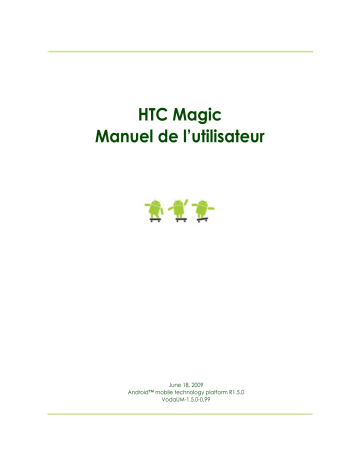
HTC Magic Manuel de l’utilisateur June 18, 2009 Android™ mobile technology platform R1.5.0 VodaUM-1.5.0-0.99 Veuillez lire attentivement avant de continuer LA BATTERIE N’EST PAS CHARGÉE LORSQUE VOUS LA SORTEZ DE SON EMBALLAGE. NE RETIREZ PAS LA BATTERIE LORSQUE L’APPAREIL EST EN CHARGE. VOTRE GARANTIE NE SERA PLUS VALIDE SI VOUS OUVREZ OU ENDOMMAGEZ LE BOÎTIER DE L’APPAREIL. RESTRICTIONS SUR LA VIE PRIVÉE Certains pays demandent que l’enregistrement des conversations soit révélé et stipulent que vous devez informer la personne de l’enregistrement de la conversation. Respectez toujours les lois et réglementations de votre pays lorsque vous utilisez la fonctionnalité d’enregistrement de votre appareil. INFORMATIONS DE DROIT DE PROPRIÉTÉ INTELLECTUELLE Copyright © 2009 HTC Corporation. Tous droits réservés. HTC, le logo HTC, HTC Magic, ExtUSB, HTC Innovation and HTC Care sont des marques commerciales et/ou marques de service de HTC Corporation. Copyright © 2009 Google Inc. Utilisé avec permission. Google, le logo Google, Android, le logo Android, Android Market, Gmail, Google Apps, Google Agenda, Google Checkout, Google Earth, Google Latitude, Google Maps, Google Talk, Picasa et YouTube sont des marques de Google Inc. Microsoft, Windows et Outlook sont soit des marques déposées ou des marques commerciales de Microsoft Corporation aux États-Unis et/ou dans d’autres pays. Bluetooth et le logo Bluetooth sont des marques commerciales propriétés de Bluetooth SIG, Inc. microSD est une marque commerciale de la SD Card Association. Sous licence de QUALCOMM Incorporated avec ou plus de brevets suivants : 4,901,307 5,490,165 5,056,109 5,504,773 5,101,501 5,778,338 5,506,865 5,109,390 5,511,073 5,228,054 5,535,239 5,710,784 5,267,261 5,544,196 5,267,262 5,568,483 5,337,338 5,659,569 5,600,754 5,414,796 5,657,420 5,416,797 Tous les autres noms de sociétés, produits et services mentionnés dans ce document sont des marques commerciales, des marques déposées ou des marques de service de leurs propriétaires respectifs. HTC ne sera pas responsable d’erreurs ou omissions techniques ou éditoriales contenues dans ce document, ni de dommages accessoires ou directs résultant de la mise à disposition de ce document. Les informations sont fournies "en l’état" sans aucune garantie et peuvent être modifiées sans préavis. HTC se réserve le droit de réviser le contenu de ce document à tout moment sans préavis. Toute reproduction ou transmission de ce document, par quelque procédé que ce soit, notamment, électronique, y compris la photocopie, l’enregistrement ou le stockage dans un système de récupération, ainsi que toute traduction vers une autre langue, sont interdites sans l’autorisation écrite préalable de HTC. Manuel de l’utilisateur du HTC Magic 2 June 18, 2009 Limitation des dommages DANS LES LIMITES MAXIMALES PRÉVUES PAR LA LOI APPLICABLE, EN AUCUN CAS HTC OU SES FOURNISSEURS NE DOIVENT ÊTRE TENUS RESPONSABLES PAR L’UTILISATEUR OU UNE PARTIE TIERCE DE DOMMAGES INDIRECTS, SPÉCIAUX, CONSÉCUTIFS, ACCESSOIRES OU PUNITIFS DE QUELQUE SORTE QUE CE SOIT, CONTRACTUELLEMENT OU CIVILEMENT, Y COMPRIS, MAIS PAS SEULEMENT, LA PERTE DE REVENUES, LA PERTE D’ACHALANDAGE, LA PERTE D’OPPORTUNITÉS D’AFFAIRES, LA PERTE DE DONNÉES, LA PERTE DE PROFIT, DUE À OU EN RELATION AVEC, QUELLE QU’EN SOIT LA MANIÈRE, OU LA FOURNITURE, LA PERFORMANCE OU L’ABSENCE DE PERFORMANCE DES OBLIGATIONS, OU L’UTILISATION DES INFORMATIONS MÉTÉO, DES DONNÉES ET/OU DE LA DOCUMENTATION CI-APRÈS, QUELLE QU’AIT PU ÊTRE LA PRÉVISIBILITÉ. Informations importantes pour la santé et la sécurité Lorsque vous utilisez ce produit, les précautions de sécurité indiquées ci-dessous doivent être respectées afin d’éviter tous dommages et responsabilité juridique. Conservez et suivez toutes les instructions de sécurité et d’utilisation du produit. Respectez tous les avertissements dans les instructions d’utilisation du produit. Afin de réduire les risques de blessures corporelles, de choc électrique, d’incendie, d’endommagement de l’équipement, veuillez prendre les précautions suivantes. SÉCURITÉ ÉLECTRIQUE Ce produit a été conçu pour être utilisé avec une alimentation de la batterie ou de l’unité d’alimentation désignée. Toute autre utilisation peut être dangereuse et rendra nulle toute approbation donnée pour ce produit. PRÉCAUTIONS DE SÉCURITÉ POUR UNE MISE À LA TERRE APPROPRIÉE ATTENTION : La connexion à un équipement mis à la terre de manière incorrecte peut causer un choc électrique de votre appareil. Ce produit est équipé d’un câble USB pour la connexion à un ordinateur de bureau ou portable. Assurez-vous que votre ordinateur est correctement mis à la terre avant de connecter ce produit à l’ordinateur. Le cordon d’alimentation de l’ordinateur de bureau ou portable est équipé d’un dispositif de mise à la terre. La prise doit être branchée dans une prise secteur correctement installée et mise à la terre en respect de tous les codes et règlements locaux. PRÉCAUTIONS DE SÉCURITÉ POUR L’UNITÉ D’ALIMENTATION • Utilisez une source d’alimentation externe correcte Un produit ne doit être utilisé qu’avec le type de source d’alimentation indiqué sur l’étiquette de classe électrique. Si vous n’étiez pas sûr du type de source d’alimentation nécessaire, consultez votre fournisseur de service autorisé ou votre compagnie d’électricité locale. Pour un produit utilisant une alimentation de batterie ou d’autres sources, reportez-vous aux instructions d’utilisation comprises avec le produit. Ce produit ne doit être utilisé qu’avec la ou les unités d’alimentation désignées suivantes. Adaptateur secteur 1. Phihong, Modèles PSAA05A-050, PSAA05C-050, PSAA05E-050, PSAA05K-050 et PSAA05S-050. 2. HTC, Modèle TC P300 Manuel de l’utilisateur du HTC Magic 3 June 18, 2009 Adaptateur de voiture • Phihong, Modèle CLA05D-050 Manipulez la batterie avec soin Ce produit contient une batterie au Li-ion polymère. Il y a un risque d’incendie et de brûlures si la batterie n’est pas manipulée correctement. N’essayez pas d’ouvrir ou de réparer la batterie. Ne désassemblez pas, n’écrasez pas, ne percez pas, ne court-circuitez pas les contacts externes, n’éliminez pas dans le feu ou l’eau, n’exposez pas la batterie à de hautes températures supérieures à 60°C (140°F). AVERTISSEMENT : Danger d’explosion si la batterie n’est pas correctement remplacée. Afin de réduire les risques d’incendie ou de brûlures, ne désassemblez pas, n’écrasez pas, ne percez pas, ne court-circuitez pas les contacts externes et n’exposez pas à des températures de plus de 60° C (140° F), ou n’éliminez pas dans le feu ou dans l’eau. Ne remplacez la batterie qu’avec celles spécifiées. Recyclez ou éliminez les batteries usagées selon les règlements locaux ou selon le guide de référence fourni avec le produit. Remarque Ce produit ne doit être utilisé qu’avec la ou les unités batteries désignées suivantes : HTC, Modèle SAPP160 • Prenez des précautions supplémentaires • Gardez la batterie ou l’appareil sec et éloigné de l’eau ou de tout liquide, car cela peut causer un court-circuit. • Éloignez les objets métalliques, afin qu’ils n’entrent pas en contact avec la batterie ou ses connecteurs, car cela pourrait créer un court-circuit pendant le fonctionnement. • Le téléphone ne doit être connecté qu’aux produits portant le logo USB-IF ou qui ont passé le programme de conformité USB-IF. • N’utilisez pas une batterie qui semble endommagée, déformée ou décolorée, ou dont le boîtier serait rouillé, qui surchaufferait ou émettrait une mauvaise odeur. • Éloignez toujours la batterie des bébés et des petits enfants, pour éviter qu’ils avalent la batterie. Consultez le docteur immédiatement si la batterie était avalée. • Si la batterie fuit : 1. Ne laissez pas le liquide qui fuirait entrer en contact avec votre peau ou vos vêtements. En cas de contact, rincez la zone affectée immédiatement avec de l’eau et consultez un médecin. 2. Ne laissez pas le liquide qui fuirait entrer en contact avec vos yeux. En cas de contact, ne frottez PAS, rincez la zone affectée avec de l’eau immédiatement et consultez un médecin. 3. Faites extrêmement attention et éloignez une batterie qui fuirait du feu car il y a un risque d’incendie ou d’explosion. Manuel de l’utilisateur du HTC Magic 4 June 18, 2009 PRÉCAUTIONS DE SÉCURITÉ POUR LA LUMIÈRE DIRECTE DU SOLEIL Éloignez ce produit de l’humidité excessive et des températures extrêmes. Ne laissez pas le produit ou sa batterie à l’intérieur d’un véhicule ou dans les lieux où la température peut dépasser 60°C (140°F), tels que le tableau de bord d’une voiture, le rebord d’une fenêtre, ou derrière du verre qui est exposé à la lumière directe du soleil ou une forte lumière ultraviolette pendant de longues périodes. Ceci peut endommager le produit, surchauffer la batterie ou pauser un risque pour le véhicule. PRÉVENTION DE PERTE AUDITIVE ATTENTION : Une perte permanente de l’audition peut se produire si des écouteurs ou un casque sont utilisés à un volume élevé pendant une longue période. Remarque : Pour la France, les écouteurs pour cet appareil (listés ci-dessous) ont été vérifiés conformes à l’exigence du niveau de pression acoustique décrite dans les normes applicables NF EN 50332-1:2000 et/ou NF EN 50332-2:2003 comme exigé par l’article L. 5232-1 du code de la santé publique. • Écouteurs, fabriqués par Cotron, Modèle HS S200. SÉCURITÉ EN AVION À cause des interférences possibles que ce produit pourrait produire avec le système de navigation des avions, et son réseau de communications, l’utilisation de la fonction téléphone de ce produit à bord d’un avion est illégale dans la plupart des pays. Si vous souhaitez utiliser cet appareil à bord d’un avion, n’oubliez pas de désactiver votre téléphone en basculant au mode Avion. RESTRICTIONS ENVIRONNEMENTALES N’utilisez pas ce produit dans les stations d’essence, les dépôts d’essence, les usines chimiques ou dans les endroits où des explosions sont en cours, ou dans les atmosphères potentiellement explosives comme les zones de stockage de l’essence, les entreponts des bateaux, les usines chimiques, les centres de stockage ou de transfert des produits chimiques ou d’essence, et les zones où l’air peut contenir des particules ou des produits chimiques, comme de la poussière, des grains ou de la poudre métallique. Veuillez noter que des étincelles dans de telles zones pourraient causer une explosion ou un incendie et entraîner des dommages corporels ou un décès. ENVIRONNEMENTS AVEC RISQUE D’EXPLOSION Lorsque vous vous trouvez dans un environnement avec des risques potentiels d’explosion ou bien où se trouvent des matériaux inflammables, le produit doit être éteint et l’utilisateur doit suivre toutes les indications ou signalements du site. Des étincelles dans de telles zones pourraient causer une explosion ou un incendie et entraîner des dommages corporels ou un décès. Il est conseillé de ne pas utiliser cet équipement dans les stations services ou les stations d’essence et il est rappelé de la nécessité de respecter les restrictions sur l’utilisation des équipements radio dans les dépôts d’essence, les usines chimiques ou dans les endroits où des explosions sont en cours. Les zones possédant des risques d’explosion sont généralement, mais pas toujours clairement indiquées. Ces zones comprennent les zones de stockage de l’essence, les entreponts des bateaux, les centres de stockage ou de transfert des produits chimiques ou d’essence, et les zones où l’air peut contenir des particules ou des produits chimiques, comme de la poussière, des grains ou de la poudre métallique. Manuel de l’utilisateur du HTC Magic 5 June 18, 2009 SÉCURITÉ ROUTIÈRE Les conducteurs de véhicules en déplacement ne sont pas autorisés à utiliser les services téléphoniques des appareils portables, sauf en cas d’urgence. Dans certains pays, l’utilisation d’une solution mains libres peut être autorisée. PRÉCAUTIONS LIÉES À L’EXPOSITION AUX FRÉQUENCES RADIO Il est recommandé de n’utiliser que les accessoires d’origine fournis par le fabricant, ou tout accessoire qui ne contienne pas de métal. L’utilisation d’accessoires non approuvés par le fabricant peut modifier votre degré d’exposition aux fréquences radio et n’est donc pas recommandé. Lorsque vous utilisez votre téléphone mobile, il est recommandé : • • • • • • • • Évitez d’utiliser votre téléphone à proximité des structures métalliques (par exemple, le cadre métallique d’un immeuble). Évitez d’utiliser votre téléphone à proximité des sources électromagnétiques, telles que les fours micro-ondes, les haut-parleurs, les télévisions et les radios. N’utilisez que des accessoires approuvés par le fabricant original ou des accessoires qui ne contiennent aucun métal L’utilisation d’accessoires non approuvés par le fabricant original pourrait transgresser vos règles locales d’exposition RF et doit donc être évitée. de l’utiliser dans une zone offrant une bonne réception. de privilégier l’usage d’un ‘kit piéton’ lors de vos conversations. pour les femmes enceintes, d’éviter de tenir le téléphone mobile à proximité du ventre. pour les enfants et les adolescents , d’éviter d’utiliser le téléphone mobile à proximité des parties génitales. INTERFÉRENCES AVEC LE FONCTIONNEMENT DES APPAREILS MÉDICAUX Ce produit peut entraîner un dysfonctionnement des équipements médicaux. L’utilisation de cet appareil est par conséquent interdite dans la plupart des hôpitaux et des centres médicaux. Si vous utilisez tout autre appareil médical personnel, consultez le fabricant de votre appareil pour déterminer s’il est protégé correctement contre l’énergie RF externe. Votre médecin peut vous aider à trouver cette information. Éteignez votre téléphone dans les bâtiments de la santé lorsque des règlements postés dans ces lieux vous instruisent de le faire. Les hôpitaux et les bâtiments de la santé peuvent utiliser des équipements sensibles à l’énergie RF externe. APPAREILS AUDITIFS Certains téléphones sans fils numériques peuvent interférer avec certains appareils auditifs. En cas de telles interférences, consultez votre fournisseur de service ou appelez la ligne de service client pour discuter des alternatives. RADIATION NON IONISANTE Votre appareil contient une antenne interne. Ce produit doit être utilisé dans sa position normale d’utilisation afin d’assurer les performances radiatives et la sécurité des interférences. Comme pour tout autre équipement de transmission radio mobile, il est conseillé aux utilisateurs pour des opérations satisfaisantes de l’équipement et la sécurité des personnes, qu’aucune partie du corps humain ne soit trop proche de l’antenne pendant l’utilisation de l’équipement. Manuel de l’utilisateur du HTC Magic 6 June 18, 2009 Utilisez uniquement l’antenne intégrale fournie. L’utilisation d’antennes non autorisées ou modifiées peut nuire à la qualité de l’appel et endommager le téléphone, causant une perte de performance et des niveaux DAS dépassant les limites recommandées, ainsi qu’enfreindre les réglementations de votre pays. Pour permettre une performance optimale du téléphone et assurer que l’exposition humaine à l’énergie RF correspond aux directives définies par les standards concernés, utilisez toujours votre appareil uniquement dans sa position d’utilisation normale. Le contact avec la zone de l’antenne peut nuire à la qualité de l’appel et causer un fonctionnement de votre appareil à un niveau de puissance plus élevé que ce qui est nécessaire. Évitez le contact avec la zone de l’antenne lorsque le téléphone est EN UTILISATION optimise la performance de l’antenne et l’autonomie de la batterie. Emplacem ent de l’antenne Précautions générales • Évitez d’appliquer une pression excessive sur l’appareil N’appliquez pas de pression excessive sur l’écran et l’appareil pour éviter de les endommager et retirez l’appareil de la poche de votre pantalon avant de vous assoir. Il est également recommandé de stocker l’appareil dans un sac de protection et de n’utiliser que le stylet de l’appareil ou votre doigt pour l’interaction avec l’écran tactile. Les écrans d’affichage fêlés du fait d’une manipulation inappropriée ne sont pas couverts par la garantie. • Appareil s’échauffant après une utilisation prolongée Lors de l’utilisation de votre appareil après des périodes prolongées, par exemple lorsque vous parlez au téléphone, chargez la batterie ou naviguez sur le Web, l’appareil peut s’échauffer. Dans la plupart des cas cette condition est normale et ne doit donc pas être considérée comme un problème de l’appareil. • Précaution de réparation Excepté dans les cas expliqués dans la documentation d’Utilisation ou de Service, ne réparez pas le produit vous-même. La réparation des composants internes doit être effectuée par un technicien ou un service de réparation autorisé. • Dommage nécessitant une réparation Débranchez le produit de la prise électrique et confiez la réparation à un technicien ou un fournisseur de réparation autorisé dans les conditions suivantes : Manuel de l’utilisateur du HTC Magic 7 June 18, 2009 • • • • • • Un liquide a été versé ou un objet est tombé sur le produit. Le produit a été exposé à la pluie ou à l’eau. Le produit est tombé ou est endommagé. Il y a des signes apparents de surchauffe. Le produit ne fonctionne pas normalement lorsque vous suivez les instructions d’utilisation. Évitez les zones chaudes Le produit doit être placé loin des sources de chaleur, comme des radiateurs, des bouches de chaleur, des fours, ou tout autre produit (y compris les amplificateurs) produisant de la chaleur. • Évitez les zones humides N’utilisez jamais le produit dans un endroit humide. • Évitez d’utiliser votre téléphone après un changement brusque de température Lorsque vous déplacez votre appareil entre environnements avec des plages de température et/ ou humidité très différentes, de la condensation peut se former sur ou dans l’appareil. Pour éviter d’endommager l’appareil, laissez assez de temps pour que l’humidité s’évapore avant d’utiliser l’appareil. REMARQUE : Lorsque vous emportez l’appareil de conditions de basses températures dans un environnement plus chaud ou de conditions de hautes températures dans un environnement plus frais, permettez à l’appareil de s’acclimater à la température de la pièce avant de l’allumer. • Évitez de pousser des objets dans le produit Ne poussez jamais d’objet de quelque sorte que ce soit dans les connecteurs ou les autres ouvertures du produit. Les fentes et les ouvertures offrent une ventilation. Ces ouvertures ne doivent pas être bloquées ou couvertes. • Montage des accessoires N’utilisez pas le produit sur une table, un chariot, un montant, un pied ou un support instable. Tout montage du produit doit être effectué selon les instructions du fabricant, et doit utiliser les accessoires de montage recommandé par le fabricant. • Évitez les emplacements instables Ne placez pas le produit sur une base instable. • Utilisez le produit avec des équipements approuvés Ce produit ne doit être utilisé qu’avec des ordinateurs personnels et des options qui ont été reconnus adaptés pour une utilisation avec votre équipement. • Ajustez le volume Baissez le volume avec d’utiliser le casque ou tout autre périphérique audio. • Nettoyage Débranchez le produit de la prise électrique avant de le nettoyer. N’utilisez pas de nettoyants liquides ou d’aérosols. Utilisez un linge humide pour le nettoyage, mais n’utilisez JAMAIS d’eau pour nettoyer l’écran LCD. • Petits enfants Ne laissez pas votre téléphone et ses accessoires à la portée des petits enfants et ne leur permettez pas de jouer avec lui. Ils pourraient se blesser ou d’autres personnes, ou pourraient endommager accidentellement le téléphone. Votre téléphone contient de petites pièces avec des arêtes vives qui peuvent causer une blessure ou qui pourraient se détacher et créer un risque de suffocation. • Troubles musculosquelettiques Pour réduire les risques de TMS, lorsque vous envoyez des SMS ou jouez avec votre téléphone : • Ne tenez pas le téléphone trop serré • Appuyez sur les boutons de manière légère • Profitez des fonctions spéciales de l’appareil qui réduisent le nombre de boutons qui doivent être appuyés, comme les modèles de messages et la saisie prédictive. • Prenez beaucoup de pauses pour vous étirer et vous détendre. Manuel de l’utilisateur du HTC Magic 8 June 18, 2009 • Lumière brillante Ce téléphone peut produire de la lumière flash ou être utilisé comme une lampe de poche, ne l’utilisez pas trop près des yeux. • Conduite d’engins Toute l’attention doit être accordée à la conduite d’engins afin de réduire le risque d’accident. • Décharges électrostatiques (ESD) Ne touchez pas les connecteurs métalliques de la carte SIM. • Attaques/Voiles noirs Ce téléphone peut produire de la lumière flash brillante. • Bruit fort Ce téléphone peut produire des bruits forts qui peuvent endommager votre audition. • Appels d’urgence Ce téléphone, comme tout téléphone sans fil, fonctionne grâce aux signaux radio, ce qui ne peut pas garantir la connexion dans toutes les conditions. Par conséquent, on ne doit jamais compter uniquement sur un téléphone sans fil pour les communications d’urgence. Manuel de l’utilisateur du HTC Magic 9 June 18, 2009 Sommaire 1 Généralités sur le téléphone . . . . . . . . . . . . . . . . . . . . . . . . . . . . . . . . . . . . 14 1.1 Vous familiariser avec votre HTC Magic et ses accessoires . . . . . . . . . . . . . . . . . . . . . . . . . . . . . .14 Panneau avant . . . . . . . . . . . . . . . . . . . . . . . . . . . . . . . . . . . . . . . . . . . . . . . . . . . . . . . . . . . . . . . . .14 Panneaux arrière et latéral gauche . . . . . . . . . . . . . . . . . . . . . . . . . . . . . . . . . . . . . . . . . . . . . . . .15 Panneau inférieur . . . . . . . . . . . . . . . . . . . . . . . . . . . . . . . . . . . . . . . . . . . . . . . . . . . . . . . . . . . . . . . .15 Contenu du coffret . . . . . . . . . . . . . . . . . . . . . . . . . . . . . . . . . . . . . . . . . . . . . . . . . . . . . . . . . . . . . .15 1.2 Installation de la carte SIM, de la batterie et de la carte de stockage . . . . . . . . . . . . . . . . . . . .16 Carte SIM. . . . . . . . . . . . . . . . . . . . . . . . . . . . . . . . . . . . . . . . . . . . . . . . . . . . . . . . . . . . . . . . . . . . . . .16 Batterie . . . . . . . . . . . . . . . . . . . . . . . . . . . . . . . . . . . . . . . . . . . . . . . . . . . . . . . . . . . . . . . . . . . . . . . .17 Carte de stockage . . . . . . . . . . . . . . . . . . . . . . . . . . . . . . . . . . . . . . . . . . . . . . . . . . . . . . . . . . . . . .18 1.3 Chargement de la batterie . . . . . . . . . . . . . . . . . . . . . . . . . . . . . . . . . . . . . . . . . . . . . . . . . . . . . . . .19 1.4 Commandes du téléphone . . . . . . . . . . . . . . . . . . . . . . . . . . . . . . . . . . . . . . . . . . . . . . . . . . . . . . . .20 Touche Rechercher . . . . . . . . . . . . . . . . . . . . . . . . . . . . . . . . . . . . . . . . . . . . . . . . . . . . . . . . . . . . . .21 1.5 Comment se déplacer à l'intérieur du téléphone . . . . . . . . . . . . . . . . . . . . . . . . . . . . . . . . . . . . . .21 Toucher . . . . . . . . . . . . . . . . . . . . . . . . . . . . . . . . . . . . . . . . . . . . . . . . . . . . . . . . . . . . . . . . . . . . . . . .21 Maintenir enfoncé . . . . . . . . . . . . . . . . . . . . . . . . . . . . . . . . . . . . . . . . . . . . . . . . . . . . . . . . . . . . . . .21 Faire glisser ou coulisser . . . . . . . . . . . . . . . . . . . . . . . . . . . . . . . . . . . . . . . . . . . . . . . . . . . . . . . . . . .21 Glisser . . . . . . . . . . . . . . . . . . . . . . . . . . . . . . . . . . . . . . . . . . . . . . . . . . . . . . . . . . . . . . . . . . . . . . . . . .21 Effleurer . . . . . . . . . . . . . . . . . . . . . . . . . . . . . . . . . . . . . . . . . . . . . . . . . . . . . . . . . . . . . . . . . . . . . . . .21 Faire pivoter . . . . . . . . . . . . . . . . . . . . . . . . . . . . . . . . . . . . . . . . . . . . . . . . . . . . . . . . . . . . . . . . . . . .22 Utilisation du trackball . . . . . . . . . . . . . . . . . . . . . . . . . . . . . . . . . . . . . . . . . . . . . . . . . . . . . . . . . . . .22 1.6 Premiers pas . . . . . . . . . . . . . . . . . . . . . . . . . . . . . . . . . . . . . . . . . . . . . . . . . . . . . . . . . . . . . . . . . . . . .22 Allumer et éteindre le téléphone . . . . . . . . . . . . . . . . . . . . . . . . . . . . . . . . . . . . . . . . . . . . . . . . . . .22 Saisie du code PIN . . . . . . . . . . . . . . . . . . . . . . . . . . . . . . . . . . . . . . . . . . . . . . . . . . . . . . . . . . . . . . .22 Première configuration du téléphone . . . . . . . . . . . . . . . . . . . . . . . . . . . . . . . . . . . . . . . . . . . . . . .23 Récupération de votre mot de passe Google™ . . . . . . . . . . . . . . . . . . . . . . . . . . . . . . . . . . . . . .23 Éteindre l'écran en cas d'inactivité . . . . . . . . . . . . . . . . . . . . . . . . . . . . . . . . . . . . . . . . . . . . . . . . .23 1.7 Écran d'accueil. . . . . . . . . . . . . . . . . . . . . . . . . . . . . . . . . . . . . . . . . . . . . . . . . . . . . . . . . . . . . . . . . . .24 Écran d'accueil élargi . . . . . . . . . . . . . . . . . . . . . . . . . . . . . . . . . . . . . . . . . . . . . . . . . . . . . . . . . . . .25 Personnalisation de l'écran d'accueil . . . . . . . . . . . . . . . . . . . . . . . . . . . . . . . . . . . . . . . . . . . . . . .25 1.8 Notifications et états du téléphone . . . . . . . . . . . . . . . . . . . . . . . . . . . . . . . . . . . . . . . . . . . . . . . . . .27 Barre d'état . . . . . . . . . . . . . . . . . . . . . . . . . . . . . . . . . . . . . . . . . . . . . . . . . . . . . . . . . . . . . . . . . . . . .27 Panneau des notifications . . . . . . . . . . . . . . . . . . . . . . . . . . . . . . . . . . . . . . . . . . . . . . . . . . . . . . . .29 Voyant lumineux de notification . . . . . . . . . . . . . . . . . . . . . . . . . . . . . . . . . . . . . . . . . . . . . . . . . . .29 1.9 Applications . . . . . . . . . . . . . . . . . . . . . . . . . . . . . . . . . . . . . . . . . . . . . . . . . . . . . . . . . . . . . . . . . . . . .30 Applications récemment utilisées . . . . . . . . . . . . . . . . . . . . . . . . . . . . . . . . . . . . . . . . . . . . . . . . . .30 1.10 Paramètres . . . . . . . . . . . . . . . . . . . . . . . . . . . . . . . . . . . . . . . . . . . . . . . . . . . . . . . . . . . . . . . . . . . . .31 1.11 Réglage du volume . . . . . . . . . . . . . . . . . . . . . . . . . . . . . . . . . . . . . . . . . . . . . . . . . . . . . . . . . . . . . .32 1.12 Utilisation du clavier à l'écran . . . . . . . . . . . . . . . . . . . . . . . . . . . . . . . . . . . . . . . . . . . . . . . . . . . . . .33 Réglage des paramètres du clavier . . . . . . . . . . . . . . . . . . . . . . . . . . . . . . . . . . . . . . . . . . . . . . . .33 Utilisation du clavier à l'écran en mode Paysage . . . . . . . . . . . . . . . . . . . . . . . . . . . . . . . . . . . . .34 Saisie de chiffres et de symboles . . . . . . . . . . . . . . . . . . . . . . . . . . . . . . . . . . . . . . . . . . . . . . . . . . .34 1.13 Utilisation de la carte de stockage du téléphone comme lecteur USB . . . . . . . . . . . . . . . . . . .35 Manuel de l’utilisateur du HTC Magic 10 June 18, 2009 2 Utilisation des fonctions du téléphone et gestion des contacts. . . . . . . . 36 2.1 Émission d'appels . . . . . . . . . . . . . . . . . . . . . . . . . . . . . . . . . . . . . . . . . . . . . . . . . . . . . . . . . . . . . . . . .36 Émission d'un appel à partir du journal des appels . . . . . . . . . . . . . . . . . . . . . . . . . . . . . . . . . . . .37 Ajout et appel de vos contacts . . . . . . . . . . . . . . . . . . . . . . . . . . . . . . . . . . . . . . . . . . . . . . . . . . . .37 Ajout et appel de contacts favoris . . . . . . . . . . . . . . . . . . . . . . . . . . . . . . . . . . . . . . . . . . . . . . . . .37 Consultation de la messagerie vocale . . . . . . . . . . . . . . . . . . . . . . . . . . . . . . . . . . . . . . . . . . . . . .37 2.2 Prise ou refus des appels . . . . . . . . . . . . . . . . . . . . . . . . . . . . . . . . . . . . . . . . . . . . . . . . . . . . . . . . . . .38 2.3 Options d'appel . . . . . . . . . . . . . . . . . . . . . . . . . . . . . . . . . . . . . . . . . . . . . . . . . . . . . . . . . . . . . . . . . .39 Gestion des appels multiples . . . . . . . . . . . . . . . . . . . . . . . . . . . . . . . . . . . . . . . . . . . . . . . . . . . . . .40 Établissement d'une conférence téléphonique. . . . . . . . . . . . . . . . . . . . . . . . . . . . . . . . . . . . . . .41 2.4 Utilisation du journal des appels . . . . . . . . . . . . . . . . . . . . . . . . . . . . . . . . . . . . . . . . . . . . . . . . . . . . .41 2.5 Réglage des paramètres téléphoniques . . . . . . . . . . . . . . . . . . . . . . . . . . . . . . . . . . . . . . . . . . . . .43 2.6 Activation ou désactivation de la fonction de téléphonie . . . . . . . . . . . . . . . . . . . . . . . . . . . . . .43 2.7 Création et gestion de vos contacts . . . . . . . . . . . . . . . . . . . . . . . . . . . . . . . . . . . . . . . . . . . . . . . . .44 Ajout d'un nouveau contact . . . . . . . . . . . . . . . . . . . . . . . . . . . . . . . . . . . . . . . . . . . . . . . . . . . . . .44 Modification et personnalisation de vos contacts. . . . . . . . . . . . . . . . . . . . . . . . . . . . . . . . . . . . .46 Communication avec vos contacts . . . . . . . . . . . . . . . . . . . . . . . . . . . . . . . . . . . . . . . . . . . . . . . .46 3 Gestion de votre temps . . . . . . . . . . . . . . . . . . . . . . . . . . . . . . . . . . . . . . . . 48 3.1 Utilisation de l'agenda . . . . . . . . . . . . . . . . . . . . . . . . . . . . . . . . . . . . . . . . . . . . . . . . . . . . . . . . . . . . .48 Ouverture de l'agenda . . . . . . . . . . . . . . . . . . . . . . . . . . . . . . . . . . . . . . . . . . . . . . . . . . . . . . . . . . .48 Création d'événements . . . . . . . . . . . . . . . . . . . . . . . . . . . . . . . . . . . . . . . . . . . . . . . . . . . . . . . . . .48 Vues de l'agenda. . . . . . . . . . . . . . . . . . . . . . . . . . . . . . . . . . . . . . . . . . . . . . . . . . . . . . . . . . . . . . . .49 Rappels d'événements . . . . . . . . . . . . . . . . . . . . . . . . . . . . . . . . . . . . . . . . . . . . . . . . . . . . . . . . . . .49 Synchroniser le calendrier Microsoft® Office Outlook® . . . . . . . . . . . . . . . . . . . . . . . . . . . . . . . .50 3.2 Utilisation du réveil . . . . . . . . . . . . . . . . . . . . . . . . . . . . . . . . . . . . . . . . . . . . . . . . . . . . . . . . . . . . . . . .50 Réglage d'une alarme . . . . . . . . . . . . . . . . . . . . . . . . . . . . . . . . . . . . . . . . . . . . . . . . . . . . . . . . . . .50 Personnalisation du réveil . . . . . . . . . . . . . . . . . . . . . . . . . . . . . . . . . . . . . . . . . . . . . . . . . . . . . . . . .51 Désactivation d'une alarme . . . . . . . . . . . . . . . . . . . . . . . . . . . . . . . . . . . . . . . . . . . . . . . . . . . . . . .51 Alarmes et mode silencieux . . . . . . . . . . . . . . . . . . . . . . . . . . . . . . . . . . . . . . . . . . . . . . . . . . . . . . .52 4 Échange de messages. . . . . . . . . . . . . . . . . . . . . . . . . . . . . . . . . . . . . . . . . 53 4.1 Envoi de messages texte (SMS) et de messages multimédia (MMS) . . . . . . . . . . . . . . . . . . . . . . .53 Ouverture de SMS/MMS . . . . . . . . . . . . . . . . . . . . . . . . . . . . . . . . . . . . . . . . . . . . . . . . . . . . . . . . . .53 Création et envoi de messages SMS et MMS . . . . . . . . . . . . . . . . . . . . . . . . . . . . . . . . . . . . . . . . .53 Réception de messages texte (SMS) et messages multimédia (MMS) . . . . . . . . . . . . . . . . . . . .56 Gestion des messages et fils de discussion . . . . . . . . . . . . . . . . . . . . . . . . . . . . . . . . . . . . . . . . . . .56 Modification des paramètres des messages texte (SMS) et multimédia (MMS) . . . . . . . . . . . .58 4.2 Utilisation de Gmail™ . . . . . . . . . . . . . . . . . . . . . . . . . . . . . . . . . . . . . . . . . . . . . . . . . . . . . . . . . . . . .59 Création et envoi d'e-mails. . . . . . . . . . . . . . . . . . . . . . . . . . . . . . . . . . . . . . . . . . . . . . . . . . . . . . . .59 Réception et lecture des e-mails . . . . . . . . . . . . . . . . . . . . . . . . . . . . . . . . . . . . . . . . . . . . . . . . . . .60 Réponse et transfert d'e-mails . . . . . . . . . . . . . . . . . . . . . . . . . . . . . . . . . . . . . . . . . . . . . . . . . . . . .61 Gestion des conversations et e-mails . . . . . . . . . . . . . . . . . . . . . . . . . . . . . . . . . . . . . . . . . . . . . . .62 Définir les paramètres Gmail. . . . . . . . . . . . . . . . . . . . . . . . . . . . . . . . . . . . . . . . . . . . . . . . . . . . . . .62 4.3 Utilisation des e-mails . . . . . . . . . . . . . . . . . . . . . . . . . . . . . . . . . . . . . . . . . . . . . . . . . . . . . . . . . . . . . .63 Ajout d'un compte e-mail . . . . . . . . . . . . . . . . . . . . . . . . . . . . . . . . . . . . . . . . . . . . . . . . . . . . . . . . .63 Création et envoi d'e-mails. . . . . . . . . . . . . . . . . . . . . . . . . . . . . . . . . . . . . . . . . . . . . . . . . . . . . . . .63 Gestion des e-mails sur votre compte e-mail externe . . . . . . . . . . . . . . . . . . . . . . . . . . . . . . . . . .64 Modification ou suppression d'un compte e-mail externe . . . . . . . . . . . . . . . . . . . . . . . . . . . . . .64 Ajout de comptes e-mail supplémentaires. . . . . . . . . . . . . . . . . . . . . . . . . . . . . . . . . . . . . . . . . . .64 Manuel de l’utilisateur du HTC Magic 11 June 18, 2009 4.4 Utilisation de Google Talk™ . . . . . . . . . . . . . . . . . . . . . . . . . . . . . . . . . . . . . . . . . . . . . . . . . . . . . . . .64 Connexion et chat en ligne . . . . . . . . . . . . . . . . . . . . . . . . . . . . . . . . . . . . . . . . . . . . . . . . . . . . . . .65 Gestion des amis . . . . . . . . . . . . . . . . . . . . . . . . . . . . . . . . . . . . . . . . . . . . . . . . . . . . . . . . . . . . . . . .66 Indicateurs de mobile . . . . . . . . . . . . . . . . . . . . . . . . . . . . . . . . . . . . . . . . . . . . . . . . . . . . . . . . . . . .67 Modification des paramètres de messagerie instantanée. . . . . . . . . . . . . . . . . . . . . . . . . . . . . .68 Déconnexion . . . . . . . . . . . . . . . . . . . . . . . . . . . . . . . . . . . . . . . . . . . . . . . . . . . . . . . . . . . . . . . . . . .68 5 Connexion . . . . . . . . . . . . . . . . . . . . . . . . . . . . . . . . . . . . . . . . . . . . . . . . . . . 69 5.1 Connexion à Internet . . . . . . . . . . . . . . . . . . . . . . . . . . . . . . . . . . . . . . . . . . . . . . . . . . . . . . . . . . . . . .69 GPRS/3G/EDGE . . . . . . . . . . . . . . . . . . . . . . . . . . . . . . . . . . . . . . . . . . . . . . . . . . . . . . . . . . . . . . . . .69 Wi-Fi . . . . . . . . . . . . . . . . . . . . . . . . . . . . . . . . . . . . . . . . . . . . . . . . . . . . . . . . . . . . . . . . . . . . . . . . . . .69 5.2 Utilisation du navigateur . . . . . . . . . . . . . . . . . . . . . . . . . . . . . . . . . . . . . . . . . . . . . . . . . . . . . . . . . . .71 Affichage des pages Web . . . . . . . . . . . . . . . . . . . . . . . . . . . . . . . . . . . . . . . . . . . . . . . . . . . . . . . .71 Gestion des liens, de l'historique et des téléchargements . . . . . . . . . . . . . . . . . . . . . . . . . . . . . .74 Gestion des favoris . . . . . . . . . . . . . . . . . . . . . . . . . . . . . . . . . . . . . . . . . . . . . . . . . . . . . . . . . . . . . . .75 Modification des paramètres du navigateur . . . . . . . . . . . . . . . . . . . . . . . . . . . . . . . . . . . . . . . . .75 5.3 Utilisation du mode Bluetooth. . . . . . . . . . . . . . . . . . . . . . . . . . . . . . . . . . . . . . . . . . . . . . . . . . . . . . .76 6 Navigation avec Google Maps. . . . . . . . . . . . . . . . . . . . . . . . . . . . . . . . . . 78 6.1 Utilisation de Maps . . . . . . . . . . . . . . . . . . . . . . . . . . . . . . . . . . . . . . . . . . . . . . . . . . . . . . . . . . . . . . . .78 Activation de Ma position. . . . . . . . . . . . . . . . . . . . . . . . . . . . . . . . . . . . . . . . . . . . . . . . . . . . . . . . .78 Ouverture de Maps . . . . . . . . . . . . . . . . . . . . . . . . . . . . . . . . . . . . . . . . . . . . . . . . . . . . . . . . . . . . . .78 Recherche de votre position sur le plan . . . . . . . . . . . . . . . . . . . . . . . . . . . . . . . . . . . . . . . . . . . . .78 6.2 Recherche de lieux notables . . . . . . . . . . . . . . . . . . . . . . . . . . . . . . . . . . . . . . . . . . . . . . . . . . . . . . .79 6.3 Visualisation de plans. . . . . . . . . . . . . . . . . . . . . . . . . . . . . . . . . . . . . . . . . . . . . . . . . . . . . . . . . . . . . .80 Zoom avant ou arrière sur un plan . . . . . . . . . . . . . . . . . . . . . . . . . . . . . . . . . . . . . . . . . . . . . . . . . .80 Navigation sur le plan . . . . . . . . . . . . . . . . . . . . . . . . . . . . . . . . . . . . . . . . . . . . . . . . . . . . . . . . . . . .80 6.4 Itinéraires . . . . . . . . . . . . . . . . . . . . . . . . . . . . . . . . . . . . . . . . . . . . . . . . . . . . . . . . . . . . . . . . . . . . . . . .81 6.5 Localisation d'amis avec Google Latitude™ . . . . . . . . . . . . . . . . . . . . . . . . . . . . . . . . . . . . . . . . . .83 Ouverture de Latitude . . . . . . . . . . . . . . . . . . . . . . . . . . . . . . . . . . . . . . . . . . . . . . . . . . . . . . . . . . . .83 Partage de vos lieux . . . . . . . . . . . . . . . . . . . . . . . . . . . . . . . . . . . . . . . . . . . . . . . . . . . . . . . . . . . . .83 Invitation d'amis . . . . . . . . . . . . . . . . . . . . . . . . . . . . . . . . . . . . . . . . . . . . . . . . . . . . . . . . . . . . . . . . .83 Acceptation d'une invitation . . . . . . . . . . . . . . . . . . . . . . . . . . . . . . . . . . . . . . . . . . . . . . . . . . . . . .83 Affichage de vos amis. . . . . . . . . . . . . . . . . . . . . . . . . . . . . . . . . . . . . . . . . . . . . . . . . . . . . . . . . . . .84 Connexion à vos amis . . . . . . . . . . . . . . . . . . . . . . . . . . . . . . . . . . . . . . . . . . . . . . . . . . . . . . . . . . . .85 Contrôle des informations partagées . . . . . . . . . . . . . . . . . . . . . . . . . . . . . . . . . . . . . . . . . . . . . . .85 7 Appareil photo et multimédia . . . . . . . . . . . . . . . . . . . . . . . . . . . . . . . . . . . 87 7.1 Utiliser Appareil photo et Caméscope . . . . . . . . . . . . . . . . . . . . . . . . . . . . . . . . . . . . . . . . . . . . . . .87 Modes de capture . . . . . . . . . . . . . . . . . . . . . . . . . . . . . . . . . . . . . . . . . . . . . . . . . . . . . . . . . . . . . . .87 Prise de photos . . . . . . . . . . . . . . . . . . . . . . . . . . . . . . . . . . . . . . . . . . . . . . . . . . . . . . . . . . . . . . . . . .88 Enregistrement de vidéos . . . . . . . . . . . . . . . . . . . . . . . . . . . . . . . . . . . . . . . . . . . . . . . . . . . . . . . . .88 Après la prise de vue ou l'enregistrement vidéo . . . . . . . . . . . . . . . . . . . . . . . . . . . . . . . . . . . . . .88 Copie de photos et vidéos sur la carte de stockage . . . . . . . . . . . . . . . . . . . . . . . . . . . . . . . . . .89 7.2 Utilisation de la galerie. . . . . . . . . . . . . . . . . . . . . . . . . . . . . . . . . . . . . . . . . . . . . . . . . . . . . . . . . . . . .89 Utilisation des photos . . . . . . . . . . . . . . . . . . . . . . . . . . . . . . . . . . . . . . . . . . . . . . . . . . . . . . . . . . . . .90 Utilisation des vidéos . . . . . . . . . . . . . . . . . . . . . . . . . . . . . . . . . . . . . . . . . . . . . . . . . . . . . . . . . . . . .92 7.3 Lecture de vidéos sur YouTube™ . . . . . . . . . . . . . . . . . . . . . . . . . . . . . . . . . . . . . . . . . . . . . . . . . . . .93 Lecture des vidéos YouTube. . . . . . . . . . . . . . . . . . . . . . . . . . . . . . . . . . . . . . . . . . . . . . . . . . . . . . .94 Recherche de vidéos . . . . . . . . . . . . . . . . . . . . . . . . . . . . . . . . . . . . . . . . . . . . . . . . . . . . . . . . . . . .94 Manuel de l’utilisateur du HTC Magic 12 June 18, 2009 7.4 Utilisation de Musique . . . . . . . . . . . . . . . . . . . . . . . . . . . . . . . . . . . . . . . . . . . . . . . . . . . . . . . . . . . . .94 Bibliothèque de musique . . . . . . . . . . . . . . . . . . . . . . . . . . . . . . . . . . . . . . . . . . . . . . . . . . . . . . . . .95 Lecture de musique . . . . . . . . . . . . . . . . . . . . . . . . . . . . . . . . . . . . . . . . . . . . . . . . . . . . . . . . . . . . . .95 Utilisation des playlists . . . . . . . . . . . . . . . . . . . . . . . . . . . . . . . . . . . . . . . . . . . . . . . . . . . . . . . . . . . .96 Configuration d'une chanson comme sonnerie . . . . . . . . . . . . . . . . . . . . . . . . . . . . . . . . . . . . . .97 Suppression de musique d'une carte de stockage . . . . . . . . . . . . . . . . . . . . . . . . . . . . . . . . . . . .97 8 Utilisation d'Android Market™ . . . . . . . . . . . . . . . . . . . . . . . . . . . . . . . . . . . 98 8.1 Utilisation d'Android Market . . . . . . . . . . . . . . . . . . . . . . . . . . . . . . . . . . . . . . . . . . . . . . . . . . . . . . . .98 8.2 Accès à l'aide . . . . . . . . . . . . . . . . . . . . . . . . . . . . . . . . . . . . . . . . . . . . . . . . . . . . . . . . . . . . . . . . . . . .99 8.3 Recherche d'applications. . . . . . . . . . . . . . . . . . . . . . . . . . . . . . . . . . . . . . . . . . . . . . . . . . . . . . . . . .99 8.4 Installation d'une application . . . . . . . . . . . . . . . . . . . . . . . . . . . . . . . . . . . . . . . . . . . . . . . . . . . . . .100 8.5 Achat d'une application . . . . . . . . . . . . . . . . . . . . . . . . . . . . . . . . . . . . . . . . . . . . . . . . . . . . . . . . . .101 Demande de remboursement . . . . . . . . . . . . . . . . . . . . . . . . . . . . . . . . . . . . . . . . . . . . . . . . . . . .101 8.6 Gestion de vos applications . . . . . . . . . . . . . . . . . . . . . . . . . . . . . . . . . . . . . . . . . . . . . . . . . . . . . . .102 8.7 Désinstallation d'une application . . . . . . . . . . . . . . . . . . . . . . . . . . . . . . . . . . . . . . . . . . . . . . . . . . .102 9 Gestion de votre téléphone. . . . . . . . . . . . . . . . . . . . . . . . . . . . . . . . . . . . 103 9.1 Modification des paramètres de base . . . . . . . . . . . . . . . . . . . . . . . . . . . . . . . . . . . . . . . . . . . . . .103 Définition de la date, du fuseau horaire et de l'heure . . . . . . . . . . . . . . . . . . . . . . . . . . . . . . . .103 Paramètres d'affichage . . . . . . . . . . . . . . . . . . . . . . . . . . . . . . . . . . . . . . . . . . . . . . . . . . . . . . . . .103 Paramètres de la sonnerie . . . . . . . . . . . . . . . . . . . . . . . . . . . . . . . . . . . . . . . . . . . . . . . . . . . . . . .104 Services téléphoniques . . . . . . . . . . . . . . . . . . . . . . . . . . . . . . . . . . . . . . . . . . . . . . . . . . . . . . . . . .104 Paramètres de langue. . . . . . . . . . . . . . . . . . . . . . . . . . . . . . . . . . . . . . . . . . . . . . . . . . . . . . . . . . .105 9.2 Protection de votre téléphone. . . . . . . . . . . . . . . . . . . . . . . . . . . . . . . . . . . . . . . . . . . . . . . . . . . . .105 Protection de votre carte SIM avec un code PIN . . . . . . . . . . . . . . . . . . . . . . . . . . . . . . . . . . . .105 Protection de votre téléphone à l'aide du verrouillage de l'écran . . . . . . . . . . . . . . . . . . . . . .106 9.3 Gestion de la mémoire . . . . . . . . . . . . . . . . . . . . . . . . . . . . . . . . . . . . . . . . . . . . . . . . . . . . . . . . . . .107 9.4 Mises à jour du logiciel. . . . . . . . . . . . . . . . . . . . . . . . . . . . . . . . . . . . . . . . . . . . . . . . . . . . . . . . . . . .108 9.5 Synchronisation des applications Google . . . . . . . . . . . . . . . . . . . . . . . . . . . . . . . . . . . . . . . . . . .108 9.6 Réinitialisation du téléphone. . . . . . . . . . . . . . . . . . . . . . . . . . . . . . . . . . . . . . . . . . . . . . . . . . . . . . .109 10 Annexe. . . . . . . . . . . . . . . . . . . . . . . . . . . . . . . . . . . . . . . . . . . . . . . . . . . . 110 10.1 A.1 Spécifications . . . . . . . . . . . . . . . . . . . . . . . . . . . . . . . . . . . . . . . . . . . . . . . . . . . . . . . . . . . . . .110 10.2 A.2 Avis de réglementations . . . . . . . . . . . . . . . . . . . . . . . . . . . . . . . . . . . . . . . . . . . . . . . . . . . . .111 Avis pour l’union européenne . . . . . . . . . . . . . . . . . . . . . . . . . . . . . . . . . . . . . . . . . . . . . . . . . . . .111 Précautions de sécurité pour l’exposition à la radiofréquence . . . . . . . . . . . . . . . . . . . . . . . . .113 Informations de sécurité de la Telecommunications & Internet Association (TIA) . . . . . . . . . .114 Avis DEEE . . . . . . . . . . . . . . . . . . . . . . . . . . . . . . . . . . . . . . . . . . . . . . . . . . . . . . . . . . . . . . . . . . . . . .114 Conformité RoHS . . . . . . . . . . . . . . . . . . . . . . . . . . . . . . . . . . . . . . . . . . . . . . . . . . . . . . . . . . . . . . .114 Index . . . . . . . . . . . . . . . . . . . . . . . . . . . . . . . . . . . . . . . . . . . . . . . . . . . . . . . 115 Manuel de l’utilisateur du HTC Magic 13 June 18, 2009 1 Généralités sur le téléphone 1.1 Vous familiariser avec votre HTC Magic et ses accessoires Panneau avant Voyant lumineux de notification Pour plus de détails, voir la section "Notifications et états du téléphone" du présent chapitre. Écouteur Écouter une communication ici MENU RETOUR ACCUEIL RECHERCHER FIN D'APPEL/ ARRÊT APPELER Pour plus d'informations sur les fonctions des touches MENU, ACCUEIL, APPELER, FIN D'APPEL/ARRÊT, RECHERCHER et RETOUR, reportez-vous à la section "Commandes du téléphone" la page 20. Pour plus d'informations sur le TRACKBALL, reportez-vous à la section "Utilisation du trackball" la page 22. Manuel de l’utilisateur du HTC Magic 14 June 18, 2009 Panneaux arrière et latéral gauche VOLUME + Appuyez sur ce bouton pour augmenter le volume de la sonnerie ou du média. Haut-parleur Appareil photo 3,2 mégapixels Voir "Utiliser Appareil photo et Caméscope" la page 87 pour des détails. VOLUME Appuyez sur ce bouton pour baisser le volume de la sonnerie ou du média. Coque arrière Lanière pour téléphone Panneau inférieur Microphone Connecteur USB/Connecteur pour l'écouteur • Câble USB pour le transfert des fichiers • Adaptateur pour le chargement de la batterie • Casque stéréo USB mains libres pour téléphoner, écouter de la musique et visionner des vidéos Contenu du coffret Le coffret du produit peut contenir les pièces et les accessoires suivants : • • • • • • • Batterie Câble USB Adaptateur Casque stéréo avec fil Étui Carte microSD™ 2Go Guide de mise en route rapide Manuel de l’utilisateur du HTC Magic 15 June 18, 2009 1.2 Installation de la carte SIM, de la batterie et de la carte de stockage Veillez à éteindre systématiquement votre téléphone avant d'installer ou de remplacer la carte SIM, la batterie et la carte de stockage. Vous devez également retirer la coque arrière avant d'installer la carte SIM et la batterie. Pour retirer la coque arrière : 1 Assurez-vous que le téléphone est éteint. 2 Tenez fermement le téléphone des deux mains, avec le panneau avant vers le bas. 3 Exercez une pression avec le pouce sur la coque arrière, puis faites-la coulisser vers le bas pour la dégager du téléphone. Pousser en partant de ce coin Carte SIM La carte SIM contient votre numéro de téléphone, des informations sur vos services, ainsi que votre répertoire téléphonique et vos messages. Votre téléphone est compatible avec les cartes SIM 1,8 V et 3 V. Remarque Certaines cartes SIM anciennes peuvent ne pas fonctionner sur votre téléphone. Si nécessaire, demandez une nouvelle carte SIM à votre opérateur mobile. Ce service peut vous être facturé. Manuel de l’utilisateur du HTC Magic 16 June 18, 2009 Pour installer la carte SIM : 1 Assurez-vous que le téléphone est éteint. 2 Une fois son logement repéré, insérez la carte SIM avec ses contacts dorés vers le bas et son coin biseauté face à l'extérieur. 3 Faites glisser complètement la carte SIM dans son logement. Coin biseauté Pour retirer la carte SIM : 1 Retirez la coque arrière et la batterie, si nécessaire. 2 Repérez la rainure située sous le logement de la carte SIM, puis poussez la carte avec le doigt pour la déloger. Rainure Batterie Votre téléphone, alimenté par une batterie au lithium rechargeable, est conçu pour fonctionner exclusivement avec les batteries et les accessoires de première main de marques spécifiques. Les performances de la batterie dépendent de nombreux facteurs, notamment la configuration du réseau de l'opérateur, l'intensité du signal, la température de l'environnement de fonctionnement du téléphone, les fonctions et/ou réglages sélectionnés et utilisés, les dispositifs connectés aux ports de connexion du téléphone, ainsi que les habitudes d'utilisation des applications voix, données et autres. Estimations (approximatives) de l'autonomie de la batterie : Durée en conversation : • • Jusqu'à 400 minutes pour WCDMA Jusqu'à 450 minutes pour GSM Durée en veille : • • Jusqu'à 660 minutes pour WCDMA Jusqu'à 420 minutes pour GSM Remarque L'autonomie de la batterie varie selon le réseau et l'utilisation du téléphone. Attention ! Pour prévenir tout risque d'incendie ou de brûlures : • N'essayez pas d'ouvrir, de désassembler ni de réparer la batterie. • N'écrasez pas la batterie, ne la percez pas, ne la jetez pas au feu, ne la plongez pas dans l'eau et ne court-circuitez pas ses contacts externes. • Ne l’exposez pas à des températures supérieures à 60°C (140°F). Manuel de l’utilisateur du HTC Magic 17 June 18, 2009 • Utilisez uniquement une batterie de remplacement indiquée pour ce produit. • Recyclez ou jetez la batterie usagée conformément à la réglementation locale en vigueur. Pour installer la batterie : 1 Alignez les contacts cuivrés apparents de la batterie sur les connecteurs de son compartiment. 2 Insérez d'abord la partie de la batterie dotée des contacts, puis appuyez légèrement sur la batterie pour la loger correctement. 3 Replacez la coque arrière. Contacts de la batterie Pour retirer la batterie : 1 Assurez-vous que le téléphone est éteint. 2 Retirez la coque arrière. 3 La face supérieure de la batterie se termine par une saillie. Soulevez la batterie par la saillie pour la retirer. Saillie Carte de stockage Pour stocker des photos, des morceaux de musique et des applications sur votre téléphone, installez la carte microSD fournie. Remarque Vous devez installer la carte microSD avant de pouvoir utiliser l'application Appareil photo. Pour installer la carte de stockage : Insérez la carte microSD dans son logement avec ses contacts dorés vers le bas. Manuel de l’utilisateur du HTC Magic 18 June 18, 2009 Pour retirer la carte de stockage : Appuyez sur la carte de stockage pour l'éjecter de son logement. Remarque Pour savoir comment retirer la carte de stockage lorsque le téléphone est allumé, voir la section "Pour retirer en toute sécurité la carte de stockage lorsque le téléphone est allumé :" la page 35. 1.3 Chargement de la batterie Les batteries neuves sont expédiées déchargées. Avant de pouvoir utiliser votre téléphone, vous devez installer et charger sa batterie. Certaines batteries fonctionnent mieux après plusieurs cycles de pleine charge/décharge. Pour charger la batterie : 1 Branchez le connecteur USB de l'adaptateur sur le connecteur USB situé dans la partie inférieure de votre téléphone. 2 Branchez l'adaptateur sur une prise de courant pour commencer le chargement de la batterie. Remarque Utilisez impérativement l'adaptateur et le câble USB livrés avec votre téléphone pour charger la batterie. Le voyant lumineux de notification est rouge lorsque la batterie est en charge. Si le téléphone est allumé pendant le chargement de la batterie, l'icône de batterie en charge apparaît dans la barre d'état de l'écran d'accueil. Une fois la batterie complètement rechargée, le voyant lumineux de notification devient vert, et une icône de batterie chargée l'écran d'accueil. apparaît dans la barre d'état de Pour plus d'informations sur le voyant lumineux de notification, reportez-vous à la section "Notifications et états du téléphone" la page 27. Avertissement : • Ne retirez pas du téléphone la batterie en charge avec l'adaptateur fourni ou votre adaptateur de voiture. • Par mesure de sécurité, le chargement de la batterie s'arrête en cas de surchauffe. Manuel de l’utilisateur du HTC Magic 19 June 18, 2009 1.4 Commandes du téléphone Appuyez sur les touches de commande du panneau avant de votre téléphone pour effectuer les actions suivantes : MENU RETOUR ACCUEIL RECHERCHER APPELER FIN D'APPEL/ARRÊT APPELER • Appuyez sur cette touche pour ouvrir l'écran du journal d'appels. • Lorsqu'un nom de contact, un numéro de contact ou un numéro de téléphone s'affiche en surbrillance sur l'écran, appuyez sur cette touche pour appeler le contact ou composer le numéro correspondant. • Si vous avez navigué jusqu'à une autre application pendant une communication, appuyez sur cette touche pour afficher l'appel en cours sur l'écran. ACCUEIL • Depuis une application ou un écran, appuyez sur cette touche pour revenir à l'écran d'accueil. • Appuyez et maintenez le doigt sur cette touche pour ouvrir la fenêtre des applications récemment utilisées. MENU Appuyez sur cette touche pour afficher une liste d'actions exécutables sur l'écran actuel ou sur l'écran d'options. RETOUR • Appuyez sur cette touche pour revenir à l'écran précédent ou pour fermer une boîte de dialogue, un menu d'options ou le panneau des notifications. • Appuyez et maintenez le doigt sur cette touche pour revenir à l'écran principal de l'application en cours. • Appuyez sur cette touche pour fermer le clavier à l'écran lorsque celui-ci est ouvert. RECHERCHER FIN D'APPEL/ ARRÊT Voir "Touche Rechercher" plus loin dans ce chapitre pour plus de détails. • Pendant une communication, appuyez sur cette touche pour raccrocher. • En dehors d'une communication, appuyez et maintenez le doigt sur cette touche pour ouvrir le menu d'options qui vous permet d'éteindre votre téléphone, de le mettre en mode silencieux ou d'activer et de désactiver son mode Avion. Manuel de l’utilisateur du HTC Magic 20 June 18, 2009 Touche Rechercher Appuyez sur RECHERCHER pour rechercher des informations sur l'écran actuel ou l'application en cours. Par exemple, depuis l'onglet Contacts, appuyez sur RECHERCHER pour rechercher des informations relatives aux contacts, telles que des noms, des numéros de téléphone ou des adresses e-mail figurant dans votre liste de contacts. Appuyez sur RECHERCHER lorsque vous utilisez le service cartographique Google Maps™ pour rechercher des lieux qui vous intéressent. Appuyez sur RECHERCHER depuis l'écran d'accueil ou le navigateur pour lancer Google Search™ et rechercher des informations sur le Web. Dans une barre de recherche, saisissez les informations recherchées, et appuyez de nouveau sur RECHERCHER ou touchez 1.5 . Vous pouvez également effectuer une recherche vocale. Comment se déplacer à l'intérieur du téléphone Il existe plusieurs façons de naviguer à travers l'écran d'accueil, les menus et les écrans d'application de votre téléphone. Vous pouvez également changer l'orientation de son écran. Toucher Pour saisir du texte avec le clavier à l'écran, sélectionner des éléments affichés sur l'écran, notamment les icônes d'application et de paramètre, ou appuyer sur les touches à l'écran, touchez-les simplement avec le doigt. Maintenir enfoncé Pour afficher les options disponibles pour un élément (par exemple, un contact ou un lien sur une page Web), touchez simplement l'élément et maintenez le doigt dessus. Faire glisser ou coulisser Déplacez rapidement le doigt verticalement ou horizontalement sur l'écran. Glisser Maintenez légèrement le doigt sur l'élément avant de commencer à faire glisser le doigt. Pendant un glissement, n'ôtez pas le doigt avant d'avoir atteint la position cible. Effleurer Faites glisser le doigt sur l'écran par touches légères et rapides. Ce mouvement vertical du doigt est notamment associé aux listes de contacts ou de messages. Manuel de l’utilisateur du HTC Magic 21 June 18, 2009 Faire pivoter Il est possible de changer l'orientation de la plupart des écrans, du mode Portrait au mode Paysage, par une simple rotation latérale du téléphone. Vous pouvez tourner latéralement le téléphone pour disposer d'un clavier de saisie plus spacieux. Voir "Utilisation du clavier à l'écran en mode Paysage" la page 34 pour de plus amples détails. Remarque Vous devez cocher la case Orientation dans ACCUEIL > MENU > Paramètres > Sons et affichage pour pouvoir changer automatiquement l'orientation de l'écran. Utilisation du trackball Faites rouler ou appuyez sur le TRACKBALL pour sélectionner ou mettre en surbrillance des éléments sur l'écran. Le TRACKBALL se met à clignoter pour vous indiquer la réception d'un appel ou d'une notification. 1.6 Premiers pas Une fois que vous avez installé sa carte SIM, sa batterie et sa carte microSD, vous pouvez allumer votre téléphone et commencer à l'utiliser. Allumer et éteindre le téléphone Pour allumer le téléphone : Appuyez sur la touche FIN D'APPEL/ARRÊT. Remarque La première fois que vous allumez votre téléphone, un message vous invite à vous connecter à votre compte Google™. Pour plus d'informations, voir la section "Première configuration du téléphone" la page 23. Pour éteindre le téléphone : 1 Appuyez et maintenez le doigt sur la touche FIN D'APPEL/ARRÊT jusqu'à l'ouverture du menu d'options. 2 Dans le menu d'options, touchez Éteindre. 3 Touchez OK pour éteindre le téléphone. Saisie du code PIN Si votre carte SIM est préconfigurée avec un code PIN (numéro d'identification personnel), vous devez le saisir avant de pouvoir utiliser le téléphone. Saisissez le code PIN de la carte SIM, puis touchez OK. Pour savoir comment activer ou désactiver ce code PIN, reportez-vous à la section "Protection de votre carte SIM avec un code PIN" la page 105. Important Si vous saisissez trois fois de suite un code PIN erroné, la carte SIM se bloque, et votre téléphone devient inutilisable. Le cas échéant, vous pouvez débloquer la carte SIM au moyen de la clé PUK (PIN Unblocking Key) fournie par votre opérateur mobile. Consultez "Déblocage d'une carte SIM bloquée" la page 105 pour apprendre comment débloquer la carte SIM. Manuel de l’utilisateur du HTC Magic 22 June 18, 2009 Première configuration du téléphone Lorsque vous allumez votre téléphone pour première fois, après avoir touché l'image Android™, vous êtes invité à vous connecter à votre compte Google. Si vous décider de ne pas vous connecter à votre compte Google, vous pourrez toujours utiliser le téléphone, mais vous ne pourrez pas utiliser les services Google tels que Google Talk™, Gmail™ et Android Market™. Important Si vous avez oublié votre mot de passe Google, indispensable pour vous connecter à votre compte, reportez-vous à la section "Récupération de votre mot de passe Google™" la page 23 pour savoir comment le récupérer. Remarque Avant de vous connecter à votre compte Gmail, assurez-vous que la connexion de données (3G/GPRS) de votre téléphone est active. Pour savoir comment procéder, voir la section "Notifications et états du téléphone" la page 27. 1 Touchez Ignorer. Conseil Touchez Commencer pour afficher un tutoriel sur l’utilisation du clavier à l’écran. 2 Lisez les informations de configuration sur l'écran, puis touchez Suivant. 3 Touchez Connexion. Saisissez votre nom d'utilisateur et votre mot de passe, puis touchez Connexion. Après la connexion, tous les e-mails, contacts et événements de l'agenda de votre compte Google sont automatiquement synchronisés avec votre téléphone. - Conseils : Touchez Créer si vous n'avez pas encore de compte Google. Vous devez disposer d'un compte Google pour utiliser les services Google. Touchez Ignorer si vous préférez configurer un compte ultérieurement et utiliser immédiatement votre téléphone. 4 Réglez la date et l'heure, puis touchez Suivant. 5 Touchez Terminer l'installation. - Récupération de votre mot de passe Google™ 1 2 3 4 Sur votre ordinateur, lancez votre navigateur, puis accédez à l'adresse http://google.com. Dans l'angle supérieur droit de la page Web, cliquez sur Connexion. Dans la partie droite de la page, cliquez sur Impossible d'accéder à mon compte. Dans la section Veuillez sélectionner le problème rencontré, sélectionnez J'ai oublié mon mot de passe. 5 Cliquez sur Cliquez ici pour réinitialiser votre mot de passe, puis suivez la procédure pour récupérer votre mot de passe. Éteindre l'écran en cas d'inactivité Pour économiser la batterie, l'écran du téléphone s'éteint automatiquement après une période d'inactivité. Même si l'écran est éteint, vous continuez à recevoir des messages et des appels. Conseil Pour savoir comment régler l'heure avant que l'écran ne s'éteigne, reportez-vous à la section "Réglage du délai avant la mise en veille de l'écran" la page 103. Vous pouvez également appuyer sur la touche FIN D'APPEL/ARRÊT pour éteindre l'écran. Appuyez de nouveau sur une touche de commande ou un message entrant pour rallumer l'écran de votre téléphone. Manuel de l’utilisateur du HTC Magic 23 June 18, 2009 Remarque Si vous avez configuré un schéma de déverrouillage de l'écran, vous devez dessiner ce schéma pour déverrouiller l'écran. Pour plus d'informations sur la création et l'activation d'un schma de déverrouillage de l'écran, reportez-vous à la section "Protection de votre téléphone à l'aide du verrouillage de l'écran" la page 106. 1.7 Écran d'accueil L'accès aux applications de votre téléphone est centralisé sur l'écran d'accueil. Vous pouvez configurer l'affichage d'icônes d'application, de raccourcis, de dossiers et de widgets sur l'écran d'accueil. Intensité du signal État de la batterie État de la connexion Notifications. 1. Pour plus de détails, voir la section "Notifications et états du téléphone" du présent chapitre. 2. Maintenez le doigt sur cette zone pour afficher la date. Heure Touchez une icône pour ouvrir l'application correspondante. Onglet Applications. Touchez cet onglet pour ouvrir et sélectionner une application. (Pour plus de détails, voir la section "Applications" la page 30.) Conseil Depuis une application, appuyez sur ACCUEIL pour revenir à l'écran d'accueil. Manuel de l’utilisateur du HTC Magic 24 June 18, 2009 Écran d'accueil élargi L'écran d'accueil se prolonge au-delà de l'écran du téléphone pour laisser la place aux icônes ou aux widgets, entre autres, que vous y ajoutez. Appuyez sur ACCUEIL, puis faites glisser votre doigt horizontalement sur l'écran pour faire apparaître le pan gauche ou droit de l'écran d'accueil élargi. Pan gauche de l'écran d'accueil élargi Pan droit de l'écran d'accueil élargi Conseil Depuis un plan de l'écran d'accueil élargi, vous pouvez également appuyer sur ACCUEIL pour revenir à l'écran d'accueil principal. Personnalisation de l'écran d'accueil Pour ajouter un élément à l'écran d'accueil : 1 Appuyez sur ACCUEIL, puis maintenez le doigt sur une partie vide de l'écran. 2 Lorsque le menu d'options Ajouter à l'écran d'accueil s'ouvre, sélectionnez le type d'élément que vous souhaitez ajouter à l'écran d'accueil : • Raccourcis. Ajoutez des raccourcis, notamment vers une application, une page Web figurant dans vos favoris, un contact privilégié, un libellé Gmail ou une playlist musicale. Conseil Pour ajouter rapidement à l'écran d'accueil un raccourci vers une application figurant dans l'onglet Applications, maintenez le doigt sur une icône d'application. Lorsque le téléphone se met à vibrer, déposez l'icône sur une partie vide de l'écran d'accueil. • Widgets. Ajoutez une horloge, un lecteur de musique, un cadre d'image, la barre de recherche Google ou un agenda affichant les événements à venir. Remarque C'est ici qu'apparaîtront les widgets des applications que vous avez installées à partir d'Android Market, le cas échéant. • Dossiers. Ajoutez un dossier dans lequel organiser les éléments de l'écran d'accueil, un raccourci vers tous vos contacts, vos contacts avec numéros de téléphone ou vos contacts suivis. Ajoutez un raccourci vers tous vos contacts, vos contacts avec numéros de téléphone ou vos contacts suivis. Les coordonnées des contacts sont mises à jour automatiquement en cas de modification de la source. Pour plus d'informations sur la création de dossiers, reportez-vous à la section "Pour créer un dossier et y ajouter des éléments :" la page 26. • Fonds d'écran. Changez le fond de l'écran d'accueil. Pour plus d'informations sur la personnalisation du fond d'écran, reportez-vous à la section "Pour changer le fond de l'écran d'accueil :" la page 26. Manuel de l’utilisateur du HTC Magic 25 June 18, 2009 Pour repositionner un élément à l'écran d'accueil : 1 Maintenez le doigt sur l'élément de l'écran que vous souhaitez repositionner pour activer le mode En déplacement. Remarque Lorsque le mode En déplacement est activé, l'affichage de l'élément est agrandi, et le téléphone vibre. 2 Sans relâcher la pression du doigt, faites glisser l'icône à l'endroit souhaité sur l'écran, puis ôtez le doigt. Remarque Pour déplacer un élément de l'écran d'accueil vers un pan de l'écran d'accueil élargi, maintenez le doigt sur l'élément, puis faites-le glisser sur le bord gauche ou droit de l'écran jusqu'à l'apparition du pan correspondant de l'écran d'accueil élargi. Positionnez l'élément sur l'écran, puis relâchez-le. Pour supprimer un élément de l'écran d'accueil 1 Maintenez le doigt sur l'élément de l'écran que vous souhaitez supprimer pour activer le mode En déplacement. Remarque Lorsque le mode En déplacement est activé, l'affichage de l'élément est agrandi, et le téléphone vibre. 2 Faites glisser l'icône sur l'onglet Applications (qui se transforme en ). 3 Lorsque l'icône et l'onglet Application deviennent rouges, relâchez l'icône. Pour changer le fond de l'écran d'accueil : 1 Depuis l'écran d'accueil, appuyez sur MENU, puis touchez Fond d'écran. 2 Touchez Images ou Galerie. Touchez Images pour utiliser une photo que vous avez prise avec l'appareil photo ou copiée sur votre téléphone comme fond d'écran. Vous pouvez rogner la photo avant de la définir comme fond d'écran. Pour savoir comment rogner une image, reportez-vous à la section "Pour rogner une photo" la page 91. Touchez Galerie pour utiliser les fonds d'écran prédéfinis de votre téléphone. 3 Touchez Enregistrer ou Sélectionner. Pour créer un dossier et y ajouter des éléments : Vous pouvez créer des dossiers sur l'écran d'accueil pour y placer des icônes d'application ou des raccourcis. 1 Appuyez sur ACCUEIL, appuyez sur MENU, puis touchez Ajouter > Dossier. Un nouveau dossier apparaît sur l'écran. 2 Maintenez le doigt sur une icône d'application ou un raccourci de l'écran d'accueil pour activer le mode En déplacement, puis faites-la ou faites-le glisser sur le dossier. Pour accéder aux éléments d'un dossier, touchez le dossier pour l'ouvrir, puis touchez l'icône de l'application ou le raccourci que vous souhaitez ouvrir. Conseil Pour supprimer un dossier, procédez de la même manière que pour un élément de l'écran d'accueil. Pour plus de détails, voir la section "Pour supprimer un élément de l'écran d'accueil" la page 26. Pour renommer un dossier : 1 Touchez le dossier pour l'ouvrir. 2 Maintenez le doigt sur la barre de titre du dossier pour ouvrir la boîte de dialogue Renommer le dossier. 3 Saisissez le nom du dossier, puis touchez OK. Manuel de l’utilisateur du HTC Magic 26 June 18, 2009 1.8 Notifications et états du téléphone Barre d'état La barre d'état située en haut de l'écran du téléphone présente les icônes de notification à gauche et l'état du téléphone à droite. Conseil Lorsque la barre d'état est pleine, touchez pour afficher les icônes/notifications masquées. Icônes de notifications Ces icônes peuvent apparaître dans la zone de notifications de la barre d'état : Icônes affichées dans la zone encadrée Nouvel e-mail Autres notifications (masquées) Nouveau SMS/MMS Appel en cours Problème de réception d'un SMS/MMS Appel manqué Nouveau message instantané Appel en attente Nouveau message vocal Transfert d'appel activé Événement à venir Lecture d'une chanson Besoin d'orienter la boussole Envoi de données Problème de connexion/ synchronisation Carte de stockage pleine Téléchargement de données Contenu téléchargé Connexion Wi-Fi active et réseaux sans fil disponibles Téléphone relié à l'ordinateur par un câble USB Envoi de photos à Picasa™ Manuel de l’utilisateur du HTC Magic 27 Fin de l'envoi à Picasa June 18, 2009 Icônes d'état Ces icônes peuvent apparaître dans la zone d'état de la barre d'état : Icônes affichées dans la zone encadrée GPRS connecté Itinérance GPRS utilisé Aucun signal Réseau EDGE connecté Aucune carte SIM installée Réseau EDGE utilisé Mode Vibreur Réseau 3G connecté Haut-parleur muet Réseau 3G utilisé Microphone muet Connecté à un réseau Wi-Fi Batterie déchargée Bluetooth activé Connecté à un autre appareil Bluetooth La batterie est presque déchargée. Batterie chargée Mode Avion La batterie est en charge. Alarme réglée GPS activé Intensité du signal GPS connecté Haut-parleur activé Données en cours de synchronisation Manuel de l’utilisateur du HTC Magic 28 June 18, 2009 Panneau des notifications Les icônes de notification signalent la réception de nouveaux messages, des événements de l'agenda, l'activation d'alarmes ainsi que des paramètres actuels comme le transfert d'appel activé ou l'état de l'appel en cours. Vous pouvez ouvrir le panneau des notifications pour ouvrir le message, le rappel ou la notification d'événement et afficher le nom de l'opérateur mobile. Pour ouvrir le panneau des notifications : Lorsqu'une nouvelle icône de notification apparaît dans la barre d'état, maintenez le doigt sur la barre d'état, puis faites-le glisser vers le bas pour ouvrir le panneau des notifications. Touchez ce bouton pour effacer toutes les notifications. Touchez une notification pour ouvrir l'application correspondante. Maintenez le doigt ici, puis faites-le glisser vers le haut pour fermer le panneau des notifications. Faites défiler l'écran vers le bas pour afficher d'autres notifications, le cas échéant. Conseil Vous pouvez également appuyer sur MENU puis toucher Notifications pour ouvrir le panneau des notifications sur l'écran d'accueil. Pour fermer le panneau des notifications : Maintenez le doigt sur la barre inférieure du panneau des notifications, puis faites-le glisser vers le haut de l'écran ou appuyez sur RETOUR. Voyant lumineux de notification Le voyant lumineux de notification situé dans l'angle droit de l'écouteur renseigne sur l'état du téléphone ou sur des notifications en attente. Voyant lumineux de notification Manuel de l’utilisateur du HTC Magic 29 June 18, 2009 État du voyant Vert Signification La batterie est complètement chargée (lorsque le téléphone est en charge au moyen de l'adaptateur ou de l'ordinateur). Rouge Rouge clignotant Vert clignotant La batterie est en charge. La batterie est presque déchargée. Une notification est en attente. Remarque Les voyants sont classés par ordre de priorité. Par exemple, si la batterie est en charge alors que le téléphone est branché sur un adaptateur secteur, le voyant lumineux reste rouge. Il ne devient pas vert, ni ne se met pas à clignoter, même en présence d'une notification en attente. 1.9 Applications L'onglet Applications centralise toutes les applications de votre téléphone, auxquelles viennent s'ajouter celles que vous avez téléchargées et installées via Android Market ou via le Web. Pour ouvrir l'onglet Applications : Appuyez sur ACCUEIL, puis touchez puis le faire glisser vers le haut pour l'ouvrir. . Vous pouvez également toucher l'onglet Applications Conseil Pour ouvrir rapidement des applications que vous utilisez fréquemment, vous pouvez ajouter leur icône sur l'écran d'accueil ou dans des dossiers que vous avez créés. Pour de plus amples détails, voir "Personnalisation de l'écran d'accueil" la page 25. Pour fermer l'onglet Applications : Touchez . Applications récemment utilisées Pour ouvrir une application récemment utilisée : 1 Appuyez et maintenez le doigt sur la touche ACCUEIL pour ouvrir la fenêtre des applications récemment utilisées. Elle affiche les six dernières applications que vous avez utilisées. 2 Touchez une icône dans la fenêtre pour ouvrir l'application correspondante. Manuel de l’utilisateur du HTC Magic 30 June 18, 2009 1.10 Paramètres Vous pouvez définir et personnaliser les paramètres de votre téléphone sur l'écran Paramètres. Pour ouvrir l'écran Paramètres, procédez comme suit : • • Appuyez sur ACCUEIL, puis sur MENU et touchez Paramètres. Appuyez sur ACCUEIL, ouvrez ensuite l'onglet Applications, puis touchez Paramètres. Connexions sans fil Configurez les connexions sans fil de votre téléphone (Wi-Fi et Bluetooth, par exemple), activez le mode Avion ou définissez les options d'itinérance, du réseau, etc. Pour plus de détails, voir la section "Connexion" la page 69. Paramètres d'appel Configurez les services d'appel, notamment la messagerie vocale, le transfert d'appel, l'appel en attente et le numéro de l'appelant. Pour plus de détails, voir la section "Utilisation des fonctions du téléphone et gestion des contacts" la page 36. Sons et affichage Réglez les sonneries de notification et d'appel ou la luminosité et la mise en veille de l'écran. Pour plus de détails, voir la section "Gestion de votre téléphone" la page 103. Synchronisation des données Sélectionnez les applications Google™ à synchroniser. Pour plus de détails, voir la section "Synchronisation des applications Google" la page 108. Sécurité et Localisation Sélectionnez les sources de positionnement géographique par GPS, définissez le schéma de déverrouillage de l'écran ou activez le blocage de la carte SIM. Pour plus de détails, voir les sections "Navigation avec Google Maps" la page 78 et "Gestion de votre téléphone" la page 103. Applications Gérez vos applications ainsi que l'installation de nouveaux programmes. Carte SD et mémoire Vérifiez la mémoire disponible sur la carte de stockage et sur le téléphone, réinitialisez les paramètres d'usine par défaut du téléphone ou formatez la carte SD. Pour plus de détails, voir la section "Gestion de votre téléphone" la page 103. Date et heure Réglez la date, l'heure, le fuseau horaire, ainsi que le format de la date ou de l'heure. Voir la section "Définition de la date, du fuseau horaire et de l'heure" la page 103. Par. régionaux et texte Définissez la langue du système d'exploitation et le pays correspondant. Vous pouvez également définir les options du clavier à l'écran. À propos du téléphone Consultez l'état du téléphone, notamment le type et le nom du réseau, l'intensité du signal et le niveau de charge de la batterie. Vous pouvez également afficher les informations légales et la version du logiciel de votre téléphone. Manuel de l’utilisateur du HTC Magic 31 June 18, 2009 1.11 Réglage du volume Le réglage du volume de la sonnerie agit sur l'intensité du son de la sonnerie de téléphone, tandis que le réglage du volume du média agit sur l'intensité du son des notifications sonores, de la musique et des vidéos. Vous pouvez régler séparément le volume de la sonnerie et celui du média. Pour régler le volume de la sonnerie : Vous pouvez régler le volume de la sonnerie lorsque l'écran d'accueil ou l'écran d'une application est affiché (sauf pendant une communication ou la lecture d'une musique ou d'une vidéo). • Appuyez sur le bouton + ou -, sur le panneau latéral gauche du téléphone, pour régler le volume de la sonnerie à votre convenance. La fenêtre Volume de la sonnerie affiche sur l'écran les niveaux de puissance sonore. • Lorsque le volume de sonnerie est réglé au minimum, appuyez une fois sur + pour activer le mode Vibreur. Le téléphone se met à vibrer, et l'icône du mode Vibreur apparaît dans la barre d'état. • Lorsque le téléphone est en mode Vibreur, appuyez une fois sur - pour désactiver le son. L'icône du haut-parleur muet apparaît dans la barre d'état. Conseil Pour passer rapidement en mode silencieux, appuyez et maintenez le doigt sur la touche FIN D'APPEL/ARRÊT, puis touchez Mode silencieux dans le menu d'options. Vous pouvez également régler le volume de la sonnerie sur l'écran Paramètres. Pour cela, appuyez successivement sur ACCUEIL et MENU, puis touchez Paramètres > Sons et affichage > Volume de la sonnerie. Pour régler le volume du média Pendant la lecture d'une musique ou d'une vidéo, appuyez sur le bouton + ou -, sur le panneau latéral gauche du téléphone, pour régler le volume du média. La fenêtre Volume de la musique/des vidéos affiche sur l'écran les niveaux de puissance sonore. Vous pouvez également régler le volume du média sur l'écran Paramètres. 1 Appuyez sur ACCUEIL, puis sur MENU et touchez Paramètres. 2 Touchez Sons et affichage > Volume. 3 Lorsque la fenêtre Volume apparaît, déplacez le curseur vers la gauche ou vers la droite pour respectivement baisser ou augmenter le volume. 4 Touchez OK pour fermer la fenêtre. Manuel de l’utilisateur du HTC Magic 32 June 18, 2009 1.12 Utilisation du clavier à l'écran Le clavier à l'écran devient accessible lorsque vous lancez un programme, ou sélectionnez un champ, nécessitant la saisie de texte ou de valeurs numériques. 1. Touchez une lettre pour la saisir. 2. Maintenez le doigt sur une lettre pour saisir une lettre accentuée. Si la fonction Saisie semi-automatique est activée, le terme suggéré est mis Maintenez le doigt sur le terme le plus à gauche dans la liste des candidats pour l'enregistrer dans le dictionnaire personnel. en surbrillance. Touchez entrer le terme suggéré. pour Affiche la liste des termes candidats. Touchez un terme pour l'insérer dans 1. Touchez ici pour saisir une lettre capitale (en majuscule). 2. Touchez deux fois ici pour activer le verrouillage des majuscules. le texte. Touchez pour afficher d'autres mots candidats. 1. Touchez ici pour afficher le pavé des touches numériques et des symboles. Pour plus de détails, voir la section "Saisie de chiffres et de symboles" la page 34. 2. Maintenez cette touche enfoncée pour avoir accès aux paramètres du clavier ou pour changer de mode de saisie. Touchez ici pour effacer le caractère précédent. Maintenez cette touche enfoncée pour avoir accès à d'autres signes de ponctuation. Conseils : • • Appuyez sur RETOUR pour fermer le clavier lorsque vous n'en avez plus besoin. Pour réafficher le clavier, touchez une zone de texte à l'écran ou, si un champ de texte est sélectionné, appuyez sur TRACKBALL. Pour insérer ou effacer un caractère, servez-vous du TRACKBALL pour placer le curseur à côté du caractère en question. Remarque Les touches disponibles sur le clavier varient selon le champ de texte sélectionné. Ainsi, lorsque votre curseur se trouve dans le champ de l'adresse URL du Navigateur, certaines touches de la dernière rangée du clavier sont remplacées par d'autres touches (par exemple, la touche .com) pour accélérer la saisie des adresses Web. Réglage des paramètres du clavier Vous pouvez définir les options du clavier à l'écran, notamment l'émission d'un son et/ou d'une vibration à la suite d'une pression sur une touche, la mise en majuscules automatique et la saisie semiautomatique. Pour définir les options du clavier à l'écran : 1 Appuyez successivement sur ACCUEIL et MENU, puis touchez Paramètres > Par. régionaux et texte > Clavier Android. 2 Définissez à votre convenance les options du clavier à l'écran. Conseil Si vous sélectionnez les options Corrections rapides, Afficher les suggestions et Saisie semiautomatique, des termes vous sont suggérés intelligemment pendant la frappe, ce qui vous permet de saisir vos textes plus vite sur le clavier à l'écran, en évitant les fautes d'orthographe et de frappe. Manuel de l’utilisateur du HTC Magic 33 June 18, 2009 Utilisation du clavier à l'écran en mode Paysage Vous avez la possibilité d'utiliser le clavier à l'écran en mode Paysage, en faisant pivoter latéralement le téléphone, et ainsi saisir du texte avec les deux pouces sur un clavier plus long. Remarque Vous devez cocher la case Orientation dans ACCUEIL > MENU > Paramètres > Sons et affichage pour pouvoir changer automatiquement l'orientation de l'écran. Saisie de chiffres et de symboles Vous pouvez afficher le pavé des touches numériques et des symboles du clavier à l'écran pour saisir des chiffres et des symboles usuels, tels que les parenthèses, les crochets, les symboles monétaires, les signes de ponctuation et les caractères spéciaux. Touchez ici pour afficher d'autres symboles. Touchez ici pour revenir au clavier alphabétique. Manuel de l’utilisateur du HTC Magic 34 June 18, 2009 1.13 Utilisation de la carte de stockage du téléphone comme lecteur USB Pour transférer de la musique, des images et autres fichiers depuis votre ordinateur vers la carte de stockage du téléphone, vous devez définir la carte de stockage du téléphone comme lecteur USB. Pour définir la carte de stockage du téléphone comme un lecteur USB 1 Connectez le téléphone à l'ordinateur au moyen du câble USB. Une icône de notification apparaît dans la barre d'état. 2 Ouvrez le panneau des notifications. Pour savoir comment ouvrir le panneau des notifications, reportez-vous à la section "Pour ouvrir le panneau des notifications :" la page 29. 3 Dans le panneau des notifications, touchez Connecté avec un câble USB puis Monter. Lorsque l'option Monter est sélectionnée, le téléphone ne reconnaît pas la carte de stockage qui est connectée à un ordinateur. Vous ne pouvez donc plus utiliser certaines applications du téléphone, notamment l'appareil photo. Vous devez éteindre le périphérique de stockage USB pour que le téléphone reconnaisse la carte de stockage quand le téléphone est connecté à un ordinateur. Consultez la procédure suivante pour apprendre comment éteindre le périphérique de stockage USB. Pour éteindre le périphérique de stockage USB 1 Ouvrez le panneau des notifications. Pour savoir comment ouvrir le panneau des notifications, reportez-vous à la section "Pour ouvrir le panneau des notifications :" la page 29. 2 Dans le panneau des notifications, touchez Éteindre le périphérique de stockage USB et ensuite touchez Éteindre. Pour retirer en toute sécurité la carte de stockage lorsque le téléphone est allumé : Si vous avez besoin de retirer la carte de stockage lorsque le téléphone est allumé, vous devez au préalable la désactiver pour éviter de l'endommager ou de corrompre ses données. 1 Appuyez sur ACCUEIL, puis sur MENU et touchez Paramètres. 2 Faites défiler l'écran vers le bas, puis touchez Carte SD et mémoire. 3 Touchez Désactiver la carte SD. Retirez la carte de stockage en suivant les instructions de la section "Pour retirer la carte de stockage :" la page 19. Pour formater la carte SD : 1 2 3 4 Appuyez sur ACCUEIL, puis sur MENU et touchez Paramètres. Faites défiler l'écran vers le bas, puis touchez Carte SD et mémoire. Touchez Désactiver la carte SD. L'option Formater la carte SD est ainsi activée. Touchez Formater la carte SD > Formater la carte SD. Manuel de l’utilisateur du HTC Magic 35 June 18, 2009 2 Utilisation des fonctions du téléphone et gestion des contacts 2.1 Émission d'appels Utilisez l'application Appeler pour saisir et appeler un numéro de téléphone. Pour ouvrir l'application Appeler : Effectuez l'une des opérations suivantes : • • • Sur l'écran Accueil, touchez Appeler. Sur l'écran Accueil, touchez l'onglet Applications, puis touchez Appeler. Depuis l'écran d'une application, appuyez sur la touche APPELER, puis touchez l'onglet Appeler. Pour passer un appel avec l'application Appeler : 1 Appuyez sur les touches de l'application d'appel pour saisir le numéro de téléphone. Si vous vous trompez dans la saisie du numéro, touchez pour effacer un chiffre à la fois. Pour effacer le numéro en entier, maintenez le doigt sur . 2 Appuyez sur la touche APPELER pour passer l'appel. Conseil Pendant un appel, appuyez sur les boutons +/-, sur le panneau latéral gauche du téléphone, pour régler le volume des appels entrants. Pour passer un appel d'urgence : Sur l’onglet Appeler, entrez le numéro d’urgence international pour votre localité (par exemple, 000), puis appuyez le bouton APPELER sur votre téléphone. Remarques : • • Quand l’écran est verrouillé, vous devez le déverrouiller avant de pouvoir effectuer un appel d’urgence. Si le téléphone est en mode Veille, appuyez sur une touche pour le réactiver, et appuyez sur la touche MENU pour déverrouiller son écran. Il est possible de compléter les numéros d'appel d'urgence mémorisés dans votre carte SIM. Pour plus de détails, contactez votre opérateur mobile. Pour passer un appel international : 1 Dans l'onglet Appeler, maintenez la touche numérique 0 enfoncée jusqu'à l'affichage du signe plus ( + ). Le signe + remplace l'indicatif d'appel international du pays que vous appelez. 2 Saisissez le numéro de téléphone complet que vous souhaitez composer, et appuyez sur la touche APPELER. Le numéro de téléphone complet est formé de l'indicatif de pays, de l'indicatif régional (sans le zéro, le cas échéant) et du numéro du correspondant. Manuel de l’utilisateur du HTC Magic 36 June 18, 2009 Émission d'un appel à partir du journal des appels Depuis l'écran d'une application, appuyez sur la touche APPELER pour accéder directement à l'onglet Appels. Vous pouvez ensuite toucher un appel en absence, un numéro composé ou un appel reçu que vous souhaitez rappeler. Pour plus d'informations sur l'onglet Appels, reportez-vous à la section "Utilisation du journal des appels" la page 41. Ajout et appel de vos contacts Vous pouvez ajouter les numéros de téléphones de vos contacts pour les appeler plus facilement. 1 Depuis l'écran d'une application, appuyez sur la touche APPELER, puis touchez l'onglet Contacts. 2 "Création et gestion de vos contacts" la page 44 décrit comment ajouter des contacts à cet onglet. 3 Effectuez l'une des opérations suivantes : • Touchez un contact pour avoir accès aux détails correspondants. Touchez ensuite le numéro de téléphone que vous souhaitez composer. • Maintenez le doigt enfoncé sur le contact que vous souhaitez appeler, puis, dans le menu d'options, touchez Appeler sur le portable, Appeler au bureau ou Appeler à la maison. Ajout et appel de contacts favoris Pour retrouver et appeler rapidement les contacts avec lesquels vous communiquez fréquemment, vous pouvez les ajoutez dans l'onglet Favoris. 1 Depuis l'écran d'une application, appuyez sur la touche APPELER, puis touchez l'onglet Favoris. 2 Pour passer un appel à partir de cet onglet, vous devez avoir au moins un contact favori. Pour obtenir des instructions, voir la section "Ajout et appel de contacts favoris" la page 37. 3 Effectuez l'une des opérations suivantes : • Touchez un contact favori pour avoir accès aux détails correspondants. Naviguez à la section Composer le numéro, puis touchez le numéro de téléphone que vous souhaitez appeler. • Touchez et maintenez sur le contact favori que vous voulez appeler, puis depuis le menu, touchez Appeler sur le portable, Appeler au bureau, ou Appeler à la maison pour effectuer l’appel. Consultation de la messagerie vocale L'icône de messagerie vocale vocal. apparaît dans la barre d'état à la réception d'un nouveau message Pour consulter la messagerie vocale : 1 Maintenez le doigt sur la barre d'état, puis faites-le glisser vers le bas de l'écran pour ouvrir le panneau des notifications. 2 Touchez Nouveau message vocal pour écouter votre message vocal. Pour interroger la messagerie vocale à partir de l'onglet Appeler : 1 Appuyez sur la touche APPELER, touchez l'onglet Appeler. 2 Maintenez la touche numérique 1 enfoncée. Remarque Si vous n'avez pas défini le numéro de votre messagerie vocale, le message d'erreur Numéro de messagerie vocale manquant s'affiche sur l'écran lorsque vous maintenez la touche numérique 1 enfoncée. Pour plus d'informations sur la définition de votre numéro de messagerie vocale, reportez-vous à la section "Réglage des paramètres téléphoniques" la page 43. Manuel de l’utilisateur du HTC Magic 37 June 18, 2009 2.2 Prise ou refus des appels Lorsque vous recevez un appel provenant de l'un de vos contacts, l'écran Appel entrant affiché présente l'icône, le nom et le numéro de téléphone de l'appelant. Lorsqu'un appel provient d'une personne qui n'est pas répertoriée dans vos contacts, seuls l'icône d'appelant par défaut et le numéro de téléphone de s'affichent. Pour prendre un appel : Appuyez sur la touche APPELER. Icône d'appelant Durée de l'appel Touchez pour ouvrir le pavé de numérotation. Écran d'appel entrant Écran d'appel reçu accepté Pour refuser un appel : Appuyez sur la touche FIN D'APPEL/ARRÊT pour ignorer un appel et rediriger l'appelant vers votre messagerie vocale. Manuel de l’utilisateur du HTC Magic 38 June 18, 2009 2.3 Options d'appel Quand un appel est en cours, appuyez MENU pour ouvrir les options d’appel. Touchez un pour placer un appel en attente, appeler un autre contact pour une conférence téléphonique, désactiver le micro du téléphone, et plus encore. Options d'appel Remarque Pendant la composition du numéro, seules les touches Fin d'appel et Ht. parleur sont activées sur le téléphone. Pour mettre un appel en attente : Appuyez sur MENU, puis touchez En attente pour suspendre l'appel. Touchez de nouveau cette touche pour reprendre l'appel. Lorsque l'appel est suspendu, l'icône d'appel en attente affichée dans la barre d'état. est Pour fermer le microphone pendant un appel : Appuyez sur MENU, puis touchez Muet pour ouvrir ou fermer le microphone. Lorsque le microphone est fermé, le voyant vert de la touche Muet est allumé, et l'icône de microphone muet dans la barre d'état. est affichée Remarque Si vous utilisez le casque filaire fourni pendant un appel, vous pouvez appuyer le bouton sur le casque filaire pour désactiver le microphone. Appuyez le bouton à nouveau pour réactiver le microphone. Pour activer ou désactiver le haut-parleur : Pendant un appel, appuyez sur MENU, puis touchez Ht. parleur pour activer ou désactiver le hautparleur. Lorsque le haut-parleur est activé, le voyant vert de la touche Ht. parleur est allumé, et l'icône de haut-parleur est affichée dans la barre d'état. Attention ! Pour protéger votre audition, éloignez le téléphone de votre oreille lorsque le haut-parleur est activé. Pour transférer un appel vers un casque Bluetooth : Si un casque Bluetooth est jumelé et connecté à votre téléphone, vous pouvez recevoir tous vos appels entrants sur ce casque et ainsi profiter de conversations en mode mains libres. Conseil Appuyez MENU, puis touchez Bluetooth pour permuter entre l’utilisation du haut-parleur du téléphone Bluetooth associé. Manuel de l’utilisateur du HTC Magic 39 June 18, 2009 Remarque Pour plus d'informations sur la connexion d'un casque ou kit voiture Bluetooth à votre téléphone, reportez-vous à la section "Utilisation du mode Bluetooth" la page 76. Pour reconnecter, si nécessaire, le casque Bluetooth à votre téléphone et transférer l'appel en cours, procédez comme suit : 1 Vérifiez que la fonction Bluetooth de votre téléphone est activée et que le casque Bluetooth est allumé. Voir "Utilisation du mode Bluetooth" la page 76 pour de plus amples détails. 2 Pendant un appel, appuyez sur ACCUEIL > MENU, puis touchez Paramètres. 3 Touchez Connexions sans fil > Paramètres Bluetooth. 4 Dans la section Appareils Bluetooth, touchez et maintenez sur le nom du casque Bluetooth que vous avez précédemment lié et connecté à votre téléphone, puis touchez Se connecter sur le menu des options. Une fois la connexion établie, l'icône de connexion à un autre appareil Bluetooth apparaît dans la barre d'état. L'appel est transféré automatiquement sur le casque Bluetooth. 5 Appuyez sur la touche PARLER pour afficher l'écran de l'appel en cours. 6 Pour retransférer l’appel sur votre téléphone, sur l’écran d’appel en cours, appuyez MENU, puis touchez Bluetooth. Pour mettre fin à un appel : Pendant un appel, vous pouvez raccrocher en procédant comme suit (au choix) : • • • Appuyez sur la touche FIN D'APPEL/ARRÊT. Appuyez sur MENU, puis touchez Fin d'appel. Si vous utilisez le casque filaire fourni, appuyez et maintenez le bouton pour terminer l’appel. Gestion des appels multiples Votre téléphone vous avertit quand vous recevez un autre appel, et vous offre l’option de rejeter ou d’accepter l’appel. Si vous êtes déjà au téléphone et que vous acceptez le nouvel appel, vous pouvez choisir de basculer entre les deux appelants. • • • • Appuyez sur la touche APPELER pour prendre le second appel et mettre le premier en attente. Vous pouvez également appuyer sur MENU et toucher Suspendre l'appel et répondre. Pour terminer le second appel et retourner au premier appel, appuyez le bouton FIN D'APPEL/ ARRÊT sur votre téléphone. Pour mettre fin au premier appel et prendre l'appel entrant, appuyez sur MENU, puis touchez Terminer l'appel et répondre. Pour passer d'un appel à l'autre, appuyez sur MENU, puis touchez Permuter. Manuel de l’utilisateur du HTC Magic 40 June 18, 2009 Établissement d'une conférence téléphonique Vous pouvez établir une conférence téléphonique autour de six participants au maximum, dont vousmême. Remarque Tous les réseaux de téléphonie mobile ne prennent pas en charge la conférence téléphonique. Pour plus de détails, contactez votre opérateur mobile. 1 Appelez le premier participant de la conférence téléphonique. Pour plus de détails, voir la section "Émission d'appels" la page 36. 2 Lorsque vous avez connecté le premier participant, appuyez MENU, puis touchez Ajouter. 3 Saisissez le numéro de téléphone du nouveau participant que vous souhaitez convier à la conférence téléphonique, et appuyez sur la touche APPELER. À défaut, touchez l'onglet Appels, Contacts ou Favoris, puis sélectionnez dans la liste le participant suivant. Le premier appel est automatiquement mis en attente. 4 Une fois la communication établie avec le second participant, appuyez sur MENU, puis touchez Fusionner pour commencer la conférence. 5 Pour inviter davantage de participants, répétez les 2 et 3. 6 Pendant une conférence téléphonique, appuyez sur MENU et touchez Gérer la conférence téléphonique pour libérer un participant ou pour avoir une conversation privée avec lui. Touchez cette icône pour vous entretenir en privé avec ce participant et mettre les autres en attente. Touchez cette icône pour libérer la ligne de ce participant. Pour reprendre la conférence, appuyez sur MENU, puis touchez Fusionner. Touchez ici pour rejoindre les autres participants. 7 Pour mettre fin à la conférence téléphonique et rompre la communication avec tous les participants, appuyez sur la touche FIN D'APPEL/ARRÊT. 2.4 Utilisation du journal des appels L'onglet Appels répertorie les appels manqués , les appels composés et les appels reçus . Pour utiliser l'onglet Appels : 1 Depuis un écran quelconque, appuyez sur la touche APPELER, puis touchez l'onglet Appels. 2 Effectuez l'une des opérations suivantes : • Touchez un nom ou numéro dans la liste pour ouvrir un écran qui donne des options sur ce que vous pouvez faire avec le contact. • Maintenez le doigt enfoncé sur un nom ou un numéro de la liste pour afficher le menu d'options, qui vous permet notamment d'appeler le contact, d'afficher des informations le concernant (si son numéro est stocké dans votre liste de contacts) et de corriger le numéro avant de le recomposer. Manuel de l’utilisateur du HTC Magic 41 June 18, 2009 Maintenez le doigt enfoncé sur un nom ou un numéro pour ouvrir le menu d'options. Touchez un nom ou un numéro pour ouvrir un écran vous permettant de rappeler le contact. Pour ajouter des numéros de téléphone à votre liste de contacts : Si le numéro de téléphone d'un appelant ne figure pas dans la liste de vos contacts, vous pouvez l'enregistrer avant de raccrocher. 1 Depuis un écran quelconque, appuyez sur la touche APPELER, puis touchez l'onglet Appels. 2 Maintenez le doigt enfoncé sur l'appel reçu que vous souhaitez enregistrer dans votre liste de contacts. Touchez ensuite Ajouter aux contacts. 3 Lorsque l'écran Contacts est affiché, touchez Créer un nouveau contact. Le numéro de l’appel reçu est ajouté automatiquement au champ Portable dans la section Numéros de téléphone. 4 Indiquez d'autres renseignements concernant le contact, si vous le souhaitez. 5 Faites défiler l'écran vers le bas, puis touchez OK. Remarque Pour plus d'informations sur la création de contacts, reportez-vous à la section "Ajout d'un nouveau contact" la page 44. Pour vérifier un appel en absence : Lorsque vous ne pouvez pas répondre à un appel, l'icône d'appel manqué apparaît dans la barre d'état. Pour vérifier l'identité de l'appelant, appuyez sur la touche APPELER, puis touchez l'onglet Appels. Conseil Vous pouvez également maintenir le doigt sur la barre d'état puis le faire glisser vers le bas de l'écran pour ouvrir le panneau des notifications. Le numéro et/ou le nom de contact pour l'appel manqué s'affichent. Pour effacer tout ou partie du journal des appels : Faites l’une des choses suivantes lors de l’affichage de la liste Appels : • Pour effacer un nom ou un numéro, maintenez le doigt dessus, puis touchez Supprimer du journal d'appels. • Pour effacer entièrement le journal des appels, appuyez sur MENU, puis touchez Effacer tous les appels. Manuel de l’utilisateur du HTC Magic 42 June 18, 2009 2.5 Réglage des paramètres téléphoniques Vous pouvez régler les paramètres téléphoniques de votre appareil, comme le numéro de votre messagerie vocale, ou activer d'autres services d'appel de votre opérateur mobile. Pour ouvrir l’écran Paramètres d’appel, appuyez ACCUEIL > MENU, puis touchez Paramètres > Paramètres d’appel. Options Numéros autorisés Description Restriction des appels entrants à des numéros définis. Vous aurez besoin du code PIN2 de votre carte SIM pour l'activation de cette fonction. Si votre téléphone la prend en charge, demandez ce code à votre opérateur mobile. Messagerie vocale Spécification d'un autre numéro de messagerie vocale que celui de votre carte SIM. Transfert d'appel Sélection du mode de gestion des appels si votre ligne est occupée, si vous ne répondez pas ou si vous êtes injoignable. Vous pouvez également appliquer le transfert d'appel à tous les appels entrants. Paramètres supplém. Activation ou désactivation des services de numéro de l'appelant et d'appel en attente. Opérateur de réseau Analyse et sélection manuelles d'un opérateur réseau ou réglage de la sélection automatique du réseau. 2.6 Activation ou désactivation de la fonction de téléphonie Vous êtes tenu, par la législation en vigueur dans certains pays, d'éteindre votre téléphone à bord d'un avion. Un moyen de désactiver la fonction de téléphonie de votre appareil consiste notamment à activer son mode avion. Ce mode désactive toutes les communications radio de votre téléphone, y compris les fonctions de téléphonie, Bluetooth et Wi-Fi. Pour activer ou désactiver le mode avion : 1 Appuyez ACCUEIL, puis appuyez MENU, et ensuite touchez Paramètres > Connexions sans fil. 2 Touchez Mode avion pour activer ou désactiver ce mode. Une fois ce mode activé, l'icône de mode avion apparaît dans la barre d'état. Conseil Lorsque vous désactivez le mode avion, la fonction de téléphonie est réactivée, et l'état précédent des services Bluetooth et Wi-Fi est rétabli. Manuel de l’utilisateur du HTC Magic 43 June 18, 2009 2.7 Création et gestion de vos contacts Apparentée à un carnet d'adresses électronique, l'application Contacts vous donne accès, simplement et rapidement, aux cordonnées des personnes que vous souhaitez joindre. Vous pouvez afficher et créer des contacts sur votre téléphone, puis les synchroniser avec vos contacts Gmail sur le Web. Vous pouvez également importer les contacts stockés sur votre carte SIM. Pour afficher votre liste de contacts : Procédez comme suit : • • Appuyez sur ACCUEIL, puis touchez Contacts. Appuyez sur la touche APPELER, puis touchez l'onglet Contacts. Touchez un contact pour ouvrir l'écran de détails correspondant. Maintenez le doigt enfoncé sur un contact pour ouvrir le menu d'options. État En ligne affiché lorsque le contact est un ami Google Talk et lorsque vous êtes connecté à Google Talk. Pour plus de détails, voir la section "Utilisation de Google Talk™" la page 64. Appuyez RETOUR pour fermer le menu des options. Conseil Si vous répondez à un e-mail ou si vous le transférez à un adresse électronique non répertoriée dans l'application Contacts, cette adresse est ajoutée automatiquement à votre liste de contacts. Ajout d'un nouveau contact Pour ajouter un nouveau contact : 1 Dans la liste de contacts, appuyez sur MENU, puis touchez Nouveau contact. 2 Saisissez le nom du contact et d'autres coordonnées telles que son numéro de téléphone portable, son numéro de téléphone personnel ou son adresse électronique. Faites glisser votre doigt vers le haut ou le bas pour afficher d'autres libellés. Manuel de l’utilisateur du HTC Magic 44 June 18, 2009 Remarque Pour changer un libellé d'information, par exemple pour substituer une adresse électronique professionnelle à une adresse personnelle, touchez le libellé, puis sélectionnez-en un autre dans le menu. Vous pouvez également toucher Personnalisé dans le menu pour créer un autre libellé d'information non répertorié. Touchez ici pour ajouter une icône d'ID de l'appelant. Touchez pour ajouter des informations supplémentaires pour la section. Touchez ici pour remplacer ou personnaliser le libellé d'information. Touchez ici pour supprimer l'information. Remarque Si vous souhaitez que tous les appels de ce contact aillent directement dans votre messagerie vocale, cochez la case Appels entrants. 3 Lorsque vous avez terminé, appuyez sur MENU, puis touchez OK. Pour importer des contacts à partir de la carte SIM : Vous pouvez ajouter à la liste de contacts de votre téléphone des contacts enregistrés sur votre carte SIM. 1 Dans la liste de contacts, appuyez sur MENU, puis touchez Importer des contacts. 2 Effectuez l'une des opérations suivantes : • Pour importer un seul contact, touchez celui que vous souhaitez importer. • Pour importer tous les contacts, appuyez sur MENU, puis touchez Tout importer. Pour ajouter des contacts favoris : Servez-vous de l'onglet Favoris pour filtrer votre liste de contacts. 1 Dans la liste de contacts, appuyez et maintenez le doigt sur un contact pour ouvrir le menu d'options. 2 Touchez Ajouter aux favoris. Le contact est ajouté à la liste de contacts de l'onglet Favoris. De plus, une étoile colorée s'affiche avec le nom du contact sur l'écran des détails du contact. Pour afficher vos contacts favoris. Appuyez APPELER, puis touchez l’onglet Favoris. Vous pouvez également voir les contacts ou numéros que vous appelez souvent sur l’onglet Favoris. Manuel de l’utilisateur du HTC Magic 45 June 18, 2009 Pour supprimer un contact de l'onglet Favoris : Dans l'onglet Favoris maintenez le doigt sur le contact que vous souhaitez supprimer, puis touchez Supprimer des favoris dans le menu d'options. Modification et personnalisation de vos contacts Pour modifier les cordonnées d'un contact : Vous pouvez à tout moment modifier les cordonnées d'un contact que vous avez stockées. 1 Dans la liste de contacts, maintenez le doigt sur le contact dont vous souhaitez modifier les cordonnées, puis touchez Modifier le contact. 2 Modifiez les informations concernant le contact, puis touchez Enregistrer. Pour ignorer toutes les modifications apportées, touchez Annuler. Pour modifier le numéro de téléphone par défaut d'un contact : Le numéro de téléphone par défaut d'un contact figure sous son nom dans la liste de contacts. Il s'agit du numéro utilisé lors de l'émission d'un appel ou l'envoi d'un SMS à partir de la liste de contacts (par maintien du doigt sur un contact). Vous pouvez modifier le numéro de téléphone par défaut d'un contact. 1 Dans la liste de contacts, touchez le contact pour ouvrir l'écran de détails correspondant. 2 Maintenez le doigt sur le numéro que vous souhaitez utiliser comme numéro de téléphone par défaut du contact, puis touchez Numéro téléphone par défaut. Le numéro de téléphone par défaut s'affiche en haut de la liste, accompagné du signe 3 Lorsque vous avez terminé, appuyez sur Retour. . Communication avec vos contacts Vous pouvez rapidement appeler le numéro de téléphone par défaut d'un contact, ou y envoyer un SMS ou un MMS, à partir de la liste de contacts. En revanche, pour afficher toutes les informations stockées concernant un contact et communiquer avec ce contact par d'autres moyens, vous devez ouvrir l'écran de détails correspondant. Pour ouvrir l'écran des détails du contact, touchez son nom dans la liste de contacts. Numéro de téléphone par défaut. Pour appeler un contact : Effectuez l'une des opérations suivantes : • • Dans la liste de contacts, utilisez le TRACKBALL pour naviguer jusqu'au contact que vous souhaitez appeler, et appuyez sur la touche APPELER. Le numéro de téléphone par défaut du contact est composé. Pour composer un autre numéro pour ce contact, touchez son nom dans la liste de contacts pour ouvrir l'écran de détails correspondant, puis touchez un numéro de téléphone. Manuel de l’utilisateur du HTC Magic 46 June 18, 2009 Pour envoyer un SMS ou un MMS à un contact : Vous pouvez envoyer un SMS ou un MMS à un contact dont le numéro de téléphone portable est répertorié dans ses détails. Effectuez l'une des opérations suivantes : • • Lorsque le numéro par défaut d'un contact est un numéro de téléphone portable, maintenez le doigt sur le nom du contact dans la liste, puis touchez Envoyer un SMS/MMS dans le menu d'options. Touchez un contact dans la liste de contacts pour ouvrir l'écran de détails correspondant, puis touchez Envoyer un SMS sur le téléphone portable, Envoyer un SMS au bureau ou une autre option d'envoi par SMS. Un écran s'affiche pour la rédaction de votre message. Remarque Pour plus d'informations sur la rédaction et l'envoi de SMS ou de MMS, reportez-vous à la section "Échange de messages" la page 53. Pour envoyer un e-mail à un contact : Vous pouvez envoyer un e-mail à un contact dont l'adresse électronique est répertoriée dans ses détails. 1 Dans la liste de contacts, touchez le contact auquel vous souhaitez envoyer un e-mail. 2 Lorsque l'écran des détails du contact s'ouvre, touchez Envoyer un e-mail au bureau, Envoyer un e-mail à la maison ou une autre option d'envoi par e-mail. Un écran s'affiche pour la rédaction de votre nouvel e-mail. Remarque Si plusieurs comptes de messagerie électronique sont configurés sur votre téléphone, vous devez sélectionner celui à utiliser pour l'envoi de ce message. Remarque Pour plus d'informations sur la rédaction et l'envoi d'e-mails, reportez-vous à la section "Échange de messages" la page 53. Manuel de l’utilisateur du HTC Magic 47 June 18, 2009 3 Gestion de votre temps 3.1 Utilisation de l'agenda L'agenda vous permet de programmer et de gérer des événements, des réunions et des rendez-vous. Selon vos paramètres de synchronisation, l’Agenda sur votre téléphone reste synchro avec votre Agenda sur le Web. Remarque Pour plus d'informations sur la synchronisation de l'agenda, reportez-vous à la section "Synchronisation des applications Google" la page 108. Ouverture de l'agenda 1 Appuyez sur ACCUEIL, puis touchez l'onglet Applications pour l'ouvrir. 2 Touchez Agenda. Création d'événements Pour créer un événement : 1 Dans une vue quelconque de l'agenda, appuyez sur MENU, puis touchez Nouvel événement pour ouvrir l'écran Détails sur l'événement. 2 Saisissez le nom de l'événement à l'aide du clavier. 3 Effectuez l'une des opérations suivantes : • S'il s'agit d'un événement se déroulant sur une période, touchez les champs De et À pour définir les dates et heures de début et de fin. • S'il s'agit d'une occasion particulière, comme un anniversaire ou un événement se déroulant sur une journée, touchez les champs De et À pour définir la date, puis cochez la case Journée entière. 4 Saisissez le lieu de l'événement ainsi que sa description. 5 Si vous disposez de plusieurs agendas, sélectionnez celui dans lequel vous souhaitez enregistrer l'événement. Remarque Vous pouvez créer des agendas multiples, tels que Personnel, Affaires ou Famille, en utilisant l’Agenda sur le Web. Selon vos paramètres de synchronisation, ces agendas sont ajoutés à votre téléphone quand vous synchronisez l’Agenda. Pour plus d’informations sur la création d’agendas, consultez la rubrique d’aide sur http://www.google.com/support/calendar. 6 Définissez l'heure de rappel de l'événement dans Rappels, puis précisez s'il s'agit d'un événement ponctuel ou périodique dans Fréquence. 7 Lorsque vous avez terminé, touchez Enregistrer. Manuel de l’utilisateur du HTC Magic 48 June 18, 2009 Conseil Pour créer rapidement un événement dans la vue Jour, Semaine ou Mois, maintenez le doigt sur une plage horaire libre, puis touchez Nouvel événement. Un nouvel écran Détails sur l'événement affiche la date et la plage horaire sélectionnées dans les champs De et À. Vues de l'agenda Vous pouvez consulter l'agenda par jour, par semaine, par mois ou par planning. Pour modifier la vue de l'agenda, appuyez sur MENU, puis touchez Jour, Semaine, Mois ou Mon planning (la vue actuelle n’est pas dans le menu). Vue Jour Vue Semaine Vue Mois Vue Mon planning Dans une vue de l'agenda, vous pouvez procéder comme suit : • • • Pour afficher rapidement les détails d'un événement dans la vue Jour ou Semaine, touchez-le ou mettez-le en surbrillance avec le TRACKBALL. Une fenêtre d'aperçu rapide s'affiche dans la partie inférieure de l'écran. Touchez la fenêtre d'aperçu rapide pour afficher les informations concernant l'événement. Maintenez le doigt sur un événement pour ouvrir une fenêtre d'options permettant d'afficher, de modifier ou de supprimer l'événement ou d'en créer un autre. Rappels d'événements Si vous configurez un rappel pour un événement, l'icône d'événement à venir zone de notifications de la barre d'état à l'heure du rappel. Manuel de l’utilisateur du HTC Magic 49 apparaît dans la June 18, 2009 Pour afficher, rejeter ou répéter un rappel : 1 Touchez la barre d'état, puis faites glisser votre doigt vers le bas de l'écran pour ouvrir le panneau des notifications. 2 Touchez le nom de l'événement à venir pour l'afficher. Remarque Si des rappels d'événements sont en attente, ces événements apparaissent également sur l'écran. 3 Effectuez l'une des opérations suivantes : • Touchez Tout répéter pour reproduire tous les rappels d'événements dans cinq minutes. • Touchez Tout supprimer pour rejeter tous les rappels d'événements. • Appuyez sur RETOUR pour laisser les rappel en attente dans la zone de notifications de la barre d'état. Synchroniser le calendrier Microsoft® Office Outlook® Vous pouvez synchroniser le calendrier Outlook sur votre ordinateur avec l’Agenda sur le Web. L’Agenda sur votre téléphone pouvant synchroniser automatiquement avec l’Agenda, vous pouvez accéder aux rendez-vous et événements de votre calendrier Outlook sur votre téléphone à tout moment. Pour apprendre comment synchroniser, allez à http://www.google.com/support/calendar. 3.2 Utilisation du réveil Votre téléphone peut servir de réveil grâce à une application permettant de régler un nombre illimité d'alarmes. Pour ouvrir l'application Réveil : Appuyez sur ACCUEIL, touchez l'onglet Applications, puis touchez Réveil. À la première ouverture de l'application Réveil, votre téléphone dispose de trois alarmes préconfigurées personnalisables. Ces trois alarmes sont désactivées par défaut. Réglage d'une alarme 1 Touchez l'une des alarmes disponibles. Manuel de l’utilisateur du HTC Magic 50 June 18, 2009 2 Touchez Heure pour régler l'heure de l'alarme. Touchez ou pour définir l'heure. Touchez a.m. pour afficher p.m. ou inversement, puis touchez Régler lorsque vous avez terminé. Touchez une option pour définir les paramètres de l'alarme. Temps restant jusqu'au déclenchement de l'alarme 3 Touchez Sonnerie, puis sélectionnez la sonnerie de l'alarme. La sonnerie sélectionnée retentit brièvement. Remarque Touchez Vibreur si vous souhaitez que le téléphone se mette également à vibrer lorsque l'alarme se déclenche. 4 Touchez Répéter pour sélectionner la périodicité de l'alarme, puis touchez OK. Remarque Si vous n'avez pas sélectionné de jour, la mention Jamais apparaît pour indiquer que l'alarme ne se déclenchera qu'une seule fois. 5 Touchez Libellé pour donner un nom à l'alarme. 6 Appuyez sur RETOUR pour revenir à l'écran Réveil. Remarque Si vous devez régler plus de 3 alarmes, vous pouvez ajouter des alarmes à partir de l'écran Réveil en appuyant sur MENU puis en touchant Ajouter alarme. Vous pouvez désactiver temporairement une alarme en touchant la case correspondante sur l'écran Réveil pour la décocher. Personnalisation du réveil Vous pouvez changer l'aspect de l'horloge affichée sur l'écran Réveil. 1 Sur l’écran Réveil, touchez l’horloge avec votre doigt pour ouvrir l’écran de sélection de l’horloge. Les modèles d'horloge disponibles apparaissent en bas de l'écran. 2 Faites glisser votre doigt vers la gauche ou la droite sur les modèles pour en afficher un aperçu. 3 Touchez le modèle d'horloge à sélectionner. Remarque Pour faire disparaître l'horloge, sur l'écran Réveil, appuyez sur MENU, puis touchez Masquer l'horloge. Remarque Pour changer le format de la date et de l'heure de vos alarmes, voir la section "Réglage de la date, du fuseau horaire et de l'heure" du chapitre 9. Désactivation d'une alarme 1 Sur l'écran Réveil, touchez l'alarme que vous souhaitez désactiver. 2 Sur l'écran Régler l'alarme, appuyez sur MENU, puis touchez Désactiver l'alarme. Manuel de l’utilisateur du HTC Magic 51 June 18, 2009 Alarmes et mode silencieux Vous pouvez choisir de régler des alarmes sonores même lorsque le téléphone est en mode silencieux. 1 2 3 Sur l'écran Réveil, appuyez sur MENU, puis touchez Paramètres. Touchez Alarme mode silencieux pour faire sonner les alarmes même lorsque le téléphone est en mode silencieux. Lorsque vous avez terminé, appuyez sur RETOUR. Manuel de l’utilisateur du HTC Magic 52 June 18, 2009 4 Échange de messages 4.1 Envoi de messages texte (SMS) et de messages multimédia (MMS) La fonctionnalité SMS/MMS vous permet de créer et d'envoyer des messages texte (SMS) et multimédia (MMS) vers d'autres téléphones portables. Touchez pour créer un nouveau SMS ou MMS. État de livraison du message Si la liste ne s'affiche pas en entier, glissez votre doigt sur l'écran vers le haut ou utilisez le TRACKBALL vers le bas pour afficher davantage de messages. Touchez pour ouvrir le message ou le fil de discussion afin de lire le SMS ou d'afficher le MMS. Ouverture de SMS/MMS Appuyez sur ACCUEIL et touchez l'onglet Applications, puis SMS/MMS. La liste des messages s'affiche alors. Création et envoi de messages SMS et MMS La longueur des messages texte (SMS) est limitée à 160 caractères. Si vous dépassez cette limite, votre message est transmis en un seul envoi, mais compte pour plus d'un message. Il s'agit là d'un "message concaténé". Les messages multimédia (ou MMS) peuvent contenir du texte et une image, un enregistrement vocal, un fichier audio ou un diaporama. Remarque Les SMS sont automatiquement convertis en messages multimédia lorsque vous saisissez une adresse e-mail dans le champ À ou lorsque vous ajoutez un objet ou une pièce jointe au message. Création et envoi d'un message texte (SMS) 1 Sur l'écran SMS/MMS, touchez Nouveau message. L'écran Nouveau message s'affiche alors. 2 Saisissez le numéro de téléphone portable du destinataire dans le champ À. À mesure que vous saisissez le numéro, les contacts pouvant correspondre s'affichent. Touchez un destinataire ou terminez la saisie du numéro. Manuel de l’utilisateur du HTC Magic 53 June 18, 2009 Saisissez un nom pour chercher un contact ou touchez pour composer un numéro de téléphone. Saisissez votre message ici. Touchez pour saisir automatiquement le numéro de téléphone portable du contact correspondant. Remarque : Le numéro de téléphone n'apparaît que s'il est enregistré dans la catégorie Portable de vos Contacts. Touchez pour envoyer le message. Touchez pour insérer une émoticône. Maintenez le doigt sur cette touche pour ouvrir un menu et choisir l'émoticône que vous souhaitez insérer dans le message. 3 Touchez le champ contenant le texte Saisissez votre message, puis commencez à rédiger votre message. Remarque Lorsque vous approchez de la limite de 160 caractères, un compteur s'affiche dans le coin supérieur droit du champ de saisie pour vous indiquer combien de caractères il vous reste. Lorsque vous dépassez cette limite, un nouveau message est automatiquement créé, mais est fusionné avec le précédent lors de sa réception. 4 Lorsque vous avez terminé, touchez Envoyer pour envoyer le SMS. La barre de progression de l'envoi s'affiche à droite du message dans le fil de discussion ou dans la liste des messages. Remarque Pour recevoir un accusé de réception et savoir quand un SMS a été reçu, appuyez sur MENU dans la liste des messages, puis touchez Paramètres. Dans la section Paramètres SMS, cochez la case Accusés de réception. Création et envoi d'un message multimédia (MMS) 1 Sur l'écran SMS/MMS, touchez Nouveau message. L'écran Nouveau message s'affiche alors. 2 Saisissez le numéro de téléphone portable ou l'adresse e-mail du destinataire dans le champ À. À mesure que vous saisissez le numéro ou l'adresse e-mail, les contacts pouvant correspondre s'affichent. Touchez un destinataire ou continuez la saisie du numéro ou de l'adresse e-mail. Conseil Appuyez sur MENU et touchez Ajouter un objet pour ajouter une ligne d'objet. 3 Touchez le champ contenant le texte Saisissez votre message, puis commencez à rédiger votre message. Remarque Lorsque vous approchez de la limite de 160 caractères, un compteur apparaît en haut à droite de la zone de texte pour indiquer le nombre restant de caractères avant que vous n’atteignez la limite pour un message. 4 Appuyez sur MENU, puis touchez Pièce jointe. 5 Dans la fenêtre Pièce jointe, sélectionnez l'une des options suivantes : • Images : ouvrez l'application Galerie. Touchez l'une des images à l'écran pour la joindre à votre message. • Prendre une photo : ouvrez l'application Appareil photo. Prenez une photo, puis touchez Joindre pour l'ajouter à votre message. Pour plus d'informations sur l'application Appareil photo, voir "Utiliser Appareil photo et Caméscope" la page 87. • Vidéos : ouvre l’application Galerie. Touchez l'une des vidéos à l'écran pour la joindre à votre message. Manuel de l’utilisateur du HTC Magic 54 June 18, 2009 • Faire une vidéo : ouvre l’application Caméscope. Prenez une vidéo, puis touchez Joindre pour la joindre à votre message. Pour plus d'informations sur l'application Vidéo, voir "Utiliser Appareil photo et Caméscope" la page 87. • Fichier audio : ouvrez le menu Sélectionnez un fichier audio. Touchez un fichier audio pour le sélectionner, puis touchez OK pour le joindre à votre message. • Enregistrer message : touchez cette option pour ouvrir le Magnétophone. Touchez pour lancer l'enregistrement de votre message, puis pour l'arrêter. Touchez pour écouter votre enregistrement. Touchez Utiliser cet enregistrement audio pour joindre le fichier à votre message. Durée de l'enregistrement Volume sonore Commandes d'enregistrement et de lecture • Diaporama : touchez pour ouvrir l'écran Modifier diaporama. Touchez Ajouter une diapositive pour créer une nouvelle diapositive. Touchez la nouvelle diapositive (par exemple, Diapositive 1), puis Ajouter image et sélectionnez l'image à ajouter à la diapositive. Vous pouvez également saisir une légende pour l'image dans le champ de texte. Appuyez sur MENU pour obtenir un aperçu de la diapositive, supprimer l'image, ajouter de la musique, ajouter une autre diapositive ou modifier la mise en page et la durée de la diapositive. Lorsque vous avez terminé, touchez OK pour joindre le diaporama à votre message. Conseil : Vous pouvez créer des diaporamas contenant jusqu'à dix diapositives. Lorsque vous modifiez plusieurs diapositives, touchez précédente. Manuel de l’utilisateur du HTC Magic pour modifier la diapositive suivante ou 55 pour revenir à la June 18, 2009 Remarques : Pour visualiser le diaporama, touchez le bouton Aperçu lors de la modification du diaporama ou le bouton Lire sur l'écran Nouveau message. • Pour supprimer ou remplacer une image ou un fichier audio joint au message, touchez le bouton Supprimer en regard de la pièce jointe sur l'écran Nouveau message. Pour supprimer un diaporama joint à un message, sur l'écran Nouveau message, touchez Modifier, appuyez sur MENU et touchez Supprimer le diaporama. 6 Lorsque vous avez terminé de composer votre message multimédia, touchez Envoyer. La barre de progression de l'envoi s'affiche à droite du message dans le fil de discussion ou dans la liste des messages. • Remarque Pour recevoir un accusé de réception et savoir quand un MMS a été reçu, appuyez sur MENU dans la liste des messages, puis touchez Paramètres. Cochez la case Accusés de réception dans la section Paramètres MMS. Sauvegarde d'un message en tant que brouillon Lorsque vous composez un SMS ou un MMS, appuyez sur RETOUR pour sauvegarder automatiquement un brouillon. Pour reprendre votre message, touchez-le dans la liste des messages. Vous pouvez alors le terminer et toucher Envoyer pour l'envoyer. Réception de messages texte (SMS) et messages multimédia (MMS) En fonction des paramètres de notification que vous avez définis, le téléphone peut sonner, vibrer ou afficher brièvement le message dans la barre d'état lorsque vous recevez un nouveau SMS ou MMS. Pour modifier vos paramètres de notification de nouveau SMS ou MMS, voir "Modification des paramètres des messages texte (SMS) et multimédia (MMS)" la page 58. Une icône de nouveau message apparaît également dans la zone de notification de la barre d'état pour vous indiquer que vous avez reçu un nouveau SMS ou MMS. Pour savoir comment ouvrir le message, veuillez vous référer à la section suivante. Gestion des messages et fils de discussion Les SMS et MMS (envoyés ou reçus) associés à un même contact (ou numéro) sont regroupés en conversations ou fils de discussion, qui vous permettent de consulter tous vos échanges avec le contact à l'écran (à l'instar d'un programme de chat). Les fils de discussion sont affichés dans l'ordre de réception des messages, le dernier en date apparaissant en haut du fil. Ouverture et lecture d'un message texte (SMS) Effectuez l'une des opérations suivantes : • • Appuyez sur ACCUEIL, maintenez le doigt sur la barre d'état, puis faites-la glisser vers le bas pour ouvrir le panneau de notification. Touchez le nouveau message pour l'ouvrir et le lire. Dans la liste des messages, touchez le message ou le fil de discussion pour l'ouvrir et le lire. Pour revenir à la liste des messages à partir d'un fil de discussion, appuyez sur ACCUEIL, puis touchez Tous les fils. Manuel de l’utilisateur du HTC Magic 56 June 18, 2009 Remarques : • • • Pour consulter les détails d'un message particulier, maintenez le doigt sur le message dans la liste des messages pour afficher le menu des options, puis touchez Afficher les détails du message. Si un message contient un lien vers une page Web, touchez le lien pour ouvrir le navigateur et afficher la page correspondante. Si le message contient un numéro de téléphone, touchez le message pour ouvrir l'application Appeler afin de composer et appeler ce numéro. Ouverture et lecture d'un message multimédia (MMS) 1 Dans la liste des messages, touchez un message multimédia ou un fil de discussion pour l'ouvrir. 2 Touchez le bouton Lire à droite du message multimédia pour le visualiser. Conseil Vous pouvez sauvegarder la pièce jointe du MMS sur la carte SD. Pour la sauvegarder, maintenez le doigt sur le fichier, puis touchez Copier la pièce jointe sur la carte SD dans le menu des options. Remarques : • • Lorsque l'option Récupération auto est désactivée dans les Paramètres MMS, seul l'en-tête du message est téléchargé. Pour télécharger l'intégralité du message, touchez le bouton Télécharger à droite du message. Une fois le message téléchargé, touchez le bouton Lire pour afficher le message. Pour de plus amples détails, voir "Modification des paramètres des messages texte (SMS) et multimédia (MMS)" la page 58. Si vous vous souciez de la taille de vos téléchargements de données, vérifiez la taille du MMS avant de le télécharger. Réponse à un message texte ou multimédia 1 Dans la liste des messages, touchez un fil de discussion SMS ou MMS pour l'ouvrir. 2 Utilisez le TRACKBALL pour atteindre le champ de texte en bas de l'écran, saisissez votre réponse et touchez Envoyer. Saisissez votre réponse ici. Touchez pour envoyer votre réponse. Conseil : Pour répondre à un message texte (SMS) par un message multimédia (MMS), ouvrez le message texte, appuyez sur MENU, puis touchez Ajouter objet ou Pièce jointe. Le message texte est alors automatiquement converti en message multimédia. Suppression d'un message ou d'un fil de discussion 1 Dans la liste des messages, touchez le fil de discussion que vous souhaitez supprimer. 2 Effectuez l'une des opérations suivantes : • Pour supprimer l'intégralité du fil, appuyez sur MENU et touchez Supprimer le fil de discussion. Touchez OK lorsqu'un message vous y invite. Manuel de l’utilisateur du HTC Magic 57 June 18, 2009 • Pour supprimer un message dans un fil, maintenez le doigt sur le message à supprimer, puis touchez Supprimer le message dans le menu des options. Touchez OK lorsqu'un message vous y invite. Remarque : Pour supprimer tous les messages de la liste, appuyez sur MENU dans la liste de messages et touchez Supprimer les fils. Modification des paramètres des messages texte (SMS) et multimédia (MMS) Dans la liste des messages, appuyez sur MENU et touchez Paramètres pour modifier les Paramètres SMS ou MMS. Vous pouvez modifier les options suivantes : Paramètres SMS Accusés de réception Gestion messages carte SIM Paramètres MMS Accusés de réception Sélectionnez cette option pour recevoir un rapport sur la transmission de votre message. Touchez cette option pour afficher les messages texte enregistrés sur la carte SIM. Vous pouvez également supprimer ces messages ou les copier vers la mémoire du téléphone. Sélectionnez cette option pour recevoir un rapport sur la transmission de votre message. Confirmations de lecture Sélectionnez cette option pour recevoir un rapport indiquant qui a lu le message ou l'a supprimé sans le lire. Récupération auto Sélectionnez cette option pour télécharger automatiquement l'intégralité de tous vos MMS. Lorsque cette option est sélectionnée, l'en-tête, le texte et les pièces jointes des MMS sont automatiquement téléchargés sur votre téléphone. Si vous décochez cette option, seul l'en-tête des MMS est téléchargé et affiché dans la liste des messages. Réc. auto en itinérance Décochez cette option pour télécharger uniquement les en-têtes des MMS lorsque vous êtes en itinérance. Cochez cette option pour télécharger automatiquement l'intégralité des MMS, même lorsque vous êtes en itinérance. Paramètres de notification Notifications Cochez cette option pour recevoir une notification dans la barre d'état lors de la réception d'un nouveau message texte ou multimédia. Sélectionner la sonnerie Pour que le téléphone sonne lors de la réception d'un nouveau message, touchez cette option, puis sélectionnez une sonnerie spécifique aux nouveaux messages texte ou multimédia. Notez que la sonnerie est jouée brièvement lorsque vous la sélectionnez. Vibreur Cochez cette option pour que le téléphone vibre lors de la réception d'un nouveau message texte ou multimédia. Manuel de l’utilisateur du HTC Magic 58 June 18, 2009 4.2 Utilisation de Gmail™ Gmail est le service de messagerie électronique en ligne de Google. Vous configurez Gmail lors du premier paramétrage de votre téléphone. Le compte Gmail de votre téléphone est alors automatiquement synchronisé avec votre compte Gmail sur Internet en fonction des paramètres de synchronisation que vous avez choisis. Pour plus d'informations sur la synchronisation, voir "Synchronisation des applications Google" la page 108. Ouverture de Gmail Appuyez sur ACCUEIL et touchez l'onglet Applications, puis Gmail. E-mail suivi Touchez et appuyez sur un message pour ouvrir un menu dans lequel vous pouvez ajouter ou supprimer l’étoile. Dossier (ou Libellé) et nombre de messages non lus E-mail coché : Sélectionnez un ou plusieurs messages électroniques pour appliquer une action. Remarque : Opérations groupées doit être activé. Pour parcourir la liste des messages : Faites glisser votre doigt sur l'écran vers le haut ou le bas. Faites rouler le TRACKBALL vers le haut ou le bas. Les messages non lus sont affichés en gras. Libellé du message Actions pour les messages électroniques cochés. Cela ne sera pas affiché s’il n’y a pas d’élément sélectionné dans la boîte de réception. La liste de conversations de la Boîte de réception (Boîte de réception par la suite) constitue l'affichage par défaut de Gmail. Tous les e-mails que vous recevez sont placés dans votre Boîte de réception. CONSEIL : Pour masquer les coches de la liste des conversations si vous effectuez rarement des actions sur des groupes de conversations (c'est-à-dire, si vous cochez rarement plusieurs conversations à la fois), appuyez sur MENU, touchez Paramètres et décochez Opérations groupées. Actualisation de Gmail Appuyez sur MENU et touchez Actualiser pour envoyer ou recevoir de nouveaux e-mails et synchroniser vos e-mails avec votre compte Gmail en ligne. Création et envoi d'e-mails Création et envoi d'un e-mail 1 Dans la Boîte de réception, appuyez sur MENU, puis touchez Nouveau message. 2 Saisissez l'adresse e-mail du destinataire dans le champ À. Pour envoyer le message à plusieurs destinataires, séparez les adresses e-mail par une virgule. Vous pouvez ajouter autant de destinataires que vous le souhaitez. Remarque : pour envoyer une copie conforme (Cc) ou une copie conforme invisible (Cci) de l'email à d'autres destinataires, appuyez sur MENU et touchez Ajouter les champs Cc/Cci. 3 Saisissez l'objet de l'e-mail, puis rédigez votre message. Manuel de l’utilisateur du HTC Magic 59 June 18, 2009 Conseil Pour joindre une image, appuyez sur MENU, puis touchez Pièce jointe, et l'image à joindre. Touchez la croix pour supprimer la pièce jointe. Pièce jointe Saisissez votre message ici. 4 Lorsque vous avez terminé votre e-mail, touchez Envoyer. Remarque Lors de la rédaction de votre message, touchez Enregistrer pour sauvegarder un brouillon. Pour afficher vos brouillons enregistrés, ouvrez la Boîte de réception, appuyez sur MENU et touchez Afficher les libellés > Brouillons. Ajout d'une signature dans les e-mails Vous pouvez ajouter une signature aux e-mails que vous envoyez. 1 Dans la Boîte de réception, appuyez sur MENU, puis touchez Paramètres > Signature. 2 Saisissez votre signature dans le champ de texte, puis touchez OK. Conseil Votre signature peut contenir plusieurs lignes de texte. À la fin de chaque ligne, touchez sur le clavier à l'écran pour passer à la ligne. Consultation des messages envoyés Dans la Boîte de réception, appuyez sur MENU, puis touchez Afficher les libellés > Envoyés. Réception et lecture des e-mails En fonction des paramètres de notification que vous avez définis, le téléphone peut sonner, vibrer ou afficher brièvement l'e-mail dans la barre d'état lorsque vous recevez un nouveau message. Une icône de nouvel e-mail apparaît également dans la zone de notification de la barre d'état pour vous indiquer que vous avez reçu un nouvel e-mail. Remarque Pour plus d'informations sur les paramètres de notification d'e-mail, voir "Définir les paramètres Gmail" la page 62. Gmail regroupe les messages et les réponses correspondantes. La liste de la conversation s'allonge donc à mesure que vous recevez de nouvelles réponses, de façon à toujours afficher vos messages dans leur contexte. Ces conversations sont également appelées fils de discussion. Le fait de rédiger un nouveau message ou de modifier l'objet du message en cours commence automatiquement un nouveau fil de discussion. Manuel de l’utilisateur du HTC Magic 60 June 18, 2009 Consultation des e-mails Effectuez l'une des opérations suivantes : • • Appuyez sur ACCUEIL, maintenez le doigt sur la barre d'état, puis faites-la glisser vers le bas pour ouvrir le panneau de notification. Touchez le nouvel e-mail pour ouvrir votre Boîte de réception. Dans la boîte de réception, touchez l'e-mail non lu ou la conversation contenant l'e-mail non lu pour l'afficher. Objet du message Libellé du message Statut en ligne. Apparaît quand le contact est un ami Google Talk et vous êtes connecté à Google Talk. Pour parcourir le message : 1. Faites glisser votre doigt sur l'écran vers le haut ou le bas. 2. Faites rouler le TRACKBALL vers le haut ou le bas. Si l'expéditeur du message est un ami qui utilise Google Talk, son état (disponible, occupé, etc.) est indiqué par une icône de couleur à gauche de son nom. Recherche d'e-mails Vous pouvez trouver un e-mail spécifique en lançant une recherche sur son expéditeur, sujet ou libellé, et en utilisant les options de recherche avancée décrites sur le site Web de Gmail. Vos recherches couvrent non seulement les e-mails téléchargés sur votre téléphone, mais également tous ceux de votre compte Gmail en ligne. 1 Dans la Boîte de réception, appuyez sur MENU, puis touchez Rechercher. 2 Saisissez les mots-clés de la recherche dans le champ, puis touchez Rechercher. Réponse et transfert d'e-mails 1 Dans le fil de discussion, parcourez l'écran jusqu'à la fin de la conversation. 2 Touchez Répondre, Répondre à tous ou Transférer. 3 Effectuez l'une des opérations suivantes : • Si vous avez sélectionné Répondre ou Répondre à tous, saisissez votre réponse. • Si vous avez sélectionné Transférer, spécifiez les destinataires. 4 Parcourez l'écran jusqu'à la fin du message, puis touchez Envoyer. Options du message Options du fil de discussion Manuel de l’utilisateur du HTC Magic 61 June 18, 2009 Gestion des conversations et e-mails Conversations Dans la Boîte de réception, maintenez le doigt sur la conversation, puis touchez : • • • • • • • • Lire pour revenir au message. Archiver pour archiver l'e-mail. Conseil Pour afficher vos e-mails archivés, appuyez sur MENU dans la Boîte de réception, puis touchez Afficher les libellés > Tous les messages. Ignorer pour ignorer toute la conversation. Conseil Si vous êtes inclus dans une longue conversation qui ne vous intéresse pas, vous pouvez utiliser cette option pour empêcher que d'autres messages afférents n'arrivent dans votre Boîte de réception. Marquer comme lu ou Marquer comme non lu. Les messages non lus ou les fils de discussion contenant des messages non lus s'affichent en gras dans la Boîte de réception. Supprimer pour supprimer l'e-mail. Activer le suivi ou Désactiver le suivi pour ajouter ou retirer une étoile. Changer de libellés pour ajouter un libellé à la conversation ou le modifier. Remarque Vous ne pouvez créer de libellés qu'à partir du site Web de Gmail et non du téléphone. Signaler comme spam pour signaler qu'il s'agit de courrier indésirable. E-mails Dans le fil de discussion, parcourez l'écran jusqu'à l'en-tête de l'e-mail ou du message à l'aide du TRACKBALL, appuyez sur MENU et touchez : • • • Archiver pour archiver l'e-mail. Conseil Pour afficher vos e-mails archivés, appuyez sur MENU dans la Boîte de réception, puis touchez Afficher les libellés > Tous les messages. Activer le suivi ou Désactiver le suivi pour ajouter ou retirer une étoile. Marquer comme lu ou Marquer comme non lu. Les messages non lus ou les fils de discussion contenant des messages non lus s'affichent en gras dans la Boîte de réception. Changer de libellés pour ajouter un libellé à la conversation ou le modifier. Remarque Vous ne pouvez pas utiliser le téléphone pour créer les libellés. Supprimer pour supprimer l'e-mail. • Plus > • • Boîte de réception pour revenir à la Boîte de réception. • Ignorer pour ignorer toute la conversation. Quand vous ignorez un message, les nouveaux • messages électroniques ajoutés à la conversation n’iront plus dans votre boîte de réception. La conversation reste archivée. • Signaler comme spam pour signaler qu'il s'agit de courrier indésirable. Définir les paramètres Gmail 1 Dans la Boîte de réception, appuyez MENU, puis touchez Paramètres. 2 Définissez les options suivantes : • Signature Touchez pour entrer une signature qui est ajoutée à la fin de vos messages électroniques. • Suppressions Cochez la case pour afficher une boîte de confirmation quand vous supprimez une conversation. Manuel de l’utilisateur du HTC Magic 62 June 18, 2009 • Opérations groupées Cochez la case pour afficher la fonction des opérations groupées. La fonction des opérations groupées permet d’archiver, de supprimer ou d’appliquer un libellé à de multiples messages électroniques en une fois. • Libellés Touchez pour sélectionner quels libellés Gmail synchroniser. • Nouveaux e-mails Cochez la case pour afficher une icône de notification dans la barre d’état à la réception d’un nouveau message électronique. • Touchez Sélectionner la sonnerie pour que votre téléphone sonne lors de la réception d'un nouvel email. Dans le menu Sonnerie, choisissez une sonnerie pour les nouveaux e-mails. Elle est jouée brièvement lorsque vous la sélectionnez. Pour qu'aucune sonnerie ne soit jouée lors de la réception d'un nouvel e-mail, touchez Silencieux. Touchez OK pour confirmer votre sélection. • Sélectionnez Vibreur pour que votre téléphone vibre lors de la réception d'un nouvel e-mail. 4.3 Utilisation des e-mails L'application E-mail est fournie avec un assistant de configuration qui vous permet d'ajouter à votre téléphone des comptes e-mail POP3 ou IMAP externes provenant de certains des fournisseurs de services de messagerie les plus populaires comme Yahoo!® Mail Plus ou AOL. Ouverture de l'application E-mail Appuyez sur ACCUEIL, puis touchez l'onglet Applications et E-mail. Ajout d'un compte e-mail 1 Appuyez sur ACCUEIL, puis touchez l'onglet Applications et E-mail. 2 Dans l'écran Vos comptes, touchez Suivant. 3 Saisissez l'adresse e-mail et le mot de passe du compte e-mail à configurer, puis touchez Suivant. Remarques : • Si le compte e-mail à configurer ne figure pas dans la base de données d'e-mails du téléphone, vous devez saisir manuellement les paramètres du compte, dont le serveur e-mail et le protocole, après avoir touché Suivant. • Touchez Configuration manuelle au lieu de Suivant pour saisir vous-même les paramètres d'envoi et de réception pour le compte e-mail que vous êtes en train de configurer. 4 Saisissez le nom du compte et le nom que vous souhaitez afficher dans les e-mails sortants, puis touchez OK. Après avoir créé un compte e-mail, vous devez appuyer sur MENU, puis toucher Ajouter un compte pour créer un autre compte e-mail. Création et envoi d'e-mails 1 Appuyez sur ACCUEIL, puis touchez l'onglet Applications et E-mail. 2 Dans l'écran Vos comptes, touchez le compte e-mail que vous souhaitez utiliser. 3 Dans la Boîte de réception d'un compte e-mail, appuyez sur MENU, puis touchez Nouveau message. 4 Saisissez l'adresse e-mail du destinataire dans le champ À. À mesure que vous saisissez l'adresse, les contacts pouvant correspondre s'affichent à l'écran. Touchez le destinataire de votre choix ou continuez à saisir l'adresse e-mail. Pour envoyer le message à plusieurs destinataires, séparez les adresses e-mail par une virgule. Vous pouvez ajouter autant de destinataires que vous le souhaitez. 5 Saisissez l'objet de l'e-mail, puis rédigez votre message. 6 Touchez Envoyer. Manuel de l’utilisateur du HTC Magic 63 June 18, 2009 Remarque Touchez Enregistrer ou appuyez sur le bouton RETOUR pour sauvegarder un brouillon. Gestion des e-mails sur votre compte e-mail externe Suppression d'un message 1 Dans la boîte de réception du compte e-mail, maintenez le doigt sur l'e-mail que vous souhaitez supprimer. 2 Dans le menu des options, touchez Supprimer. Modification ou suppression d'un compte e-mail externe Vous pouvez modifier ou supprimer un compte e-mail externe configuré sur votre téléphone. 1 Appuyez sur ACCUEIL, puis touchez l'onglet Applications et E-mail. 2 Effectuez l'une des opérations suivantes : • Pour supprimer un compte, maintenez le doigt sur le compte, puis touchez Supprimer un compte dans le menu des options. Lorsqu'un message vous demande de confirmer la suppression, touchez OK. • Pour modifier un compte, maintenez le doigt sur le compte à modifier, puis touchez Paramètres du compte dans le menu des options. Ajout de comptes e-mail supplémentaires Dans l'écran Vos comptes, appuyez sur MENU, puis touchez Ajouter un compte. 4.4 Utilisation de Google Talk™ Google Talk est le programme de messagerie instantanée de Google. Il vous permet de communiquer avec d'autres personnes utilisant Google Talk sur un téléphone ou sur Internet. Remarque Le compte Google Talk configuré sur votre téléphone est basé sur le compte Google que vous avez utilisé lors du paramétrage du téléphone. Manuel de l’utilisateur du HTC Magic 64 June 18, 2009 Connexion et chat en ligne Connexion à Google Talk Appuyez sur ACCUEIL et touchez l'onglet Application, puis Google Talk. Touchez pour changer votre message de statut en ligne. Touchez pour changer de photo. Touchez pour changer votre statut en ligne. Liste d'amis Chats ouverts : touchez un contact pour ouvrir la fenêtre de chat et discuter avec votre ami. Disponibilité : Disponible Inactif Ne pas déranger Non connecté Ajout d'un nouvel ami Vous ne pouvez ajouter que des personnes disposant d'un compte Google. 1 Dans la Liste d'amis, appuyez sur MENU et touchez Ajouter un ami. 2 Saisissez l'identifiant de messagerie instantanée Google Talk ou l'adresse e-mail Google de l'ami que vous souhaitez ajouter. Remarque À mesure que vous saisissez l'identifiant de messagerie d'un ami, les contacts pouvant correspondre s'affichent. Vous pouvez alors toucher le contact de votre choix ou continuer à saisir les informations de messagerie instantanée. 3 Touchez Envoyer une invitation. Affichage et acceptation d'une invitation 1 Dans la Liste d'amis, appuyez sur MENU et touchez Invitations. Toutes les invitations de chat reçues ou envoyées s'affichent alors dans la fenêtre des Invitations en attente. 2 Touchez une invitation en attente, puis Accepter ou Refuser. Remarque Lorsqu'une personne invitée à chatter accepte votre invitation, cette dernière disparaît de la liste. Modification de la disponibilité et du message en ligne 1 Touchez l’icône de statut en ligne à côté de votre nom, puis sélectionnez le statut souhaité sur le menu. 2 Touchez le champ de texte à gauche de votre icône de disponibilité, puis saisissez votre message de disponibilité à l'aide du clavier à l'écran. 3 Touchez OK sur le clavier à l'écran. CONSEIL Le statut que vous définissez dans Google Talk, ici ou sur le Web, peut être affiché à vos amis dans d’autres applications, y compris Gmail, Google Maps (avec Google Latitude™), IM et E-mail. Manuel de l’utilisateur du HTC Magic 65 June 18, 2009 Lancement d'un chat 1 Effectuez l'une des opérations suivantes : • Touchez le nom de l'un de vos amis dans la Liste d'amis. • Parcourez l'écran jusqu'au nom d'un ami à l'aide du TRACKBALL et appuyez sur le TRACKBALL. Heure : apparaît après chaque minute d'inactivité. Saisissez votre message ici. Touchez pour envoyer votre message. 2 Chattez avec vos amis en saisissant le texte à l'aide du clavier à l'écran. Remarque Pour insérer une émoticône, maintenez le doigt sur la touche Émoticône afin d'afficher le menu correspondant. Touchez une émoticône pour l'insérer dans votre message. 3 Lorsque vous avez rédigé votre message, touchez Envoyer. Basculement d'un chat actif à un autre Vous pouvez basculer d'un chat à un autre si vous en avez plus d'un en cours. 1 Sur l'écran de chat ou dans la Liste d'amis, appuyez sur MENU, puis touchez Changer de chat. 2 Touchez l'ami avec lequel vous souhaitez chatter dans la fenêtre qui s'ouvre alors. Fermeture d'un chat Effectuez l'une des opérations suivantes : • Dans la Liste d'amis, maintenez le doigt sur un ami avec lequel vous chattez, puis touchez Arrêter le chat dans le menu. • Dans l'écran de chat, appuyez sur MENU et touchez Arrêter le chat. Gestion des amis Les amis de votre liste d'amis sont triés selon leur disponibilité : chat actif, disponible, ne pas déranger ou non connecté. À l'intérieur d'un même groupe de disponibilité, vos amis sont triés par ordre alphabétique. Par défaut, seuls les amis avec lesquels vous communiquez fréquemment (vos meilleurs amis) figurent dans la Liste d'amis. Pour afficher tous vos amis, appuyez sur MENU et touchez Tous les amis. Conseil Pour revenir à l'affichage de vos amis les plus populaires, appuyez sur MENU et touchez Meilleurs amis. Manuel de l’utilisateur du HTC Magic 66 June 18, 2009 Recherche d'ami Dans la Liste d'amis, saisissez le nom de votre ami pour filtrer la liste afin qu'elle n'affiche que les noms correspondants. Blocage d'un ami Vous pouvez empêcher un ami de vous envoyer des messages. Une fois bloqué, votre ami est également retiré de votre Liste d'amis. 1 Dans la Liste d'amis, localisez l'ami que vous souhaitez bloquer. Remarque Si vous ne parvenez pas à trouver l'ami en question, appuyez sur MENU et touchez Tous les amis. 2 Maintenez le doigt sur le nom de votre ami, puis touchez Bloquer l'ami. Votre ami est alors retiré de votre Liste d'amis et ajouté à la liste Amis bloqués. Remarque Pour débloquer un ami, appuyez sur MENU dans la Liste d'amis et touchez Bloqués. Dans la liste Amis bloqués, touchez le nom de l'ami que vous souhaitez débloquer, puis touchez OK pour confirmer. Distinction d'un ami Vous pouvez distinguer un ami pour vous assurer qu'il apparaisse toujours dans votre liste Meilleurs amis. 1 Dans la Liste d'amis, maintenez le doigt sur le nom de l'ami en question pour ouvrir le menu des options. Remarque Si vous ne parvenez pas à trouver son nom, appuyez sur MENU et touchez Tous les amis. 2 Touchez Distinguer cet ami. Remarque Pour ne plus distinguer un ami, maintenez le doigt sur son nom dans la Liste d'amis, puis touchez Ne plus distinguer cet ami dans le menu des options. Ajout d'un ami à la liste Meilleurs amis 1 Dans la Liste d'amis, maintenez le doigt sur le nom de votre ami pour ouvrir le menu des options. Remarque Si vous ne parvenez pas à trouver son nom, appuyez sur MENU et touchez Tous les amis. 2 Touchez Afficher l'ami. Remarque Pour empêcher un ami d'apparaître dans la liste Meilleurs amis, maintenez le doigt sur son nom et touchez Masquer l'ami dans le menu. Si l'ami en question était distingué, il ne l'est plus lorsque vous le masquez. Indicateurs de mobile Vous pouvez vérifier quel type d'appareil utilise votre ami pour chatter sur Google Talk. Dans la Liste d'amis, regardez l'icône qui apparaît à droite du nom de votre ami. Indique que votre ami chatte à partir d'un téléphone Android. Lorsque vous ne voyez pas d'icône, cela signifie que votre ami s'est connecté pour la dernière fois à partir d'un ordinateur. Vous pouvez également choisir d’afficher un indicateur de mobile. Pour afficher : 1 Dans la Liste d'amis, appuyez sur MENU et touchez Plus > Paramètres. 2 Cochez la case Indicateur de mobile et appuyez sur RETOUR. L’icône indicateur mobile s’affiche avec votre nom dans la Liste d’amis des autres personnes et permet à vos amis de savoir quel type d’appareil mobile vous utilisez. Manuel de l’utilisateur du HTC Magic 67 June 18, 2009 Modification des paramètres de messagerie instantanée Paramétrage des notifications de nouveaux messages instantanés Vous pouvez paramétrer votre téléphone pour jouer un son, vibrer ou afficher une icône de notification dans la barre d'état chaque fois que vous recevez un nouveau message instantané. 1 Dans la Liste d'amis, appuyez sur MENU et touchez Plus > Paramètres. 2 Effectuez l'une des opérations suivantes : dans la barre d'état lors de la • Cochez la case Notifications pour recevoir une notification réception d'un nouveau message instantané. • Touchez Sélectionner la sonnerie pour choisir la sonnerie à utiliser lors de la réception d'un nouveau message instantané. Elle est jouée brièvement lorsque vous la sélectionnez. Pour qu'aucune sonnerie ne soit jouée lors de la réception d'un nouveau message instantané, sélectionnez Silencieux. • Cochez la case Vibreur pour que votre téléphone vibre lors de la réception d'un nouveau message instantané. Connexion automatique Vous pouvez vous connecter automatiquement à votre compte Google Talk chaque fois que vous allumez votre téléphone. 1 Dans la Liste d'amis, appuyez sur MENU et touchez Plus > Paramètres. 2 Cochez la case Connexion automatique. 3 Appuyez sur RETOUR pour enregistrer ce paramètre. Déconnexion Dans la Liste d'amis, appuyez sur MENU et touchez Plus > Déconnexion lorsque vous souhaitez vous déconnecter de Google Talk. Manuel de l’utilisateur du HTC Magic 68 June 18, 2009 5 Connexion 5.1 Connexion à Internet Votre téléphone peut se connecter à différents réseau, vous permettant ainsi d'accéder à Internet par le biais de l'une des connexions suivantes : • • GPRS/3G/EDGE Wi-Fi GPRS/3G/EDGE Votre téléphone est automatiquement configuré de façon à utiliser le service GPRS/3G/EDGE de votre opérateur mobile lorsque vous allumez l'appareil pour la première fois (si la carte SIM est insérée). Vérification de la connexion réseau utilisée 1 Appuyez ACCUEIL, puis appuyez MENU, et ensuite touchez Paramètres. 2 Touchez Connexions sans fil > Réseaux mobiles > Opérateur de réseau ou Noms des points d'accès. Création d'un nouveau point d'accès Pour ajouter une autre connexion GPRS/3G/EDGE à votre téléphone, vous devez obtenir le nom du point d'accès et ses paramètres (dont un nom d'utilisateur et un mot de passe si nécessaire) auprès de votre opérateur mobile. Appuyez ACCUEIL, puis appuyez MENU, et ensuite touchez Paramètres. Touchez Connexions sans fil > Réseaux mobiles > Noms des points d'accès. Dans l'écran APN, appuyez sur MENU et touchez Nouvel APN. Dans l'écran Modifier le point d'accès, saisissez les Paramètres APN. Touchez un paramètre APN pour le modifier. 5 Appuyez sur MENU et touchez Enregistrer lorsque vous avez terminé de paramétrer le nouvel APN. 1 2 3 4 Wi-Fi La fonctionnalité Wi-Fi fournit une connexion Internet sans fil d'une portée maximale de 100 mètres. Pour utiliser cette fonctionnalité sur votre téléphone, vous devez vous connecter à un point d'accès sans fil, également appelé "hotspot". Remarque : La disponibilité et la portée d'un signal Wi-Fi dépendent des infrastructures et du nombre d'objets traversés par le signal. Activation du Wi-Fi et connexion à un réseau sans fil 1 Appuyez sur ACCUEIL, puis sur MENU et touchez Paramètres > Connexions sans fil. 2 Cochez la case Wi-Fi pour activer le Wi-Fi. Le téléphone recherche alors les réseaux sans fil disponibles. 3 Touchez Paramètres Wi-Fi. Les noms et paramètres de sécurité (Réseau ouvert ou Sécurisé avec une clé WEP) des réseaux sans fil détectés sont affichés dans la section Réseaux Wi-Fi. Manuel de l’utilisateur du HTC Magic 69 June 18, 2009 4 Touchez un réseau Wi-Fi pour vous y connecter. Lorsque vous sélectionnez un réseau ouvert, vous vous y connectez automatiquement. Si vous sélectionnez un réseau sécurisé avec une clé WEP, saisissez la clé WEP (sécurité) et touchez Se connecter. Remarques : • • Lorsque votre téléphone se connecte à un réseau sans fil sécurisé connu (auquel il s'est connecté auparavant), il ne vous est demandé de saisir à nouveau la clé WEP que si vous avez réinitialisé votre téléphone à ses paramètres d'usine. Les réseaux Wi-Fi sont identifiés automatiquement, ce qui signifie qu'aucune étape supplémentaire n'est nécessaire pour connecter votre téléphone à un réseau Wi-Fi. Certains réseaux sans fil fermés nécessitent un nom d'utilisateur et un mot de passe. Vérification de l'état du réseau sans fil Pour vérifier l'état de la connexion sans fil actuelle, effectuez les opérations suivantes : • Barre d'état Lorsque votre téléphone est connecté à un réseau sans fil, l'icône Wi-Fi apparaît dans la barre d'état et vous indique l'intensité approximative du signal (nombre de barres à l'écran). Si l'option • Notification de réseau des paramètres Wi-Fi est activée, l'icône apparaît dans la barre d'état chaque fois que le téléphone détecte un réseau sans fil disponible à proximité. Réseaux Wi-Fi Dans l'écran Connexions sans fil, touchez Paramètres Wi-Fi , puis le réseau sans fil auquel votre téléphone est actuellement connecté. Vous y trouverez le nom, l'état, la vitesse, l'intensité du signal, les informations de sécurité et l'adresse IP du réseau Wi-Fi. Remarque : Pour supprimer les paramètres de ce réseau sans fil, touchez Retirer. Vous devrez ressaisir les paramètres si vous souhaitez vous reconnecter à ce réseau sans fil. Connexion à un autre réseau Wi-Fi 1 Dans l'écran Connexions sans fil, touchez Paramètres Wi-Fi. Les réseaux Wi-Fi détectés s'affichent dans la section Réseaux Wi-Fi. Conseil : Pour rechercher manuellement les réseaux Wi-Fi disponibles, appuyez sur MENU sur l'écran Paramètres Wi-Fi, puis touchez Rechercher. 2 Touchez un autre réseau Wi-Fi pour vous y connecter. Remarque : Si le réseau sans fil auquel vous souhaitez vous connecter n'apparaît pas dans la liste des réseaux détectés, parcourez l'écran vers le bas et touchez Ajouter un réseau Wi-Fi. Saisissez les paramètres du réseau sans fil, puis touchez Enregistrer. Manuel de l’utilisateur du HTC Magic 70 June 18, 2009 5.2 Utilisation du navigateur Ouvrez le navigateur pour surfer sur Internet. Ce navigateur est parfaitement optimisé et ses fonctionnalités avancées vous permettent de profiter d'Internet sur votre téléphone. Remarque : Des données actives (3G, GPRS) ou une connexion Wi-Fi sont nécessaires pour accéder à Internet. Ouverture du navigateur Effectuez l'une des opérations suivantes : • • Appuyez sur ACCUEIL, puis touchez Navigateur. Appuyez sur ACCUEIL et touchez l'onglet Applications, puis Navigateur. Remarque : Le navigateur s'ouvre automatiquement lorsque vous touchez un lien Web dans un e-mail ou un SMS. Ouverture d'une page Web 1 Dans le navigateur, appuyez sur MENU, puis touchez Aller. 2 Saisissez l'adresse Internet avec le clavier. Des propositions d'adresses s'affichent à l'écran à mesure que vous saisissez l'adresse. Touchez une adresse pour vous connecter directement à la page correspondante ou continuez à saisir l'adresse Internet. 3 Touchez Aller. Configuration de votre page d'accueil 1 Appuyez sur MENU, puis touchez Plus > Paramètres > Configurer la page d'accueil. 2 Saisissez l'URL du site Web que vous souhaitez utiliser comme page d'accueil, puis touchez OK. Affichage des pages Web Le navigateur propose de nombreuses fonctionnalités permettant d'afficher des pages Web à la façon d'un ordinateur de bureau. Affichage de l'écran en mode Paysage Pour lire une page Web en mode Paysage, tournez votre téléphone à l'horizontale. L'orientation de l'écran s'ajuste automatiquement à la façon dont vous tenez le téléphone. Remarque Vous devez cocher la case Orientation dans ACCUEIL > MENU > Paramètres > Sons et affichage pour pouvoir changer automatiquement l'orientation de l'écran. Navigation sur une page Web Vous pouvez utiliser le TRACKBALL ou faire glisser votre doigt sur l'écran dans n'importe quelle direction pour parcourir la page Web. Vous pouvez également redimensionner et parcourir l'écran pour agrandir une partie de la page Web et faciliter la lecture. Pour redimensionner et parcourir une page Web, effectuez les opérations suivantes : 1 Sur une page Web, appuyez deux fois sur le TRACKBALL. La page Web est alors redimensionnée à la taille de l'écran et la fenêtre de zoom apparaît. Manuel de l’utilisateur du HTC Magic 71 June 18, 2009 2 Maintenez le doigt sur la fenêtre de zoom et faites-la glisser sur la partie de la page que vous souhaitez agrandir. Vous pouvez également utiliser le TRACKBALL pour placer la fenêtre de zoom sur n'importe quelle partie de l'écran. Fenêtre de zoom 3 Lâchez l'écran ou appuyez sur le TRACKBALL pour agrandir l'affichage. Le zoom est le même que celui utilisé lorsque vous avez activé le redimensionnement et le défilement. Zoom arrière ou avant sur une page Web Glisser votre doigt dans une direction sur l'écran pour activer les commandes de zoom. Touchez pour zoomer en arrière. Touchez pour zoomer en avant. Touchez pour redimensionner la page Web à sa taille réelle. Touchez pour redimensionner et parcourir la page. Ouverture d'une nouvelle fenêtre de navigation Vous pouvez ouvrir plusieurs fenêtres de navigation pour passer facilement d'un site Internet à un autre. Il est possible d'ouvrir jusqu'à 8 fenêtres de navigation. Pour ouvrir une nouvelle fenêtre lorsque vous parcourez une page Web, appuyez sur MENU et touchez Nouv. fenêtre. Une nouvelle fenêtre de navigation ouvre alors la page d'accueil configurée. Remarque : Si au moins deux fenêtres sont ouvertes, appuyez sur MENU et touchez Fenêtres pour ouvrir des fenêtres supplémentaires. Manuel de l’utilisateur du HTC Magic 72 June 18, 2009 Basculement d'une fenêtre de navigation à une autre 1 Dans le navigateur, appuyez sur MENU et touchez Fenêtres. Touchez pour ouvrir une nouvelle page Web. Touchez pour fermer la page Web. Touchez pour afficher la page Web en plein écran. 2 Dans l'écran Fenêtres actuelles, touchez la fenêtre de navigation que vous souhaitez afficher. Pour fermer une fenêtre de navigation, touchez dans la fenêtre que vous souhaitez fermer. Recherche de texte dans une page Web 1 Lorsque vous affichez une page Web, appuyez sur MENU et touchez Plus > Rechercher sur la page. 2 Saisissez les termes que vous souhaitez trouver. À mesure que vous saisissez des lettres, les mots correspondants sont surlignés en vert. Touchez la flèche gauche ou droite pour parcourir les termes correspondants sur la page. Conseil : Touchez pour fermer la barre de recherche. Copie du texte d'une page Web Vous pouvez copier du texte de pages Web et le copier dans un e-mail ou un SMS/MMS. 1 Ouvrez la page Web dans laquelle vous souhaitez copier du texte. 2 Cherchez le texte que vous voulez copier, appuyez sur MENU et touchez Plus > Sélectionner le texte. Conseil : Zoomez en arrière avant de sélectionner le texte d'une page Web. 3 Placez votre doigt au début du texte à copier puis faites-le glisser jusqu'au bout de l'extrait. Le texte copié est surligné en rose. 4 Relâchez l'écran. Pour coller le texte dans un message électronique ou SMS/MMS, touchez et maintenez sur la zone de texte sur un SMS/MS ou message électronique, puis touchez Coller sur le menu des options. Manuel de l’utilisateur du HTC Magic 73 June 18, 2009 Gestion des liens, de l'historique et des téléchargements Sélection de liens sur une page Web Parcourez la page Web pour atteindre les liens avec le TRACKBALL. Les liens sont encadrés par une zone orange ou verte quand ils sont sélectionnés. Lien non sélectionné Lien sélectionné Lien Action Adresse de page Web • Touchez le lien pour ouvrir la page Web correspondante. • Maintenez le doigt sur le lien pour ouvrir un menu permettant d'ouvrir (URL) le lien, de l'ajouter aux favoris, de le copier dans le presse-papier ou de le partager par e-mail. Adresse e-mail • • Touchez pour envoyer un message à l'adresse e-mail correspondante. Maintenez le doigt sur l'adresse e-mail, puis touchez Copier pour la copier dans le presse-papier. Vous pouvez coller l'adresse e-mail ultérieurement, lors de la création d'un nouveau contact ou de l'envoi d'un nouvel e-mail. Le navigateur reconnaît également certains numéros de téléphone et adresses, ce qui vous permet d'appeler directement le numéro en question ou de localiser l'adresse correspondante dans Google Maps™. Les numéros de téléphone et adresses reconnus sont surlignés en vert lorsque vous les parcourez. Lien Adresse Numéro de téléphone Action Touchez l'adresse pour ouvrir Google Maps et la localiser. Touchez pour ouvrir l'écran Téléphone et appeler ce numéro. Conseil : Lorsque les liens sont trop petits pour que vous puissiez les toucher directement, sélectionnezles avec le TRACKBALL, puis appuyez sur le TRACKBALL pour ouvrir un lien ou maintenez le Trackball enfoncé pour sélectionner une option du menu. Vérification de l'historique du navigateur Sur l’écran Navigateur, appuyez sur MENU, puis touchez Favoris > onglet Historique. Touchez un favori pour ouvrir la page Web correspondante. Conseil : Pour consulter les pages Web les plus visitées, appuyez sur MENU, puis touchez Favoris > onglet Les + visités. Manuel de l’utilisateur du HTC Magic 74 June 18, 2009 Autorisation pour le téléchargement d'applications Web Avant de pouvoir télécharger des applications Web, vous devez autoriser le téléchargement dans les paramètres du téléphone. 1 Appuyez sur ACCUEIL, puis sur MENU et touchez Paramètres > Applications. 2 Sélectionnez la case Sources inconnues. 3 Lorsque le message d'avertissement s'affiche, touchez OK. Remarque : Toutes les applications téléchargées sont enregistrées sur la carte de stockage. Avant de télécharger une application sur Internet, assurez-vous d'avoir installé une carte de stockage sur votre téléphone. Pour de plus amples informations sur l'installation d'une carte de stockage, voir "Pour installer la carte de stockage :" la page 18. Attention ! Les applications téléchargées sur Internet peuvent provenir de sources inconnues. Pour protéger votre téléphone et vos données personnelles, téléchargez uniquement des applications provenant de sources approuvées comme Android Market. Voir "Installation d'une application" la page 100 pour de plus amples détails. Affichage des téléchargements Dans le navigateur, appuyez sur MENU, puis touchez Plus > Téléchargements. Gestion des favoris Vous pouvez stocker autant de favoris que vous le souhaitez sur votre téléphone. Ajout d'une page Web aux favoris 1 Dans le navigateur, ouvrez la page Web que vous souhaitez ajouter aux favoris. 2 Appuyez sur MENU, puis touchez Favoris. L'écran des favoris s'affiche alors. 3 Dans l'onglet Favoris, touchez Ajouter aux favoris. 4 Modifiez le nom du favori si nécessaire, puis touchez OK. Ouverture d'un favori 1 Dans le navigateur, appuyez sur MENU, puis touchez Favoris. 2 Dans l'onglet Favoris, effectuez l'une des opérations suivantes : • Touchez le favori que vous souhaitez ouvrir. • Maintenez le doigt sur le favori que vous souhaitez ouvrir, puis touchez Ouvrir ou Nouvelle fenêtre dans le menu des options. Modification d'un favori 1 Dans le navigateur, appuyez sur MENU, puis touchez Favoris. 2 Dans l'onglet Favoris, maintenez le doigt sur le favori que vous souhaitez modifier. 3 Touchez Modifier le favori dans le menu des options. L'écran de modification du favori s'affiche alors. 4 Apportez vos modifications et touchez OK. Modification des paramètres du navigateur Dans le navigateur, appuyez sur MENU, puis touchez Plus > Paramètres pour définir les paramètres et options du navigateur. Manuel de l’utilisateur du HTC Magic 75 June 18, 2009 5.3 Utilisation du mode Bluetooth Le Bluetooth est une technologie de communication sans fil à courte portée qui permet à des appareils Bluetooth d'échanger des informations sur une distance d'environ huit mètres sans nécessiter une connexion physique. Votre téléphone dispose de trois modes Bluetooth différents : • • • Activé : le Bluetooth est activé. Votre téléphone peut détecter d'autres appareils Bluetooth, mais ne peut être identifié par eux. Identifiable : le mode Bluetooth est activé et tous les autres appareils Bluetooth peuvent détecter votre téléphone. Désactivé : le mode Bluetooth est désactivé. Dans ce mode, vous ne pouvez ni envoyer ni recevoir d'informations par Bluetooth. Remarques : • • Le mode Bluetooth est désactivé par défaut. Même si vous l'avez activé, le mode Bluetooth est désactivé lorsque vous éteignez votre téléphone. Lorsque vous rallumez votre téléphone, le mode Bluetooth s'active automatiquement. Désactivez le mode Bluetooth lorsque vous ne l'utilisez pas afin d'économiser la batterie de votre téléphone. Pensez à le désactiver dans les endroits où son utilisation est interdite, comme à bord d'un avion ou dans un hôpital. Activation du mode Bluetooth et identification du téléphone 1 Appuyez sur ACCUEIL, puis sur MENU et touchez Paramètres. 2 Touchez Connexions sans fil, puis cochez la case Bluetooth pour activer le mode Bluetooth. Lorsque le mode Bluetooth est activé, l'icône apparaît dans la barre d'état. 3 Touchez Paramètres Bluetooth, puis cochez la case Identifiable pour permettre aux appareils Bluetooth à proximité d'identifier votre téléphone. Important : Votre téléphone est alors identifiable pendant un maximum de deux minutes. Modification du nom du téléphone Le nom de votre téléphone permet de l'identifier dans un réseau Bluetooth. 1 Assurez-vous d'avoir activé le mode Bluetooth. 2 Dans l'écran Connexions sans fil, touchez Paramètres Bluetooth > Nom de l'appareil. 3 Saisissez le nom de votre téléphone dans la boîte de dialogue, puis touchez OK. Association et connexion à un casque ou kit mains libres Bluetooth Vous pouvez connecter votre téléphone à un casque Bluetooth ou à un kit mains libres Bluetooth et utiliser ces appareils pour émettre et/ou recevoir des appels. Avant de pouvoir utiliser un casque ou kit mains libres Bluetooth, vous devez l'associer à votre téléphone. Important : Votre téléphone prend en charge les profils Bluetooth suivants : casque, mains libres, AD2P et AVRCP. 1 Appuyez sur ACCUEIL, puis sur MENU et touchez Paramètres. 2 Touchez Connexions sans fil > Paramètres Bluetooth, puis cochez la case Bluetooth. Votre téléphone recherche alors les appareils Bluetooth à portée et affiche ceux qu'il détecte sous la section Appareils Bluetooth. Manuel de l’utilisateur du HTC Magic 76 June 18, 2009 Conseils : • Si vous ne trouvez pas l'appareil dans la liste, touchez Rechercher des appareils pour lancer une nouvelle recherche. • Assurez-vous que l'appareil Bluetooth que vous souhaitez associer à votre téléphone est en mode Identifiable. Reportez-vous à la documentation de l'appareil Bluetooth pour savoir comment paramétrer son mode Identifiable. 3 Touchez le casque ou le kit mains libres dans la liste pour lancer l'association. Remarque : Pour certains appareils Bluetooth, vous devez saisir un code afin d'y associer votre téléphone. Essayez de saisir "0000". Si cela ne fonctionne pas, consultez la documentation de l'appareil Bluetooth. 4 L'état de l'association et de la connexion s'affiche sous le nom du casque ou du kit mains libres dans la liste des appareils Bluetooth. Lorsque le casque ou kit mains libres Bluetooth est connecté à votre téléphone, l'icône (Bluetooth connecté) s'affiche dans la barre d'état. Vous pouvez alors utiliser le casque ou le kit mains libres pour émettre et/ou recevoir des appels téléphoniques. L'icône indique que l'appareil est un casque stéréo Bluetooth (profil Bluetooth A2DP). Vous devez utiliser un casque stéréo Bluetooth (profil Bluetooth A2DP) si vous souhaitez écouter de la musique avec un casque Bluetooth. L'icône indique que l'appareil est un casque mono Bluetooth (profils Casque et Mains libres Bluetooth). Remarques : • • Il n'est nécessaire d'associer deux appareils Bluetooth qu'une fois. Une fois l'association créée, les appareils peuvent se reconnaître et échanger des informations sans que vous ayez à saisir un code une nouvelle fois. Si vous associez un second casque alors qu'un autre casque est déjà connecté à votre téléphone, le premier est déconnecté. Pour revenir au premier casque, vous devez le sélectionner manuellement dans la liste des appareils Bluetooth. Déconnexion d'un casque ou un kit mains libres Bluetooth 1 Appuyez sur ACCUEIL, puis sur MENU et touchez Paramètres. 2 Touchez Connexions sans fil > Paramètres Bluetooth. 3 Parcourez l'écran jusqu'à la section Appareils Bluetooth, puis maintenez le doigt sur le casque ou le kit mains libres connecté. 4 Touchez Déconnecter. Touchez Dissocier pour effacer de votre téléphone toutes les informations d'association avec un casque ou un kit mains libres de votre téléphone. Vous devrez à nouveau saisir un code pour vous connecter à cet appareil Bluetooth ultérieurement. Manuel de l’utilisateur du HTC Magic 77 June 18, 2009 6 Navigation avec Google Maps 6.1 Utilisation de Maps L'application Maps vous permet de suivre votre position actuelle, de visualiser la circulation routière en temps réel et de recevoir des itinéraires détaillés menant à votre destination. Elle fournit également un outil de recherche permettant de localiser des lieux notables ou une adresse sur un plan vectoriel ou aérien et d'afficher des lieux au niveau de la rue. Remarques : • • Vous devez disposer d'une connexion de données (3G/GPRS) ou Wi-Fi active pour utiliser Maps. L'application Maps ne couvre ni toutes les villes ni tous les pays. Activation de Ma position Avant d'accéder à Maps et de trouver votre destination ou rechercher des lieux notables, vous devez activer Ma position. 1 Appuyez sur ACCUEIL, puis sur MENU et touchez Paramètres. 2 Touchez Sécurité et localisation. 3 Parcourez l'écran jusqu'à la section Mes sources de positionnement et sélectionnez Utiliser réseaux sans fil, Activer les satellites GPS ou les deux. Remarque Sélectionnez l'option Activer les satellites GPS pour localiser les lieux notables au niveau de la rue. Sachez néanmoins que cette fonctionnalité consomme plus d'énergie et nécessite une vue du ciel dégagée. Ouverture de Maps Effectuez l'une des opérations suivantes : • • Appuyez sur ACCUEIL, puis touchez Maps. Appuyez sur ACCUEIL et touchez l'onglet Application, puis Maps. Recherche de votre position sur le plan Dans l'écran Maps, appuyez sur MENU, puis touchez Ma position. Votre position sur le plan est alors indiquée par un Votre position actuelle point bleu clignotant. Manuel de l’utilisateur du HTC Magic 78 June 18, 2009 6.2 Recherche de lieux notables Recherche d'un lieu notable 1 Dans l'écran Maps, appuyez sur MENU, puis touchez Rechercher. 2 Saisissez le nom du lieu à chercher dans le champ de recherche. Vous pouvez saisir une adresse, un nom de ville ou un type d'activité ou d'établissement (par exemple, musées à Londres). Touchez pour chercher le lieu saisi. Saisissez le nom du lieu à chercher ici. Conseil À mesure que vous saisissez les mots-clés de la recherche, une liste des lieux cherchés ou visités précédemment s'affiche à l'écran. Vous pouvez également toucher une adresse du menu pour l'afficher sur le plan. 3 Touchez Rechercher. 4 Touchez un lieu de la liste pour afficher sa position sur le plan. Touchez pour afficher l'emplacement du résultat de recherche suivant ou précédent. Emplacement de l'un des lieux de la liste des résultats de recherche Touchez pour modifier la recherche ou chercher un autre lieu. Touchez le lieu ou l'option Afficher le plan pour afficher l'emplacement du lieu sur le plan. Touchez pour revenir à l'écran des résultats de recherche. Conseil Sur la carte, utilisez le TRACKBALL vers la droite ou la gauche pour afficher l'emplacement du résultat de recherche suivant ou précédent dans la liste. 5 Touchez le symbole sur le plan pour afficher les détails et options du lieu. Manuel de l’utilisateur du HTC Magic 79 June 18, 2009 6.3 Visualisation de plans Lorsque vous consultez un plan, tirez profit des techniques de zoom et de navigation suivantes. Zoom avant ou arrière sur un plan Touchez l'écran pour afficher les commandes de zoom. Touchez pour zoomer en arrière. Touchez pour zoomer en arrière. Navigation sur le plan Utilisez le TRACKBALL ou faites glisser votre doigt sur l'écran dans n'importe quelle direction pour parcourir le plan. Changement de mode d'affichage du plan Lorsque vous consultez un plan, vous pouvez passer à un autre mode d'affichage. Appuyez sur MENU, puis touchez Mode Plan. Faites votre choix entre mode Plan, mode Satellite, mode Infos trafic et mode Street View. Mode Plan Mode Satellite Manuel de l’utilisateur du HTC Magic Mode Infos trafic 80 Mode Street View June 18, 2009 Mode d'affichage du plan Il s'agit du mode d'affichage par défaut. Il affiche un plan complet, comprenant les noms des rues, des fleuves, des lacs, des montagnes, des parcs et les frontières. Mode Satellite L'application Maps utilise les mêmes satellites que le service de géolocalisation Google Earth™. Ces images satellites ne sont pas fournies en temps réel. Le service Google Earth utilise les meilleures images satellites disponibles, la plupart d'entre elles datant en général d'un à trois ans. Mode Infos trafic (disponible uniquement dans certaines zones) Mode Street View (disponible uniquement dans certaines zones) Les conditions de circulation sont affichées en temps réel sur les routes sous forme de lignes colorées. Chaque couleur représente la vitesse du trafic. 6.4 Ce mode vous permet de visualiser le lieu sélectionné au niveau de la rue. Les rues bleues indiquent que le mode Street View est disponible pour ces zones. Lorsque vous consultez un lieu en mode Street View, appuyez sur MENU, puis touchez Mode boussole pour activer la boussole. Inclinez, déplacez latéralement ou tournez votre téléphone pour afficher les environs du lieu sélectionné. Itinéraires Vous pouvez utiliser Maps pour obtenir des instructions détaillées permettant d'atteindre votre destination. Obtention d'un itinéraire 1 Lorsqu'un plan est affiché, quel que soit le mode (hormis le mode Street View), appuyez sur MENU, puis touchez Itinéraire. 2 Saisissez le point de départ dans le premier champ de texte, puis votre destination dans le second champ. Touchez pour inverser point de départ et de destination. Point de départ Touchez pour ouvrir le menu de localisation. Destination Touchez pour générer un itinéraire menant à votre destination. Vous pouvez également toucher départ et une destination. Manuel de l’utilisateur du HTC Magic pour ouvrir le menu de localisation et sélectionner un point de 81 June 18, 2009 3 Touchez OK. Les instructions à suivre pour parvenir à votre destination s'affichent sous forme de liste. Touchez pour afficher le lieu sur le plan. Informations sur les prochains virages Distance et temps jusqu'à la destination Touchez pour afficher les instructions sur un plan. Touchez pour modifier votre itinéraire. Touchez pour afficher le virage précédent sur le plan. Touchez pour afficher le virage suivant sur le plan. Touchez pour afficher les instructions sous forme de liste. Virage suivant Une fois que vous avez vu ou suivi toutes les instructions, appuyez sur MENU, puis Plus et touchez Effacer le plan pour réinitialiser le plan. Votre destination est automatiquement sauvegardée dans l'historique de Maps. Manuel de l’utilisateur du HTC Magic 82 June 18, 2009 6.5 Localisation d'amis avec Google Latitude™ Google Latitude est un service de localisation qui vous permet non seulement de partager vos positions et messages de statut avec vos amis, mais aussi d'envoyer des messages instantanés et des emails, d'émettre et recevoir des appels téléphoniques, et d'obtenir des itinéraires menant à vos amis. Votre position n'est pas automatiquement partagée. Vous devez vous inscrire à Latitude, puis inviter vos amis à afficher votre position ou accepter leur invitation. Ouverture de Latitude Inscription à Latitude 1 Lorsqu'un plan est affiché, quel que soit le mode (hormis le mode Street View), appuyez sur MENU puis touchez S'inscrire à Latitude. 2 Lisez les règles de confidentialité. Si vous les acceptez, touchez Accepter et partager. Ouverture de Latitude après l'inscription Lorsqu'un plan est affiché, quel que soit le mode (hormis le mode Street View), appuyez sur MENU, puis touchez Latitude. Partage de vos lieux Après votre inscription à Latitude, vous pouvez commencer à partager vos lieux avec vos amis. Seuls les amis que vous avez invités ou dont vous avez accepté l'invitation explicitement peuvent voir votre position. Invitation d'amis Partage de votre position avec des amis et invitations 1 Dans Latitude, appuyez sur MENU et touchez Ajouter des amis. 2 Choisissez comment ajouter des amis : • Sélectionner dans Mes contacts : sélectionnez des amis dans vos contacts. Les amis qui utilisent déjà Latitude présentent une icône en regard de leur nom. • Ajouter par l'adresse e-mail : saisissez une adresse e-mail. 3 Touchez Ajouter des amis. 4 Touchez OK. Si vos amis utilisent déjà Latitude, ils reçoivent une demande par e-mail et une notification dans Latitude. Si vos amis ne se sont pas inscrits à Latitude, ils reçoivent une demande par e-mail leur proposant de s'inscrire à Latitude par le biais de leur compte Google. Acceptation d'une invitation Lorsque vous recevez une demande de partage d'un ami, vous pouvez : • Accepter et partager : vous pouvez alors visualiser la position de votre ami et votre ami peut voir • Accepter, mais masquer ma position : vous pouvez visualiser la position de votre ami, mais il ne • Refuser : aucune information de position n'est échangée entre votre ami et vous. la vôtre. peut pas voir la vôtre. Vous pouvez modifier les paramètres de partage de position avec chacun de vos amis à tout moment. Voir "Partage de votre position avec des amis et invitations" la page 83 pour de plus amples détails. Manuel de l’utilisateur du HTC Magic 83 June 18, 2009 Affichage de vos amis Vous pouvez afficher vos amis en vue Plan ou Liste. Vue Plan Lorsque vous ouvrez Google Maps, la position de vos amis s'affiche à l'écran. Chaque ami est représenté par une icône photo avec une flèche pointant vers sa position approximative. Si un ami n'a choisi que de partager le nom de la ville où il se trouve, son icône ne présente pas de flèche et apparaît au milieu de la ville. Voir "Partage de votre position avec des amis et invitations" la page 83 pour de plus amples détails. Si vos amis utilisent Google Talk, leur disponibilité (disponible, ne pas déranger, etc.) est indiquée par une icône circulaire sous leur photo. Pour plus d'informations, voir "Utilisation de Google Talk™" la page 64. Pour afficher le profil d'un ami et vous connectez à lui, touchez sa photo. Le nom de votre ami s'affiche alors. Touchez la bulle à droite de son icône. Pour voir vos autres amis, touchez l'une des flèches en regard de la bulle. Vue Liste Pour afficher la liste de vos amis, dans Maps, appuyez sur MENU, puis touchez Latitude. Pour voir le profil d'un ami et vous connectez à lui, sélectionnez son nom dans la liste. Manuel de l’utilisateur du HTC Magic 84 June 18, 2009 Connexion à vos amis Touchez la bulle d'informations d'un ami en vue Plan ou touchez un ami en vue Liste pour ouvrir son profil. L'écran qui s'affiche alors vous permet de communiquer avec votre ami et de paramétrer des options de confidentialité. Afficher sur le plan Chatter avec Google Talk Envoyer un e-mail Itinéraire Ne pas permettre à cet ami de me localiser Affichez la position de l'ami en question sur le plan. Envoyez un message instantané. Google Talk ouvre alors une fenêtre de chat avec cet ami. Envoyez un e-mail. Gmail ouvre un e-mail adressé à cet ami. Obtenez un itinéraire menant à votre ami. Arrêtez le partage de position avec cet ami. Votre ami ne peut plus voir votre icône sur sa carte. Pour partager à nouveau votre position avec cet ami, touchez Permettre à cet ami de me localiser. Partager uniquement le Limitez le partage de position à la ville dans laquelle vous vous trouvez. Votre ami voit seulement votre icône au milieu de la ville dans laquelle nom de la ville vous vous trouvez. Pour partager à nouveau une position plus précise, touchez Partager les informations de localisation les plus précises possibles. Supprimer Supprimez l'ami de votre liste et interrompez complètement le partage de position avec lui. Contrôle des informations partagées Vous pouvez contrôler comment et quand vos amis peuvent vous localiser. Seule la dernière position envoyée à Latitude est conservée dans votre compte Google. Si vous désactivez Latitude ou masquez votre emplacement, aucune position n'est enregistrée. Modification du profil public 1 Dans Maps, appuyez sur MENU et touchez Latitude, puis votre bulle d'informations. 2 Modifiez les options suivantes selon vos préférences. Afficher sur le plan Changer votre statut Changer de photo Affichez votre position sur le plan. Changez votre message de disponibilité. Cette information est partagée avec d'autres produits et applications Google, comme Google Talk et Gmail. Après avoir touché Changer votre statut, saisissez votre nouveau message de disponibilité dans le champ, puis touchez OK. Changez votre photo, qui est partagée avec d'autres produits et applications Google. Après avoir touché Changer votre photo, vous pouvez soit prendre une nouvelle photo de vous-même avec le téléphone, soit sélectionner une image à partir de la Galerie. Voir "Utiliser Appareil photo et Caméscope" la page 87 et "Utilisation de la galerie" la page 89 pour de plus amples détails. Manuel de l’utilisateur du HTC Magic 85 June 18, 2009 Modifier les paramètres Gérez la façon dont votre position est partagée avec vos amis. Sélectionnez l'une des options suivantes : de confidentialité • • • • Manuel de l’utilisateur du HTC Magic Détecter ma position : permettez à Latitude de détecter et mettre à jour automatiquement votre position lorsque vous vous déplacez. La fréquence de mise à jour est déterminée par plusieurs facteurs, dont le niveau de charge de la batterie de votre téléphone et le temps écoulé depuis que vous vous êtes déplacé. Remarque : L'option Mes sources de positionnement doit être activée. Pour savoir comment activer l'option Mes sources de positionnement, voir "Utilisation de Maps" la page 78. Définir ma position : sélectionnez manuellement une position sur le plan. Masquer ma position : masquez votre position pour tous vos amis. Ils ne peuvent alors pas voir votre position sur leurs plans. Vous pouvez également choisir de masquer votre position pour des individus spécifiques. Reportez-vous à la section suivante pour de plus amples détails. Désactiver Latitude : désactivez Latitude et interrompez le partage d'informations. Vos amis ne peuvent alors plus voir votre position. Vous pouvez cependant vous réinscrire à Latitude. 86 June 18, 2009 7 Appareil photo et multimédia 7.1 Utiliser Appareil photo et Caméscope Utilisez Appareil photo ou Caméscope pour prendre et partager les photos et vidéos. Votre téléphone est équipé d'un appareil photo de 3,2 mégapixels avec mise au point automatique pour des photos et vidéos d'une grande netteté. Avant de commencer • • Vous devez installer une carte de stockage avant d’utiliser Appareil photo ou Caméscope. Toutes les photos et vidéos que vous prenez avec votre téléphone sont stockées sur la carte de stockage. Pour plus d’informations sur comment installer une carte de stockage dans votre téléphone, voir "Pour installer la carte de stockage :" la page 18. L'objectif de l'appareil photo, qui se trouve à l'arrière du téléphone, est recouvert d'une pellicule protectrice afin de le protéger pendant l'expédition. N'oubliez pas de retirer cette pellicule avant d'utiliser l'appareil. Pour ouvrir Appareil photo ou Caméscope Appuyez ACCUEIL, touchez l’onglet Applications, puis touchez Appareil photo si vous souhaitez capturer des photos ou Caméscope si vous souhaitez filmer des vidéos. L’écran passe automatiquement en mode paysage quand vous ouvrez Appareil photo ou Caméscope. Conseil Vous pouvez facilement permuter à l’autre mode de capture quand vous êtes dans Appareil photo ou Caméscope. Consultez "Modes de capture" dans ce chapitre pour des détails. Mode de capture actuelle. Touchez cette icône pour prendre une photo ou enregistrer une vidéo. Pour fermer Appareil photo ou Caméscope Sur l'écran Appareil photo, appuyez sur le bouton ACCUEIL ou RETOUR. Modes de capture Le téléphone propose deux modes de capture : appareil photo et vidéo. Pour changer de mode de capture Sur l'écran Appareil photo, appuyez sur MENU, puis touchez Passer en mode vidéo ou Passer en mode appareil photo. Manuel de l’utilisateur du HTC Magic 87 June 18, 2009 Prise de photos 1 Appuyez ACCUEIL, touchez l’onglet Applications puis touchez Appareil photo, ou si vous êtes en Caméscope, appuyez MENU puis touchez Passer en mode appareil photo. 2 Cadrez votre sujet à l'écran. 3 Touchez pour prendre la photo. Enregistrement de vidéos 1 Appuyez ACCUEIL, touchez l’onglet Applications puis touchez Caméscope, ou si vous êtes en Appareil photo, appuyez MENU puis touchez Passer en mode vidéo. Conseil Vous pouvez modifier la qualité de l'enregistrement vidéo en appuyant sur MENU, puis en touchant Paramètres > Qualité vidéo. 2 Cadrez votre sujet à l'écran. 3 Touchez pour commencer l'enregistrement de la vidéo. Touchez l'enregistrement de la vidéo. pour arrêter Indicateur d'enregistrement. Vous pouvez également toucher cet indicateur pour commencer ou arrêter l'enregistrement de la vidéo. Durée de l'enregistrement Important Vous ne pouvez pas enregistrer plus de 10 minutes de vidéo avec votre téléphone. Une fois la dernière minute atteinte, l'affichage de durée devient rouge et un compte à rebours commence. Après la prise de vue ou l'enregistrement vidéo Une fois que vous avez pris une photo ou enregistré une vidéo, une miniature de la photo ou de la vidéo s'affiche dans l'angle supérieur gauche de l'écran. Touchez cette miniature pour accéder aux icônes Après la prise de vue ou l'enregistrement vidéo. Ces icônes vous permettent d'afficher le fichier dans la galerie, de configurer une photo comme icône de contact ou fond d'écran, de lire le fichier vidéo et de partager le fichier avec vos amis. Touchez cette icône pour enregistr er une autre vidéo. Touchez cette icône pour prendre une autre photo. Manuel de l’utilisateur du HTC Magic 88 June 18, 2009 Copie de photos et vidéos sur la carte de stockage Pour copier des photos et vidéos sur la carte de stockage 1 Configurez la carte de stockage de l'appareil photo comme périphérique USB. Pour plus de détails, voir la section "Utilisation de la carte de stockage du téléphone comme lecteur USB" la page 35. 2 Sur l'ordinateur, naviguez jusqu'au périphérique USB et ouvrez-le. 3 Créez un dossier dans le dossier racine de la carte de stockage. Conseil Vous pouvez également créer et utiliser des dossiers pour organiser vos photos et vidéos dans des albums à l'intérieur du dossier que vous avez créé. 4 Copiez les fichiers dans le dossier que vous avez créé. 5 Une fois les fichiers copiés, désactivez ou éjectez le périphérique USB en suivant la méthode applicable au système d'exploitation de votre ordinateur pour supprimer l'appareil photo en toute sécurité. 6 Déconnectez le téléphone de l'ordinateur. 7.2 Utilisation de la galerie La galerie vous permet d'afficher vos photos et de lire vos vidéos. Vous pouvez également retoucher ou modifier vos photos, les configurer comme fond d'écran ou photo de contact et les partager avec vos amis. Pour ouvrir la galerie • • Appuyez sur le bouton ACCUEIL, touchez l'onglet Applications, puis Galerie. Avec l'écran Appareil photo ouvert, appuyez sur MENU, puis touchez Galerie. Si vous avez placé vos fichiers dans des dossiers (répertoires) sur la carte de stockage, la galerie affiche ces dossiers sous la forme d'albums. L'album en haut à gauche contient toutes les photos présentes sur la carte de stockage. Cet album contient toutes les vidéos présentes dans tous les albums. Cet album contient toutes les photos présentes dans tous les albums. Touchez ici pour afficher les fichiers à l'intérieur de l'album. Faites défiler l'écran vers le haut ou faites rouler le TRACKBALL vers le bas pour afficher d'autres albums. Nom de l'album et nombre de fichiers qu'il contient Remarque Selon le nombre de photos présentes sur la carte de stockage, le chargement de toutes les photos à l'écran peut prendre un certain temps. Pour fermer une galerie À l'écran Galerie, appuyez sur ACCUEIL ou RETOUR pour fermer l'application. Remarque Si vous avez ouvert la galerie à partir de l'application Appareil photo, vous retournez à l'écran Appareil photo quand vous appuyez sur RETOUR. Manuel de l’utilisateur du HTC Magic 89 June 18, 2009 Utilisation des photos Une fois que vous avez pris une photo, vous pouvez l'afficher ou la partager avec des amis. Pour afficher vos photos 1 À l'écran Galerie, touchez un album pour afficher les photos qu'il contient. Remarque S'il n'y a pas d'albums de photos, faites glisser votre doigt vers le haut ou le bas de l'écran, ou faites rouler le TRACKBALL vers le haut ou le bas pour parcourir les photos une par une. 2 Touchez une miniature pour l'afficher en mode plein écran. Vous pouvez aussi toucher et maintenir le doigt sur la miniature, puis toucher Afficher dans le menu Options pour ouvrir la photo. Conseil Vous pouvez choisir d'afficher des miniatures de petite ou de grande taille ou trier l'album et afficher les photos les plus récentes en premier ou en dernier. À l'écran Galerie, appuyez sur MENU, puis touchez Paramètres. Naviguez jusqu'à la section Paramètres généraux, touchez Taille d'affichage ou Ordre de tri, puis configurez les paramètres comme vous le souhaitez. Pour parcourir les photos Quand vous êtes en mode d'affichage plein écran, effectuez l'une des actions suivantes : • • • Touchez le côté gauche de l'écran pour passer à la photo précédente ou le côté droit pour passer à la photo suivante. Touchez l'écran pour afficher les flèches de défilement. Touchez la flèche gauche pour passer à la photo précédente ou la flèche droite pour passer à la photo suivante. Faites rouler le TRACKBALL vers la gauche pour passer à la photo précédente ou vers la droite pour passer à la photo suivante dans l'album ou dans la liste des photos. Pour effectuer un zoom avant ou arrière sur une photo Touchez l'écran pour activer la barre de commande du zoom. Touchez pour zoomer en arrière. Touchez pour zoomer en avant. Pour afficher une photo en mode Paysage Tournez votre appareil photo horizontalement pour voir la photo en mode Paysage. L'orientation de la photo s'adapte automatiquement à la position de l'appareil photo. Manuel de l’utilisateur du HTC Magic 90 June 18, 2009 Remarques : • • Vous devez cocher la case Orientation dans Accueil > MENU > Paramètres > Sons et affichage pour pouvoir changer automatiquement l'orientation de l'écran. Si vous souhaitez faire pivoter la photo et l'enregistrer dans cette nouvelle position, consultez la section "Pour faire pivoter une photo et l'enregistrer dans cette nouvelle position" ci-dessous. Pour faire pivoter une photo et l'enregistrer dans cette nouvelle position 1 À l'écran Galerie, touchez et maintenez le doigt sur la photo que vous souhaitez faire pivoter ou, si la photo est affichée en mode plein écran, appuyez sur MENU. 2 Dans le menu Options, touchez Faire pivoter, puis sélectionnez Faire pivoter à gauche ou Faire pivoter à droite. Remarque La photo pivote de 90 degrés dans le sens des aiguilles d'une montre (Faire pivoter à droite) ou de 90 degrés dans le sens inverse (Faire pivoter à gauche) chaque fois que vous touchez l'une de ces options. Pour rogner une photo 1 Quand une photo est affichée en mode plein écran, appuyez sur MENU, puis touchez Rogner. L'outil de rognage s'affiche. 2 Effectuez l'une des opérations suivantes : • Pour modifier la taille du cadre de rognage, touchez et maintenez le doigt sur le bord de l'outil de rognage. Quand les flèches de rognage s'affichent, faites glisser le doigt vers l'intérieur ou l'extérieur depuis le centre du cadre de rognage pour le redimensionner. • Pour conserver les proportions du cadre de rognage pendant le redimensionnement, touchez et maintenez le doigt sur l'un des quatre coins. • Pour placer le cadre de rognage sur une autre zone de la photo, placez et maintenez le doigt à l'intérieur du cadre de rognage, puis faites-le glisser jusqu'à l'emplacement de votre choix. Placez et maintenez le doigt à l'intérieur du cadre de rognage, puis faitesle glisser jusqu'à une autre zone de la photo. Outil de rognage Flèche de rognage Touchez ce bouton pour enregistrer la photo. Touchez ce bouton pour annuler vos modifications. 3 Touchez Enregistrer pour appliquer les modifications à la photo. Remarque La photo rognée est enregistrée comme copie sur la carte de stockage. La photo d'origine est conservée sans modifications. Pour envoyer une photo par courrier électronique 1 Quand une photo est affichée en mode plein écran, appuyez sur MENU, puis touchez Partager. 2 À l'invite, touchez E-mail ou Gmail. 3 La photo est automatiquement jointe à votre message. Composez votre message, puis touchez Envoyer. Pour de plus amples informations au sujet de la création et de l'envoi de messages électroniques, consultez "Utilisation de Gmail™" la page 59. Manuel de l’utilisateur du HTC Magic 91 June 18, 2009 Pour envoyer une photo par SMS/MMS 1 Quand une photo est affichée en mode plein écran, appuyez sur MENU, puis touchez Partager. 2 À l'invite, touchez SMS/MMS. 3 La vidéo est automatiquement jointe à votre message. Composez votre message, puis touchez Envoyer. Pour de plus amples informations au sujet de la création et de l'envoi de messages, consultez "Envoi de messages texte (SMS) et de messages multimédia (MMS)" la page 53. Pour envoyer une photo sur Picasa Vous devez être connecté à un compte Google pour pouvoir envoyer des photos au service d'organisation de photos Picasa. 1 Quand une photo est affichée en mode plein écran, appuyez sur MENU, puis touchez Partager. 2 À l'invite, touchez Picasa. 3 Saisissez une légende pour la photo et sélectionnez l'album dans lequel vous souhaitez la publier. Conseil Touchez pour créer un nouvel album dans lequel publier la photo. 4 Touchez Envoyer. Vous pouvez consulter les photos en ligne sur http://picasaweb.google.fr. Conseil Vous pouvez consulter la progression de l'envoi en ouvrant le panneau Notifications, puis en touchant Picasa. Pour savoir comment ouvrir le panneau des notifications, reportez-vous à la section "Pour ouvrir le panneau des notifications :" la page 29. Utilisation des vidéos Une fois que vous avez enregistré une vidéo, vous pouvez la lire ou la partager avec des amis. Pour regarder une vidéo À l'écran principal de la galerie, touchez un album de vidéos, puis la vidéo que vous souhaitez regarder pour lancer la lecture de la vidéo en question. Touchez l'écran pour activer la barre de commande de lecture. Faites glisser la barre vers la gauche ou la droite pour avancer ou reculer dans la vidéo. Pour envoyer une vidéo par courrier électronique Les vidéos que vous partagez ne doivent pas dépasser 3 Mo. Si vous souhaitez partager une vidéo enregistrée avec le téléphone, cela correspond approximativement à une minute de vidéo en qualité élevée ou deux minutes en qualité faible. 1 Quand vous consultez les vidéos dans une liste, touchez et maintenez le doigt sur la vidéo que vous souhaitez partager, puis touchez Partager dans le menu Options. 2 À l'invite, touchez E-mail ou Gmail. 3 La vidéo est automatiquement jointe à votre message. Composez votre message, puis touchez Envoyer. Pour de plus amples informations au sujet de la création et de l'envoi de messages électroniques, consultez "Utilisation de Gmail™" la page 59. Manuel de l’utilisateur du HTC Magic 92 June 18, 2009 Pour envoyer une vidéo par SMS/MMS Les vidéos que vous partagez ne doivent pas dépasser 3 Mo. Si vous souhaitez partager une vidéo enregistrée avec le téléphone, cela correspond approximativement à une minute de vidéo en qualité élevée ou deux minutes en qualité faible. 1 Quand vous consultez les vidéos dans une liste, touchez et maintenez le doigt sur la vidéo que vous souhaitez partager, puis touchez Partager dans le menu Options. 2 À l'invite, touchez SMS/MMS. 3 La vidéo est automatiquement jointe à votre message. Composez votre message, puis touchez Envoyer. Pour de plus amples informations au sujet de la création et de l'envoi de messages, consultez "Envoi de messages texte (SMS) et de messages multimédia (MMS)" la page 53. Pour partager des vidéos sur YouTube™ Vous pouvez partager vos vidéos en les publiant sur le site Web de contenu généré par les utilisateurs YouTube. Pour cela, vous devez d'abord créer un compte YouTube et vous y connecter avec votre téléphone. Les vidéos que vous partagez ne doivent pas dépasser 3 Mo. Si vous souhaitez partager une vidéo enregistrée avec le téléphone, cela correspond approximativement à une minute de vidéo en qualité élevée ou deux minutes en qualité faible. 1 Quand vous consultez les vidéos dans une liste, touchez et maintenez le doigt sur la vidéo que vous souhaitez partager, puis touchez Partager dans le menu Options. 2 À l'invite, touchez YouTube. 3 Saisissez un titre, une description et des tags pour votre vidéo. Cochez la case Publique si vous souhaitez que votre vidéo soit accessible à tous. 4 Touchez Envoyer. Conseil Vous pouvez consulter la progression de l'envoi en ouvrant le panneau Notifications, puis en touchant YouTube. Pour savoir comment ouvrir le panneau des notifications, reportez-vous à la section "Pour ouvrir le panneau des notifications :" la page 29. 7.3 Lecture de vidéos sur YouTube™ YouTube est un service de vidéos en ligne qui permet d’afficher, de rechercher et d’envoyer les vidéos. RemarqueVous devez disposer d'une connexion de données active (3G/GPRS/EDGE) ou Wi-Fi pour accéder à YouTube. Pour ouvrir YouTube Appuyez sur le bouton ACCUEIL, touchez l'onglet Applications, puis YouTube. L'écran YouTube s'affiche, et les vidéos y sont regroupées en catégories, notamment Sélection vidéo, Les plus populaires, Les plus regardées et Les mieux notées. Pour fermer YouTube À l'écran YouTube, appuyez sur ACCUEIL ou RETOUR pour fermer YouTube. Manuel de l’utilisateur du HTC Magic 93 June 18, 2009 Lecture des vidéos YouTube 1 À l'écran YouTube, sélectionnez la vidéo que vous souhaitez regarder dans les catégories disponibles. Touchez une catégorie pour afficher les vidéos disponibles dans cette catégorie. 2 Touchez une vidéo pour la lire. Remarque L'écran passe automatiquement en mode Paysage quand vous lancez la lecture d'une vidéo. 3 Touchez l'écran pour activer la barre de commande de lecture. Faites glisser la barre vers la gauche ou la droite pour avancer ou reculer dans la vidéo. 4.Appuyez sur RETOUR pour arrêter la lecture et retourner à la liste des vidéos. Recherche de vidéos 1 À l'écran YouTube, appuyez sur MENU, puis touchez Rechercher. 2 Saisissez un mot clé à rechercher, puis touchez . 3 Le nombre de résultats de recherche s'affiche sous la barre d'état. Faites défiler les résultats et touchez une vidéo pour la regarder. Pour effacer l'historique de recherche 1 Appuyez sur MENU, puis touchez Paramètres. 2 Touchez Effacer l'historique, puis touchez OK à l'invite. 7.4 Utilisation de Musique L'application Musique lit des fichiers audio numériques à partir de la carte de stockage du téléphone. L'application Musique prend en charge les formats suivants : MP3, M4A (format AAC pour iTunes sans DRM), AMR, WMA (8), MIDI, WAV, OGG Vorbis. Comme Musique ne lit que les fichiers audio enregistrés sur la carte de stockage de votre téléphone, vous devez copier les fichiers audio sur la carte de stockage avant d'ouvrir l'application. Pour copier de la musique sur la carte de stockage 1 Configurez la carte de stockage de l'appareil photo comme périphérique USB. Pour plus de détails, voir la section "Utilisation de la carte de stockage du téléphone comme lecteur USB" la page 35. 2 Sur l'ordinateur, naviguez jusqu'au périphérique USB et ouvrez-le. 3 Créez un dossier dans le dossier racine de la carte de stockage (par exemple un dossier intitulé Musique). Conseil Vous pouvez également créer et utiliser des dossiers pour organiser votre musique à l'intérieur du dossier que vous avez créé. 4 Copiez les fichiers de musique dans le dossier que vous avez créé. Manuel de l’utilisateur du HTC Magic 94 June 18, 2009 5 Une fois les fichiers copiés, désactivez ou éjectez le périphérique USB en suivant la méthode applicable au système d'exploitation de votre ordinateur pour supprimer l'appareil photo en toute sécurité. 6 Déconnectez le téléphone de l'ordinateur. Pour ouvrir l'application Musique Appuyez sur le bouton ACCUEIL, touchez l'onglet Applications, puis Musique. La bibliothèque de musique s'affiche. Bibliothèque de musique Votre musique est organisée dans quatre catégories : Artistes, Albums, Chansons et Playlists. Touche une catégorie pour afficher la liste de chaque catégorie. À l'intérieur d'une catégorie, touchez l'écran jusqu'à ce vous trouviez le morceau que vous recherchez. Par exemple, si vous touchez Artistes, une liste des artistes s'affiche en ordre alphabétique. Si vous touchez un artiste, la liste s'ouvre et les albums ou les morceaux disponibles s'affichent. Sélectionnez un album et la liste des chansons de cet album s'affiche. Touchez une catégorie de musique pour ouvrir le fichier de musique de votre choix. Barre de musique Cette barre s'affiche quand un fichier de musique est en cours de lecture. Touchezla pour ouvrir l'écran de lecture. Lecture de musique Touchez une chanson pour l'écouter. Touchez ce bouton pour afficher la playlist actuelle. Touchez ce bouton pour activer et désactiver la lecture aléatoire. (La lecture aléatoire est désactivée quand ce bouton est grisé.) 1. Touchez ce bouton pour aller au début de la chanson. 2. Touchez et maintenez ce bouton enfoncé pour rembobiner la chanson. 3. Touchez ce bouton deux fois pour écouter la chanson précédente. Touchez ce bouton pour parcourir les modes de répétition. 1. Touchez ce bouton pour écouter la chanson suivante. 2. Touchez et maintenez ce bouton enfoncé pour effectuer une avance rapide dans la chanson. Touchez et faites glisser cette barre pour passer à n'importe quelle partie de la chanson. Manuel de l’utilisateur du HTC Magic 95 June 18, 2009 Remarques : • • Appuyez sur les boutons de VOLUME HAUT et VOLUME BAS pour régler le volume. Si vous écoutez votre musique avec le casque filaire, appuyez sur le bouton pour lancer et suspendre la lecture. Appuyez sur le bouton et maintenez-le enfoncé pour passer à la piste suivante de la playlist. Conseil Quand la bibliothèque de musique ou l'écran de lecture est ouvert, vous pouvez lire toutes les chansons de votre bibliothèque en ordre aléatoire. Appuyez sur MENU, puis touchez Lecture aléatoire. La lecture de la première chanson sélectionnée au hasard commence. Pour désactiver la lecture aléatoire, appuyez sur MENU, puis touchez La lecture aléatoire est désactivée. Utilisation des playlists Utilisez les playlists pour organiser vos fichiers de musique. Vous pouvez créer autant de playlists que vous le souhaitez sur votre téléphone. Pour créer une playlist 1 À l'écran de la bibliothèque de musique, touchez une catégorie. 2 Dans la liste qui s'affiche, utilisez le TRACKBALL pour naviguer jusqu'à l'artiste, l'album ou la chanson que vous souhaitez ajouter à la playlist. 3 Touchez et maintenez le doigt sur l'artiste, l'album ou la chanson, puis touchez Ajouter à la playlist dans le menu Options. 4 Dans la fenêtre d'ajout à la playlist, touchez Nouvelle. Conseil Si vous souhaitez ajouter l'artiste, l'album ou la chanson à une playlist existante, touchez le nom de la playlist dans les options d'ajout à la playlist. 5 Saisissez le nom de votre nouvelle playlist, puis touchez Enregistrer. Pour gérer vos playlists 1 Allez à l'écran de la bibliothèque de musique, puis touchez Playlists. 2 Effectuez l'une des opérations suivantes : • Pour lire les chansons d'une playlist, touchez le nom de la playlist en question. • Pour supprimer une playlist, touchez et maintenez le doigt sur la playlist en question, puis touchez Supprimer. • Pour réorganiser les chansons ou supprimer une chanson de la playlist, touchez et maintenez le doigt sut la playlist, puis touchez Modifier dans le menu Options. Touchez et maintenez le doigt sur l'icône se trouvant devant la chanson que vous souhaitez déplacer, faites-la glisser jusqu'à sa nouvelle position, puis ôtez le doigt. • Pour supprimer une chanson d'une playlist, touchez et maintenez le doigt sur la chanson en question, puis touchez Supprimer de la playlist. • Pour renommer une playlist, touchez et maintenez le doigt sur la playlist en question, puis touchez Renommer dans le menu Options. Saisissez le nom de votre nouvelle playlist, puis touchez Enregistrer. Remarque La Playlist récente est une playlist système : elle ne peut être ni supprimée, ni renommée. Manuel de l’utilisateur du HTC Magic 96 June 18, 2009 Pour importer une playlist Vous pouvez créer des playlists sur votre ordinateur, puis les enregistrer sur votre carte de stockage. L'application Musique peut accéder aux formats de playlists suivants : M3U, WPL et PLS. 1 Sur votre ordinateur, ouvrez un fichier texte. 2 Sur des lignes séparées, saisissez les noms de tous les fichiers de musique que vous souhaitez inclure à votre playlist. Remarques • Les noms que vous saisissez dans ce fichier texte doivent être identiques aux noms qui s'affichent quand vous consultez le contenu de votre carte de stockage par le biais du système de fichiers de votre ordinateur, et non aux noms de la liste de chansons sur votre téléphone. • Votre téléphone simplifie les noms et n'inclut ni les numéros de pistes ni les extensions de fichier (par exemple, .mp3). 3 Enregistrez la playlist avec l'extension de fichier .m3u (par exemple, MaMusique.m3u). 4 Copiez la playlist dans le dossier Musique de la carte de stockage. Suivez les instructions de la section "Pour copier de la musique sur la carte de stockage" plus tôt dans ce chapitre. Conseil Nous vous conseillons de créer un dossier Playlist à l'intérieur du dossier Musique de la carte de stockage pour y placer tous vos fichiers de playlists. Configuration d'une chanson comme sonnerie Vous pouvez utiliser des chansons comme sonnerie pour votre téléphone. 1 Dans la bibliothèque de musique, naviguez jusqu'à la chanson que vous souhaitez utiliser comme sonnerie. 2 Touchez et maintenez le doigt sur la chanson de votre choix, puis touchez Utiliser comme sonnerie dans le menu. La chanson devient votre sonnerie par défaut pour les appels entrants. Pour vérifier que la chanson a été ajoutée comme sonnerie 1 Appuyez sur Accueil, appuyez sur MENU, puis sur Paramètres. 2 À l'écran Paramètres, touchez Sons et affichage > Sonnerie du téléphone. La chanson devrait apparaître dans la liste des options. Suppression de musique d'une carte de stockage Vous pouvez supprimer des fichiers de musique de la carte de stockage. 1 À l'écran de la bibliothèque de musique, touchez Artistes, Albums ou Chansons. 2 Touchez et maintenez le doigt sur l'artiste, l'album ou la chanson que vous souhaitez supprimer, puis touchez Supprimer dans le menu Options. 3 À l'invite, touchez OK. Manuel de l’utilisateur du HTC Magic 97 June 18, 2009 8 Utilisation d'Android Market™ 8.1 Utilisation d'Android Market Grâce à Android Market, vous pouvez accéder directement à des applications utiles et à des jeux amusants en vue de les télécharger puis de les installer sur votre téléphone. Android Market vous permet également de laisser un avis et d'envoyer des commentaires concernant une application ou d'en signaler une que vous jugez contestable ou incompatible avec votre téléphone. Pour ouvrir Android Market : 1 Appuyez sur ACCUEIL, touchez ensuite l'onglet Applications, puis touchez Market. Touchez l’icône Market pour trouver des applications sympas à télécharger et installer. 2 La première fois que vous ouvrez Android Market, la fenêtre Conditions d'utilisation s'affiche. Touchez Accepter pour continuer. Touchez ici pour ouvrir l'écran de détails de l'application. Touchez une catégorie pour ouvrir une sous-catégorie et afficher davantage d'applications. Touchez ici pour effectuer une recherche dans Android Market. Manuel de l’utilisateur du HTC Magic Touchez ici pour afficher vos téléchargements. 98 June 18, 2009 8.2 Accès à l'aide Si vous avez besoin d'aide ou si vous avez des questions concernant Android Market, appuyez sur MENU, puis touchez Aide. Le navigateur vous dirige vers la page Web de l'aide d'Android Market. 8.3 Recherche d'applications Depuis la page d'accueil d'Android Market, vous pouvez rechercher des applications de plusieurs façons. Elle présente une sélection d'applications et comprend une liste d'applications classées par catégorie, une liste de jeux, un lien de recherche ainsi qu'un lien vers vos téléchargements. Faites défiler horizontalement la sélection d'applications ou sélectionnez une catégorie pour en parcourir le contenu, puis sélectionnez une sous-catégorie. Vous pouvez choisir d'afficher les applications de chaque sous-catégorie par popularité ou par date. Touchez l'onglet pour trier les applications par popularité ou par date. Remarque Toutes les applications d'une même sous-catégorie sont répertoriées dans chaque onglet ; celles de l'onglet Par popularité sont présentées par indice de popularité décroissant, et celles de l'onglet Par date sont affichées dans l'ordre chronologique inverse. Manuel de l’utilisateur du HTC Magic 99 June 18, 2009 8.4 Installation d'une application Pour installer et ouvrir une application : 1 2 Naviguez jusqu'à l'application que vous souhaitez télécharger, puis sélectionnez-la. L'écran de détails de l'application vous propose des informations complémentaires la concernant, notamment son prix, une appréciation globale ainsi que des commentaires laissés par les utilisateurs. Si vous faites défiler l'écran vers le bas jusqu'à la section À propos du développeur, vous pouvez découvrir d'autres applications conçues par ce développeur, visiter son site Web et même lui envoyer un e-mail. Important Appuyez sur MENU, puis sélectionnez Sécurité et accès pour afficher les fonctions et les données accessibles par cette application sur votre téléphone.. Faites défiler l'écran vers le bas pour afficher d'autres applications de ce développeur ou pour lui envoyer un e-mail. Complément d'information sur l'application Maintenez le doigt sur un commentaire pour le signaler comme spam. Commentaires des utilisateurs sur l'application 3 Pour installer l'application, sélectionnez Installer ou Acheter, selon qu'elle est gratuite ou payante. Pour en savoir plus sur l'achat d'une application, voir la section "Achat d'une application" la page 101. Important Si l'application nécessite l'accès à vos données ou la commande de fonctions de votre téléphone, Market vous indique les éléments accessibles par l'application. Lisez attentivement ces informations. Soyez particulièrement vigilant avec les applications ayant accès à de nombreuses fonctions ou à une grande quantité de données. Après avoir sélectionné OK sur cet écran, vous assumez l'entière responsabilité de l'utilisation de cette application sur votre téléphone. Touchez OK si vous acceptez les conditions d'utilisation de l'application. 4 Pour suivre la progression du téléchargement, ouvrez la fenêtre des notifications. L'installation de la plupart des applications prend quelques secondes. Si vous souhaitez interrompre le téléchargement de l'application, touchez Annuler le téléchargement. L'état d'avancement du téléchargement est affiché dans la section En cours de la fenêtre des notifications. Après le téléchargement et l'installation, une notification apparaît. 5 Une fois l'application téléchargée et installée sur votre téléphone, l'icône de contenu téléchargé apparaît dans la zone de notifications de la barre d'état. 6 Sur l'écran Android Market, touchez Mes téléchargements. 7 Touchez l'application installée dans la liste, puis touchez Ouvrir. Conseil L'icône de l'application installée figure également dans l'onglet Applications. Manuel de l’utilisateur du HTC Magic 100 June 18, 2009 8.5 Achat d'une application Si un prix est indiqué pour une application, vous devez l'acheter avant de pouvoir la télécharger. Vous pouvez l'essayer pendant 24 heures. Votre carte de paiement n'est pas débitée si vous demandez un remboursement dans les 24 heures suivant l'achat. Vous payez une application une seule fois. Vous pouvez la désinstaller et la télécharger à nouveau ultérieurement sans refacturation. De plus, si vous utilisez le même compte Google avec plusieurs téléphones Android, vous pouvez télécharger l'application sur tous ces appareils sans aucun frais supplémentaire. 1 2 3 4 5 6 7 Touchez l'application que vous souhaitez acheter. Au bas de l'écran, touchez Acheter. S'il s'agit d'un premier achat, connectez-vous au service de paiement et de facturation Google Checkout™. Si vous n'avez pas de compte Google Checkout, remplissez le formulaire. Google Checkout est un moyen pratique, sécurisé et rapide d'acheter des applications à partir de votre téléphone. Pour en savoir plus sur Google Checkout, consultez le centre d'aide à l'adresse https:// checkout.google.com. Important Votre téléphone mémorise votre mot de passe Google Checkout. Pensez à protéger votre téléphone par le verrouillage de son écran. Voir "Protection de votre téléphone à l'aide du verrouillage de l'écran" la page 106 pour de plus amples détails. Si votre compte Google Checkout est associé à plusieurs comptes de cartes de paiement, sélectionnez celui qu'il convient d'utiliser. Sélectionnez le lien Conditions d'utilisation, puis lisez le document. Lorsque vous avez terminé, appuyez sur RETOUR. Si vous acceptez les conditions d'utilisation de Google Checkout, cochez la case correspondante. Touchez Acheter maintenant en bas de l'écran. Android télécharge l'application puis revient à la page d'accueil d'Android Market. Une fois le téléchargement et l'installation terminés, l'icône apparaît dans la barre d'état. Demande de remboursement Si une application ne vous donne pas entière satisfaction, vous pouvez demander un remboursement dans les 24 heures suivant l'achat. Votre carte de paiement n'est pas débitée, et Android supprime l'application. Si vous changez d'avis, vous pouvez réinstaller l'application, mais vous ne pouvez plus demander de remboursement. Pour obtenir un remboursement et supprimer l'application : 1 2 3 4 Sur la page d'accueil d'Android Market, touchez Mes téléchargements. Touchez l'application que vous souhaitez désinstaller. Dans la boîte de dialogue Désinstaller et rembourser, touchez OK. Si la boîte de dialogue ne s'affiche pas, votre période d'essai a expiré. Dans le questionnaire, sélectionnez la réponse qui se rapproche le plus de votre cas, puis touchez OK. Manuel de l’utilisateur du HTC Magic 101 June 18, 2009 8.6 Gestion de vos applications Sur la page d'accueil d'Android Market, touchez Mes téléchargements pour afficher les applications que vous avez téléchargées. Dans un écran Android Market, appuyez sur MENU, puis touchez Mes téléchargements pour afficher l'écran correspondant. 8.7 Désinstallation d'une application Pour désinstaller une application : Vous pouvez désinstaller une application que vous avez téléchargée et installée via Android Market. 1 Sur l'écran Mes téléchargements, touchez l'application que vous souhaitez désinstaller, puis touchez Désinstaller. 2 Touchez ensuite OK pour supprimer l'application de votre téléphone. 3 Choisissez le motif pour lequel vous désinstallez l'application, puis touchez OK. Manuel de l’utilisateur du HTC Magic 102 June 18, 2009 9 Gestion de votre téléphone 9.1 Modification des paramètres de base Définition de la date, du fuseau horaire et de l'heure Votre téléphone utilise par défaut la date, le fuseau horaire et l'heure fournis par le réseau. Configuration manuelle de la date, du fuseau horaire et de l'heure 1 Appuyez sur ACCUEIL, puis sur MENU et touchez Paramètres. 2 Parcourez l'écran vers le bas, puis touchez Date et heure. 3 Décochez la case Automatique. 4 Touchez Définir la date. Dans la fenêtre de modification de la date, touchez ou pour définir le jour, le mois et l'année, puis touchez Définir lorsque vous avez terminé. 5 Touchez Sélection du fuseau horaire, puis choisissez un fuseau horaire dans la liste. Parcourez la liste vers le bas pour afficher d'autres fuseaux horaire. ou pour régler 6 Touchez Définir l'heure. Dans la fenêtre de modification de l'heure, touchez l'heure, puis touchez AM pour passer à PM ou inversement. Touchez Définir lorsque vous avez terminé. 7 Cochez la case Utiliser format sur 24 h pour choisir entre les formats sur 12 ou 24 heures. 8 Touchez Sélectionner format de date, puis choisissez le format d'affichage de votre choix. Le format de date sélectionné s'applique également à la date affichée sur le réveil. Remarque : Pour plus de détails sur le réglage du réveil, voir "Utilisation du réveil" la page 50. Paramètres d'affichage Réglage de la luminosité de l'écran 1 2 3 4 Appuyez sur ACCUEIL, puis sur MENU et touchez Paramètres. Touchez Son et affichage, parcourez l'écran vers le bas, puis touchez Luminosité. Faites glisser le curseur vers la gauche pour diminuer la luminosité et vers la droite pour l'augmenter. Touchez OK. Réglage du délai avant la mise en veille de l'écran Après une période d'inactivité, l'écran du téléphone se met en veille pour économiser la batterie. Vous pouvez régler le délai avant la mise en veille de l'écran. 1 2 3 4 Appuyez sur ACCUEIL, puis sur MENU et touchez Paramètres. Touchez Son et affichage. Parcourez l'écran vers le bas, puis touchez Mise en veille de l'écran. Touchez le délai avant la mise en veille de l'écran. Conseil : Pour mettre l'écran en veille rapidement, appuyez sur le bouton FIN D'APPEL/ÉTEINDRE. Désactivation du changement automatique d'orientation de l'écran Par défaut, l'orientation de l'écran s'ajuste automatiquement à la façon dont vous tenez le téléphone. Manuel de l’utilisateur du HTC Magic 103 June 18, 2009 1 Appuyez sur ACCUEIL, puis sur MENU et touchez Paramètres. 2 Touchez Son et affichage. 3 Parcourez l'écran vers le bas, puis décochez la case Orientation. Désactivation de la mise en veille de l'écran lors du chargement du téléphone Vous pouvez empêcher la mise en veille de l'écran lors du chargement du téléphone. 1 Appuyez sur ACCUEIL, puis sur MENU et touchez Paramètres. 2 Touchez Applications > Développement, puis cochez la case Rester activé. Paramètres de la sonnerie Modification de la sonnerie 1 Appuyez sur ACCUEIL, puis sur MENU et touchez Paramètres. 2 Touchez Son et affichage > Sonnerie du téléphone. 3 Touchez la sonnerie que vous souhaitez utiliser, puis touchez OK. Elle est jouée brièvement lorsque vous la sélectionnez. Conseil : Vous pouvez utiliser des fichiers de type *.wav, *.mid, *.mp3, *.wma ou tout autre fichier audio téléchargé sur Internet ou copié à partir de votre ordinateur comme sonnerie. Une liste complète des formats de fichier audio pris en charge est disponible dans la section Spécifications des Annexes. Activation de la tonalité des touches Vous pouvez régler votre téléphone de façon à ce qu'il joue un son lorsque vous appuyez sur les touches du clavier de numérotation et/ou touchez l'écran. 1 Appuyez sur ACCUEIL, puis sur MENU et touchez Paramètres. 2 Touchez Son et affichage et parcourez l'écran vers le bas. 3 Sélectionnez l'option Tonalité touches audible et/ou l'option Sélections audibles. Choix de la sonnerie de notification Vous pouvez sélectionner la sonnerie jouée lorsque votre téléphone reçoit de nouvelles notifications. 1 Appuyez sur ACCUEIL, puis sur MENU et touchez Paramètres. 2 Touchez Son et affichage > Sonnerie de notification. 3 Sélectionnez une sonnerie de notification dans la liste, puis touchez OK. Services téléphoniques Votre téléphone est directement relié au réseau de téléphonie mobile et vous permet d'accéder à paramètres de différents services téléphoniques et de les modifier. Les services téléphoniques peuvent notamment comprendre le transfert d'appel, la mise en attente d’un appel et la messagerie vocale. Contactez votre opérateur mobile pour en savoir davantage sur les services téléphoniques disponibles pour votre téléphone. Ouverture et modification des paramètres des services téléphoniques 1 Appuyez sur ACCUEIL, puis sur MENU et touchez Paramètres. 2 Touchez Paramètres d'appel. Remarque : Pour de plus amples informations sur les services téléphoniques de votre téléphone, voir "Réglage des paramètres téléphoniques" la page 43. Manuel de l’utilisateur du HTC Magic 104 June 18, 2009 Activation de l'itinérance des données L'itinérance des données vous permet de vous connecter aux réseaux des partenaires de votre opérateur mobile et d'accéder à des services de données lorsque vous vous trouvez en dehors de la zone couverte par votre opérateur. 1 Appuyez sur ACCUEIL, puis sur MENU et touchez Paramètres. 2 Touchez Connexions sans fil > Réseaux mobiles. 3 Sélectionnez l'option Itinérance des données. Important : L'accès à des services de données en itinérance peut entraîner des frais importants. Renseignez-vous auprès de votre opérateur mobile pour connaître les tarifs appliqués à l'itinérance des données avant d'activer cette option. Paramètres de langue Vous pouvez modifier la langue du système d'exploitation de votre téléphone. Modification de la langue du système d'exploitation 1 Appuyez sur ACCUEIL, puis sur MENU et touchez Paramètres. 2 Touchez Par. régionaux et texte > Langue et région, puis sélectionnez la langue de votre choix. 9.2 Protection de votre téléphone Protection de votre carte SIM avec un code PIN Vous pouvez protéger votre carte SIM de toute utilisation non autorisée en y affectant un code PIN (numéro d'identification personnel). Activation du code PIN de la carte SIM 1 Appuyez sur ACCUEIL, puis sur MENU et touchez Paramètres. 2 Touchez Sécurité et localisation, parcourez l'écran vers le bas, puis touchez Configurer blocage SIM. 3 Sélectionnez l'option Bloquer la carte SIM. 4 Saisissez le code PIN par défaut de la carte SIM avec le clavier, puis touchez OK. 5 Vous pouvez modifier le code PIN de la carte SIM à tout moment en touchant Modifier le code PIN. Conseil : Vous pouvez appeler les numéros d'urgences à tout moment sans avoir à saisir un code PIN. Déblocage d'une carte SIM bloquée Si vous saisissez un code PIN incorrect à plusieurs reprises et dépassez le nombre de tentatives autorisées, votre carte SIM est alors "verrouillée par clé PUK". Vous devez alors saisir une nouvelle clé PUK pour accéder à l'appareil. Cette clé vous a probablement été fournie par votre opérateur au moment où vous avez obtenu votre carte SIM. Touchez Appels d’urgence et entrez la séquence suivante sur le clavier. * * 0 5 * [clé PUK] * [nouveau PIN] * [nouveau PIN] # Par exemple, si votre clé PUK est 888888 et que vous souhaitez réinitialiser le code PIN de votre carte SIM à 7777, vous devez saisir la séquence suivante dans Appels d'urgence : **05*888888*7777*7777# Manuel de l’utilisateur du HTC Magic 105 June 18, 2009 Protection de votre téléphone à l'aide du verrouillage de l'écran Vous pouvez également sécuriser vos données en verrouillant l'écran et/ou en exigeant un schéma de déverrouillage chaque fois que votre téléphone est allumé ou chaque fois qu'il quitte le mode veille (lorsque l'écran est éteint). Verrouillage de l'écran Appuyez sur la touche FIN D'APPEL/ARRÊT. Le verrouillage de l'écran vous permet d'éviter d'appuyer accidentellement sur les touches de votre téléphone lorsqu'il se trouve dans votre sac ou dans votre poche. Remarque : Pour déverrouiller l'écran, appuyez sur l'un des boutons de la façade du téléphone, puis appuyez sur MENU et dessinez votre schéma de déverrouillage. Création et activation d'un schéma de déverrouillage de l'écran Le schéma de déverrouillage de l'écran vous permet de protéger davantage votre téléphone. Lorsque cette option est activée, vous devez dessiner le bon schéma de déverrouillage pour débloquer les touches de contrôle et l'écran tactile du téléphone. 1 Appuyez sur ACCUEIL, puis sur MENU et touchez Paramètres. 2 Touchez Sécurité et localisation > Créer un schéma de déverrouillage. 3 Lisez les informations à l'écran, puis touchez Suivant. 4 Regardez attentivement l'exemple de schéma à l'écran, puis touchez Suivant. 5 Dessinez un schéma de déverrouillage en reliant au moins quatre points verticalement, horizontalement et/ou en diagonale. Relâchez l’écran lorsque vous avez terminé. Remarque : Vous devez faire glisser votre doigt sur l'écran pour créer le schéma et non toucher les points séparément. 6 Le téléphone enregistre alors le schéma. Touchez Continuer. 7 Un message vous invite alors à dessiner le schéma de déverrouillage de l'écran une nouvelle fois. Touchez ensuite Confirmer. Conseil : Décochez la case Utiliser un schéma visible si vous ne souhaitez pas que le schéma de déverrouillage s'affiche à l'écran lorsque vous le dessinez. Remarque : Pour modifier votre schéma de déverrouillage, appuyez sur ACCUEIL, puis sur MENU et touchez Paramètres > Sécurité et localisation > Modifier le schéma de déverrouillage. Si vous ne réussissez pas à dessiner le bon schéma de déverrouillage de l'écran au bout de cinq tentatives, vous devez attendre 30 secondes avant de pouvoir réessayer. Si vous avez oublié votre schéma de déverrouillage de l'écran, touchez Schéma oublié. Un message vous invite alors à vous connecter avec le nom de votre compte Google et votre mot de passe, et à créer un nouveau schéma de déverrouillage avant de pouvoir accéder à l'écran Accueil. Manuel de l’utilisateur du HTC Magic 106 June 18, 2009 9.3 Gestion de la mémoire Consultation de la quantité de mémoire disponible sur le téléphone 1 Appuyez sur ACCUEIL, puis sur MENU et touchez Paramètres. 2 Faites défiler l'écran vers le bas, puis touchez Carte SD et mémoire. La mémoire disponible s'affiche dans la section Mémoire interne du téléphone. Consultation de l'espace disponible sur la carte de stockage 1 Appuyez sur ACCUEIL, puis sur MENU et touchez Paramètres. 2 Faites défiler l'écran vers le bas, puis touchez Carte SD et mémoire. L'espace total et l'espace disponible s'affichent dans la section Carte SD. Effacement du cache et des données d'une application 1 Appuyez sur ACCUEIL, puis sur MENU et touchez Paramètres > Applications > Gérer les applications. 2 Dans la liste Gérer les applications, touchez l'application dont vous souhaitez effacer le cacher et/ ou les données. Conseil : Appuyez sur MENU pour accéder aux options de tri et de filtre. 3 Dans l'écran Informations sur l'application, touchez Effacer les données et/ou Effacer le cache. Désinstallation d'applications ne provenant pas d'Android Market Vous ne pouvez pas désinstaller les applications qui ont été préinstallées sur le téléphone. 1 Appuyez sur ACCUEIL, puis sur MENU et touchez Paramètres > Applications > Gérer les applications. 2 Dans l'écran Gérer les applications, touchez l'application que vous souhaitez désinstaller. 3 Dans l'écran Informations sur l'application, touchez Désinstaller. Libération d'espace sur la mémoire du téléphone ou la carte de stockage Essayez les solutions suivantes pour libérer de l'espace sur la mémoire de votre téléphone : • • Dans le navigateur, effacez tous les fichiers Internet temporaires et l'historique du navigateur. Voir "Utilisation du navigateur" la page 71 pour de plus amples détails. Désinstallez les programmes téléchargés à partir d'Android Market que vous n'utilisez plus. Voir "Pour désinstaller une application :" la page 102 pour de plus amples détails. Manuel de l’utilisateur du HTC Magic 107 June 18, 2009 9.4 Mises à jour du logiciel Il est possible que Google vous envoie une nouvelle version, ou une version mise à jour, du système d'exploitation de votre téléphone par le biais de mises à jour OTA (Over-the-air). Lorsque votre téléphone reçoit une mise à jour OTA, il se connecte automatiquement à Internet grâce à votre connexion de données (3G, GPRS, EDGE, ou Wi-Fi) et télécharge la mise à jour du logiciel. Remarque : Si vous êtes en itinérance ou si vous avez décoché la case Données en arrière-plan, vous ne recevez pas de mise à jour. 9.5 Synchronisation des applications Google Les applications Google sur votre téléphone, telles que Gmail, Agenda et Contacts, vous donnent accès aux mêmes informations personnelles (messages électroniques, événements et contacts) que vous ajoutez, affichez et modifiez sur votre ordinateur en utilisant Gmail ou Agenda. Synchronisez les informations de l'application Google que vous souhaitez garder à jour. Sélection de l'application à synchroniser 1 Appuyez sur ACCUEIL, puis sur MENU et touchez Paramètres > Synchro. des données. 2 Cochez les cases Données en arrière-plan et Synchronisation auto, puis cochez les cases des applications Google que vous souhaitez synchroniser automatiquement. Conseil : Décochez la case Données en arrière-plan pour économiser la batterie et réduire l'utilisation de votre connexion de données. Remarque : Si la case Synchronisation auto n'est pas cochée, vous devez toucher l'application Google dans la liste pour la synchroniser. Indique un problème avec la synchronisation des données. Vérifiez votre connexion de données et réessayez. Touchez pour inclure ou exclure l'application de la synchronisation automatique. Les flèches tournent dans le sens des aiguilles d'une montre pendant la synchronisation. Interruption de la synchronisation Pendant la synchronisation, appuyez sur MENU, puis touchez Annuler la synchronisation. Manuel de l’utilisateur du HTC Magic 108 June 18, 2009 9.6 Réinitialisation du téléphone La réinitialisation du téléphone efface toutes les données, y compris les applications téléchargées, et rétablit les paramètres d'usine du téléphone, c'est-à-dire l'état dans lequel il se trouvait avant que vous ne l'allumiez pour la première fois. Important : Pensez à sauvegarder toutes les données importantes présentes sur le téléphone avant de rétablir ses paramètres d'usine. Remarque : Vous pourrez télécharger et réinstaller toutes les applications Android Market achetées sur votre téléphone. Voir "Achat d'une application" la page 101 pour de plus amples détails. Réinitialisation du téléphone 1 2 3 4 Appuyez sur ACCUEIL, puis sur MENU et touchez Paramètres. Faites défiler l'écran vers le bas, puis touchez Carte SD et mémoire. Cherchez la section Mémoire interne du téléphone, puis touchez Réinit. valeurs d'usine. Sur l'écran Réinit. valeurs d'usine, touchez Réinitialiser le téléphone. Saisissez votre schéma de déverrouillage de l'écran si un message vous y invite, puis touchez Tout effacer. Conseil : Si votre téléphone se bloque, retirez la batterie et attendez quelques secondes avant de la remettre en place. Une fois que vous avez réinséré la batterie, allumez le téléphone. Manuel de l’utilisateur du HTC Magic 109 June 18, 2009 10 Annexe 10.1 A.1 Spécifications Qualcomm® MSM7201A™ 528 MHz Processeur Système d’exploitation Android™ ROM : 512 Mo Mémoire RAM : 192 Mo Dimensions (L x l x ép) Poids Affichage Réseaux 113 x 55,56 x 13,65 mm (4,45 x 2,19 x 0,54 po) Contrôle de l’appareil GPS Connectivité Boule de commande avec bouton Entrée Appareil photo Formats audio pris en charge Formats vidéo pris en charge Batterie Appareil photo couleur de 3,2 mégapixels avec mise au point auto Connecteur d’extension 116 g (4,09 onces) avec batterie Écran tactile TFT LCD de 3,2 pouces avec résolution HVGA 320 x 480 HSPA/WCDMA : 900/2100 MHz Vitesses jusqu’à 7,2 Mbps dans le sens descendant et 2 Mbps dans le sens montant Quadri-bande GSM/GPRS/EDGE : 850/900/1800/1900 MHz (La fréquence de la bande, la disponibilité de HSUPA et la vitesse des données dépendent de l’opérateur.) Antenne GPS interne Bluetooth® 2.0 avec EDR et A2DP pour les casques stéréo filaires Wi-Fi® : IEEE 802.11b/g HTC ExtUSB™ (combiné mini USB 2.0 et prise audio à 11 broches) AAC, AAC+, AMR-NB, MP3, WMA, WAV, AAC-LC, MIDI, OGG MP4, 3GP Batterie Lithium-ion rechargeable Capacité : 1340 mAh Durée de conversation : Jusqu’à 400 minutes pour WCDMA Jusqu’à 450 minutes pour GSM Durée en veille : Jusqu’à 660 heures pour WCDMA Jusqu’à 420 minutes pour GSM (Ce qui est mentionné ci-dessus est sujet à l’utilisation du réseau et du téléphone.) Carte mémoire microSD (compatible SD 2.0) Manuel de l’utilisateur du HTC Magic 110 June 18, 2009 Adaptateur secteur Plage de tension/fréquence : 100 à 240V CA, 47/63 Hz Sortie CC : 5V et 1A Fonctions spéciales Compas numérique, capteur G Remarque Les spécifications peuvent être modifiées sans préavis. 10.2 A.2 Avis de réglementations Identification d’agence de réglementation À des fins d’identification réglementaire, le numéro de modèle SAPP100 a été affecté à ce produit. Pour assurer la fiabilité et la sécurité du fonctionnement de ce produit, n’utilisez que les accessoires listés ci-dessous avec votre SAPP100. Le numéro de modèle SAPP160 a été affecté à la batterie. Remarque Ce produit est destiné à une utilisation avec une source d’alimentation certifiée de Classe 2 limitée, de 5 Volts CC, une unité d’alimentation de 1 A maximum. Avis pour l’union européenne Les produits marqués CE sont conformes avec la directive R&TTE (99/5/EC), la directive EMC (2004/108/ EC) et la directive Basse tension (2006/95/EC) publiées par la Commission de la Communauté Européenne. La conformité à ces directives implique une conformité aux normes européennes suivantes (les standards internationaux équivalents sont entre parenthèses). EN 60950-1 (IEC 60950-1) Sécurité des matériels de traitement de l’information. ETSI EN 300 328 Compatibilité électromagnétique et spectre radioélectrique (ERM) ; systèmes de transmission de données à large bande ; équipements de transmission de données fonctionnant dans la bande ISM à 2,4 GHz et utilisant des techniques de modulation à étalement de spectre. EN 300 440-2 Compatibilité électromagnétique et spectre radioélectrique (ERM) ; appareil à courte portée ; équipements radios prévus pour une utilisation dans la gamme de fréquences de 1 GHz à 40 GHz ; Partie 2 : norme harmonisée en accord avec l’article 3(2) de la directive R&TTE. EN 301 489-24 Compatibilité électromagnétique et spectre radioélectrique (ERM) ; norme de compatibilité électromagnétique (EMC) pour les équipements de communication et services radio ; Partie 24 : Exigences spécifiques pour CDMA lMT-2000 à dispersion directe (UTRA) pour radio et équipement auxiliaire mobile et portable (UE). ETSI EN 301 511 Système global de communications mobiles (GSM) ; norme harmonisée pour les stations mobiles dans les bandes GSM 900 et GSM 1800 couvrant les exigences essentielles de l’article 3.2, de la directive R&TTE (1995/5/EC). ETSI EN 301 489-1 Compatibilité électromagnétique et spectre radioélectrique (ERM) ; norme de compatibilité électromagnétique (EMC) pour les équipements de communication et services radio ; Partie 1 : Exigences techniques communes. Manuel de l’utilisateur du HTC Magic 111 June 18, 2009 ETSI EN 301 489-7 Compatibilité électromagnétique et spectre radioélectrique (ERM) ; norme de compatibilité électromagnétique (EMC) pour les équipements de communication et services radio ; Partie 7 : Conditions particulières pour les équipements radio mobiles et accessoires du système de télécommunications numériques cellulaire (GSM et DCS). ETSI EN 301 489-17 Compatibilité électromagnétique et spectre radioélectrique (ERM) ; norme de compatibilité électromagnétique (EMC) pour les équipements de communication et services radio ; Partie 17 : Exigences spécifiques pour les systèmes de transmission de données en large bande 2,4 GHz. ETSI EN 301 908-1 & -2 Compatibilité électromagnétique et spectre radioélectrique (ERM) ; Station de base (BS), Répéteurs et Équipements d’Utilisateur (UE) pour Réseaux cellulaires de Troisième Génération IMT-2000 ; -Partie 1 : norme harmonisée pour IMT-2000, introduction et spécifications communes, couvrant les exigences essentielles de l’article 3.2 de la directive R&TTE. EN 50360 Norme de produit pour la mesure de conformité des téléphones mobiles aux restrictions de base relatives à l’exposition des personnes aux champs électromagnétiques (300 MHz à 3 GHz). EN 300 440-1 Compatibilité électromagnétique et spectre radioélectrique (ERM) ; appareil à courte portée ; équipements radios prévus pour une utilisation dans la gamme de fréquences de 1 GHz à 40 GHz ; Partie 1 : caractéristiques techniques et méthodes d’essai. EN 301 489-3 Compatibilité électromagnétique et spectre radioélectrique (ERM) ; norme de compatibilité électromagnétique (EMC) pour les équipements de communication et services radio ; Partie 3 : Exigences spécifiques pour les appareils à faible portée (SRD) fonctionnant sur des fréquences entre 9 kHz et 40 GHz. EN 62209-1 Exposition humaine aux champs radiofréquence produits par les dispositifs de communications sans fils tenus à la main ou portés près du corps – Modèles de corps humain, instrumentation et procédures – Partie 1 : procédure pour la détermination du débit d'absorption spécifique (DAS) produit par les appareils tenus à la main et utilisés près de l’oreille (plage de fréquence de 300 MHz à 3 GHz). EN 50392 Norme générique pour la mesure de conformité des appareils électronique et électrique à faible puissance aux restrictions de base relatives à l’exposition des personnes aux champs électromagnétiques (10 MHz à 300 GHz) – Public général. Cet équipement peut être utilisé dans AT BE BG CH CY EE ES FI FR GB IT IS LI LT LU NO PL PT RO SE Manuel de l’utilisateur du HTC Magic 112 CZ GR LV SI DE HU MT SK DK IE NL TR June 18, 2009 Précautions de sécurité pour l’exposition à la radiofréquence N’utilisez que des accessoires approuvés par le fabricant original ou des accessoires qui ne contiennent aucun métal L’utilisation d’accessoires non approuvés par le fabricant original pourrait transgresser vos règles locales d’exposition à la radiofréquence et doit donc être évitée. Exposition aux signaux de radiofréquence (RF) Votre téléphone contient un transmetteur et un récepteur radio. La puissance émise est très inférieure aux limites internationales d’exposition à la radiofréquence. Ces limites font partie de recommandations complètes et établissent des niveaux autorisés d’énergie de radiofréquence pour la population générale. Les recommandations sont basées sur les standards de sécurité précédemment définis par les institutions internationales : American National Standards Institute (ANSI) IEEE. C95.1-1992 National Council on Radiation Protection and Measurement (NCRP). Rapport 86. 1986 Commission internationale sur la radioprotection non ionisante (ICNIRP) 1996 Ministère de la santé (Canada), Code de sécurité 6. Les normes comprennent une marge de sécurité considérable conçue pour assurer la sécurité de toutes les personnes, quelque soit leur âge et leur état de santé. Le standard d’exposition pour les téléphones mobiles sans fil utilise une unité de mesure dénommée la dose d’absorption spécifique, taux ou DAS. Le standard comprend une marge de sécurité considérable pour offrir une protection supplémentaire au public et pour tenir compte des différentes variations dans l’utilisation. Comme pour tout autre équipement de transmission radio mobile, il est conseillé aux utilisateurs pour des opérations satisfaisantes de l’équipement et la sécurité des personnes, qu’aucune partie du corps humain ne soit trop proche de l’antenne pendant l’utilisation de l’équipement. Votre téléphone contient une antenne interne. Utilisez uniquement l’antenne intégrale fournie. L’utilisation d’antennes non autorisées ou modifiées peut nuire à la qualité de l’appel et endommager votre téléphone, causant une perte de performance et des niveaux DAS dépassant les limites recommandées, ainsi qu’enfreindre les réglementations de votre pays. Pour permettre une performance optimale du téléphone et assurer que l’exposition humaine à l’énergie de radiofréquence correspond aux directives définies par les standards concernés, utilisez toujours votre téléphone uniquement dans sa position d’utilisation normale. Ne touchez pas ou ne tenez pas la zone de l’antenne lorsque vous effectuez ou recevez un appel téléphonique. Le contact avec la zone de l’antenne peut nuire à la qualité de l’appel et causer un fonctionnement de votre téléphone à un niveau de puissance plus élevé que ce qui est nécessaire. Évitez le contact avec la zone de l’antenne lorsque votre téléphone est EN UTILISATION optimise la performance de l’antenne et l’autonomie de la batterie. Les mesures pour le port près du corps ont été effectuées pour une utilisation près du corps typique avec l’arrière de votre téléphone positionnée à 1,5 cm du corps. Informations DAS 0,954 W/kg à 10g (tête) 1,870 W/kg à 10g (corps) Manuel de l’utilisateur du HTC Magic 113 June 18, 2009 Informations de sécurité de la Telecommunications & Internet Association (TIA) Stimulateurs cardiaques L’association des fabricants de l’industrie de la santé recommande une distance minimale de 15 cm entre un téléphone portable sans fil et un stimulateur cardiaque pour éviter des interférences possibles avec le stimulateur cardiaque. Ces recommandations sont conformes à la recherche indépendante et les recommandations de la recherche technologique sans fil. Les personnes avec stimulateur cardiaque : • • • Doivent TOUJOURS placer leur téléphone à plus de 15 cm de leur stimulateur cardiaque lorsque leur téléphone est allumé. Ne doivent pas porter leur téléphone dans une poche de poitrine. Doivent utiliser l’oreille opposée au stimulateur cardiaque pour minimiser les interférences possibles. Si vous avez des raisons de penser que des interférences se produisent, éteignez votre téléphone immédiatement. Appareils auditifs Certains téléphones sans fils numériques peuvent interférer avec certains appareils auditifs. En cas de telles interférences, consultez votre opérateur ou appelez la ligne de service client pour discuter des alternatives. Autres appareils médicaux Si vous utilisez tout autre appareil médical personnel, consultez le fabricant de votre téléphone pour déterminer s’il est protégé correctement contre l’énergie de fréquence radio externe. Votre médecin peut vous aider à trouver cette information. Veillez à éteindre le téléphone dans les bâtiments de la santé lorsque des règlements postés dans ces lieux vous instruisent de le faire. Les hôpitaux et les bâtiments de la santé peuvent utiliser des équipements sensibles à l’énergie de fréquence radio externe. Avis DEEE La directive sur les déchets d’équipements électriques et électroniques (DEEE) qui est devenue applicable comme loi européenne le 13 février 2003, a conduit à une modification majeure du traitement des équipements électriques à leur fin de vie. Le but de cette directive est, comme première priorité, la prévention des DEEE, et en complément, la promotion de la réutilisation, du recyclage et d’autres formes de récupération de ces déchets pour réduire les mises en décharge. Le logo DEEE (affiché à gauche) sur le produit ou son emballage indique que ce produit ne doit pas être éliminé ou jeté avec vos autres déchets domestiques. Il est de votre responsabilité d’éliminer vos déchets d’équipements électriques ou électroniques en les transférant au point de collecte spécifié pour le recyclage de ces déchets dangereux. Une collecte isolée et la récupération appropriée de vos déchets d’équipements électriques ou électroniques au moment de l’élimination nous permettront de conserver des ressources naturelles. De plus, un recyclage approprié des déchets d’équipements électriques et électroniques assurera la sécurité de la santé et de l’environnement. Pour plus d’informations sur l’élimination des déchets d’équipements électriques et électroniques, la récupération et les points de collecte, veuillez contacter votre centre local, le service des ordures ménagères, le magasin où vous avez acheté l’équipement ou le fabricant de l’équipement. Conformité RoHS Ce produit est conforme à la Directive 2002/95/EC du Parlement Européen et du Conseil du 27 janvier 2003, relative à la limitation de l’utilisation de certaines substances dangereuses dans les équipements électriques et électroniques (RoHS) et ses amendements. Manuel de l’utilisateur du HTC Magic 114 June 18, 2009 Index Numerics C 3G 69 Carte mémoire - installation 18 - retrait 19 - retrait alors que le téléphone est allumé 35 Carte SIM 16 - code PIN 105 - installation 17 - retrait 17 Chat - basculer d'un chat à un autre 66 - fermer 66 - se déconnecter 68 Clavier à l'écran 33 Code PIN 105 Commandes du téléphone 20 Comment se déplacer à l'intérieur du téléphone 21 Comptes e-mail externes - ajouter 63 - composer et envoyer des e-mails 63 - supprimer un compte 64 - supprimer un message 64 Conférence téléphonique 41 Connecter le téléphone à Internet - méthodes de connexion 69 Contact - envoi d'un e-mail 47 Contacts - à propos 44 - ajout 44 - appel 46 - envoi d'un SMS ou d'un MMS 47 - liste de contacts 44 - modifier 46 Contenu du coffret 15 Coque arrière - retrait 16 A Activation ou désactivation de la fonction de téléphonie 43 Agenda 48 - création d'événements 48 - ouvrir 48 Alarme - réglage 50 Allumer et éteindre le téléphone 22 Android Market 98 - achat d'une application 101 - aide 99 - demande de remboursement 101 - désinstallation d'une application 102 - gestion de vos applications 102 - installation d'applications 100 - installation d'une application 100 - ouvrir 98 - recherche d'applications 99 Appareil photo - à propos 87 - Après la prise de vue ou l'enregistrement vidéo 88 - Copie sur la carte de stockage 89 - enregistrement de vidéos 88 - modes de capture 87 Appel - à partir de l'onglet Appels 37 - à partir de l'onglet Contacts 37 - à partir de l'onglet Favoris 37 Appel d'urgence 36 Appel international 36 Appel manqué 42 Appel vocal - prise d'un appel 38 Appels multiples 40 Applications - onglet 30 - sur le téléphone 30 Applications Web 75 D Date 103 Désactivation du changement automatique d'orientation de l'écran 103 Dossiers 25 B E Batterie 16, 17 - chargement 19 - installation 18 - retrait 18 Bibliothèque de musique 95 Bluetooth - à propos 76 - déconnecter 77 - modes 76 Brouillon 56 Manuel de l’utilisateur du HTC Magic Écran d'accueil - à propos 24 - pans de l'écran d'accueil élargi 25 - personnalisation 25 EDGE 69 E-mail 63 - chercher 61 - créer et envoyer 59 - ouvrir 61 - recevoir et lire 60 115 June 18, 2009 Émission d'appels 36 Éteindre l'écran 23 Événements - création 48 - utilisation 41 L Lecteur USB 35 Liens 74 Liste d'amis 66 - chercher 67 - distinguer 67 F Favoris 75 - modifier 75 - ouvrir 75 - page Web 75 fermeture du microphone 39 Fils de discussion 56 - ouvrir 56 - supprimer 57 Fond d'écran 26 Fonds d'écran 25 Formatage de la carte SD 35 Fuseau horaire 103 M Ma position 78 Maps - à propos 78 - afficher 80 - chercher 79, 80 - ma position 78 - naviguer 80 - ouvrir 78 - zoom avant ou arrière 80 Mémoire 107, 108 Messagerie vocale 37 MMS 53 - afficher 57 - paramètres 58 - répondre 57 Mode avion 43 Mode d'affichage du plan 80 - mode Infos trafic 81 - mode Plan 81 - mode Satellite 81 - mode Street View 81 Musique - Bibliothèque de musique 95 - configurer comme sonnerie 97 - formats de fichiers pris en charge 94 - lecture de musique 95 - ouvrir 95 - playlists 96 - supprimer de la musique d'une carte mémoire 97 G Galerie - à propos 89 - effectuer un zoom avant ou arrière sur une photo 90 - faire pivoter 90 - ouvrir 89 - parcourir les photos 90 - rogner 91 Gmail 59 - créer et envoyer des e-mails 59 - ouvrir 59 Google Talk 64 - afficher et accepter des invitations 65 - ajouter un ami 65 - liste d'amis 66 - modifier les paramètres 68 - modifier votre disponibilité 65 - se connecter automatiquement 68 - se déconnecter 68 GPRS 69 N H Navigateur 71 - changer de fenêtre de navigation 73 - chercher du texte 73 - copier du texte 73 - modifier les paramètres 75 - ouvrir 71 Haut-parleur 39 Heure 103 Historique de navigation 74 I P Icônes d'état 27 Illustrations - écran d'accueil 98 Indicateurs de mobile 67 Installation - application d'Android Market 100 Internet 69 Itinérance 105 Itinérance des données 105 Page d'accueil 71 Page Web - afficher plusieurs pages 72 - configurer votre page d'accueil 71 - naviguer 71 - ouvrir une page Web 71 - zoom avant ou arrière 72 Pages Web - afficher 71 Panneau des notifications 29 Pans de l'écran d'accueil élargi 25 Paramètres 30 Paramètres d'affichage 103 Paramètres d'appel J Journal des appels - effacement 42 Manuel de l’utilisateur du HTC Magic 116 June 18, 2009 W - réglage 43 Paramètres de base 103 Paramètres de la sonnerie 104 Paramètres de langue 105 Paramètres MMS 58 Paramètres SMS 58 Playlists - à propos 96 - création 96 - gérer 96 Pour repositionner un élément à l'écran d'accueil 26 Pour supprimer un élément de l'écran d'accueil 26 Prise de photos 88 Widgets 25 Wi-Fi 69 Y YouTube - à propos 93 - lecture des vidéos 94 - ouvrir 93 YouTube - recherche de vidéos 94 R Raccourcis 25 Réglage des paramètres du clavier 33 Regulatory notices 111 Réinitialisation du téléphone 109 Rétroéclairage - régler la luminosité 103 Réveil 50 S Safety information 3 Satellites GPS 78 Schéma de déverrouillage de l'écran 106 Services téléphoniques 104 Signature de message 60 SMS 53 - créer et envoyer 53 - paramètres 58 - répondre 57 SMS/MMS 53 - ouvrir 53 Sonnerie 97 - modifier 104 Sonnerie de notification 104 Specifications 110 Synchronisation des applications Google 108 T Téléchargements 74 Tonalité des touches 104 Trackball 22 V Verrouillage de l'écran 106 Vidéos 94 Volume - média 32 - réglage 32 - sonnerie 32 Voyant lumineux de notification 29 Vues de l'agenda 49 Vues du téléphone - panneau avant 14 Manuel de l’utilisateur du HTC Magic 117 June 18, 2009